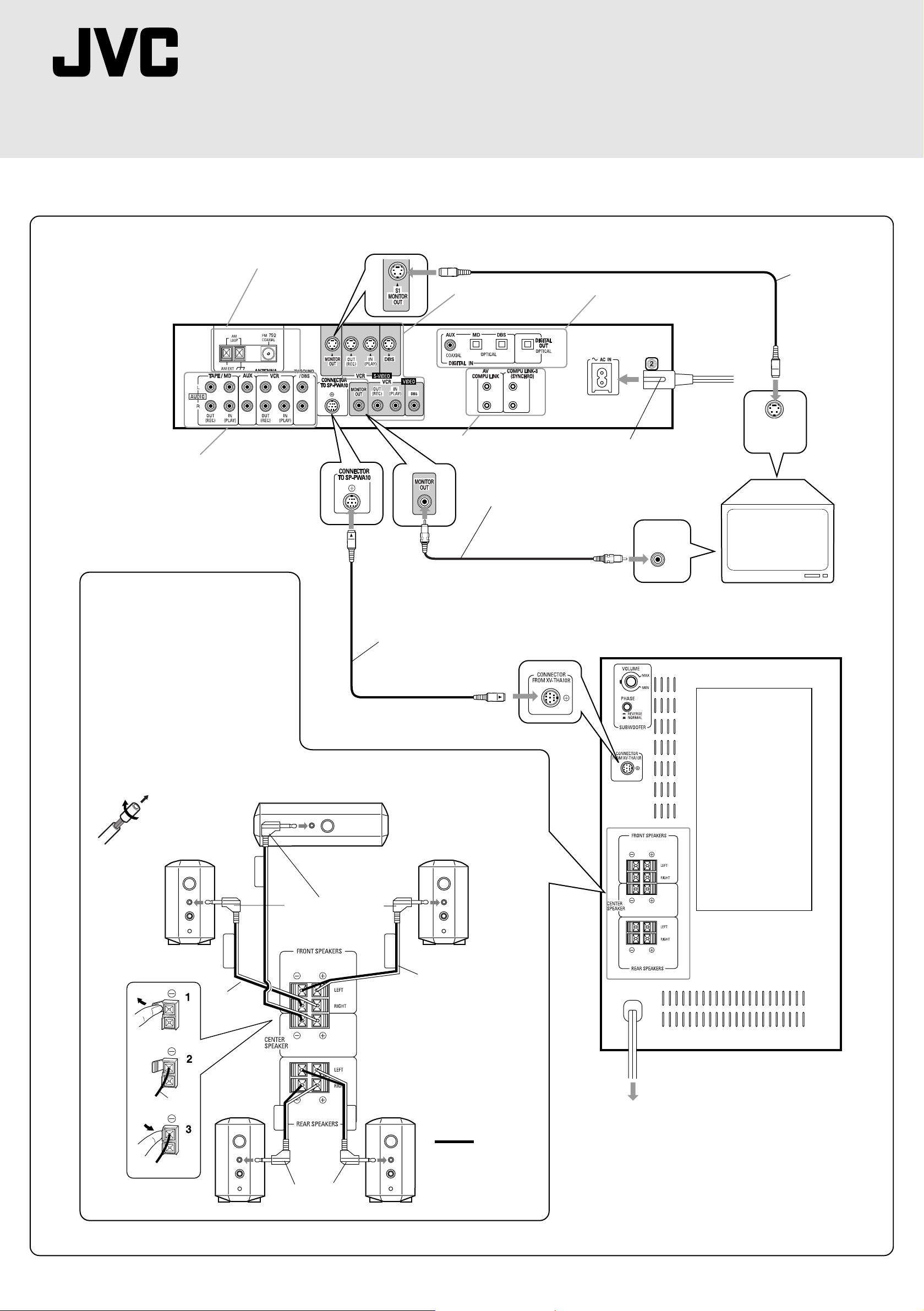
DVD DIGITAL KINO SYSTEM
TH-A10R
Vereinfachte Anschlussanleitung
Antennenanschlüsse UKW (FM)
und MW (AM) (6)
XV-THA10R
(Zentraleinheit)
Analoge Audio-Ein- und Ausgänge (8, 9)
Zum Anschließen der Lautsprec
Schließen Sie die Satellitenlautsprecher und den
mittleren Lautsprecher mit den mitgelieferten
Lautsprecherkabeln an die Anschlüsse am AktivSub-Woofer an. An den Lautsprecherkabeln sind
Etiketten angebracht, die angeben, an welchen
Lautsprecher und welchen Anschluss sie jeweils
angeschlossen werden sollen.
• Die vier Satellitenlautsprecher können jeweils
entweder vorne oder hinten eingesetzt werden.
• EAchten Sie darauf, dass die linken und rechten
Lautsprecher jeweils links und rechts
angeschlossen werden, und dass sie mit der
richtigen Polarität angeschlossen werden (+ve, –
ve). Das weiße Lautsprecherkabel gehört an den
positiven Anschluss (+), das schwarze an den
negativen (–).
COMPU LINK-Anschlüsse
(54)
Achten Sie
darauf, dass
das £
Zeichen am
Stecker oben
ist.
Anlagenkabel
(mitgeliefert) (6)
Zum Verbinden der
Zentraleinheit mit dem AktivSub-Woofer.
Gelb
Achten Sie darauf,
dass das £ Zeichen
am Stecker nach
rechts zeigt.
Lesen Sie bitte auch die ANWEISUNGEN auf Seite 6 bis Seite
Ausgänge und Eingänge für
S-Video (6,8,9)
Netzkabel (mitgeliefert) (10)
Achten Sie darauf, dass alle
Anschlüsse hergestellt wurden,
bevor Sie das Netzkabel in eine
Wechselstromsteckdose einstecken.
Videokabel (mitgeliefert)
Verbinden Sie den Anschluss
MONITOR OUT mit dem
Kompositvideoeingang am
Fernsehgerät.
Digitale Ein- und
Ausgänge (9)
Kompositvideoeingang
Gelb
SP-PWA10 (Aktiv-Sub-Woofer)
S-Videoeingang
10.
Bitte wenden.
S-Videokabel (nicht
mitgeliefert)
Schließen Sie das
Kabel an das
Fernsehgerät an,
sofern es einen SVideo-Eingang hat (für
bessere Bildqualität).
Kabel mit dem £
Zeichen nach unten
anschließen.
Drehen Sie am Ende
der Lautsprecherkabel
die Isolation ab.
Lautsprecher vorne
rechts
Schwarz
Lautsprecher
hinten rechts
Lautsprecher Mitte
Lautsprecherkabel
(6 m)
Lautsprecherkabel
(15 m)
Lautsprecher vorne
Lautsprecher
hinten links
links
Weiß
Hinweis
• Das Vertauschen
:
Lautsprecherkabelpolarität
kann zu Verminderung
des Stereoeffekts und
der T onqualität führen.
Zur Wechselstromsteckdose
Achten Sie darauf, dass alle Anschlüsse
hergestellt wurden, bevor Sie den AktivSub-Woofer in eine Wechselstromsteckdose
einstecken.
LVT0517-010A [E/EN]
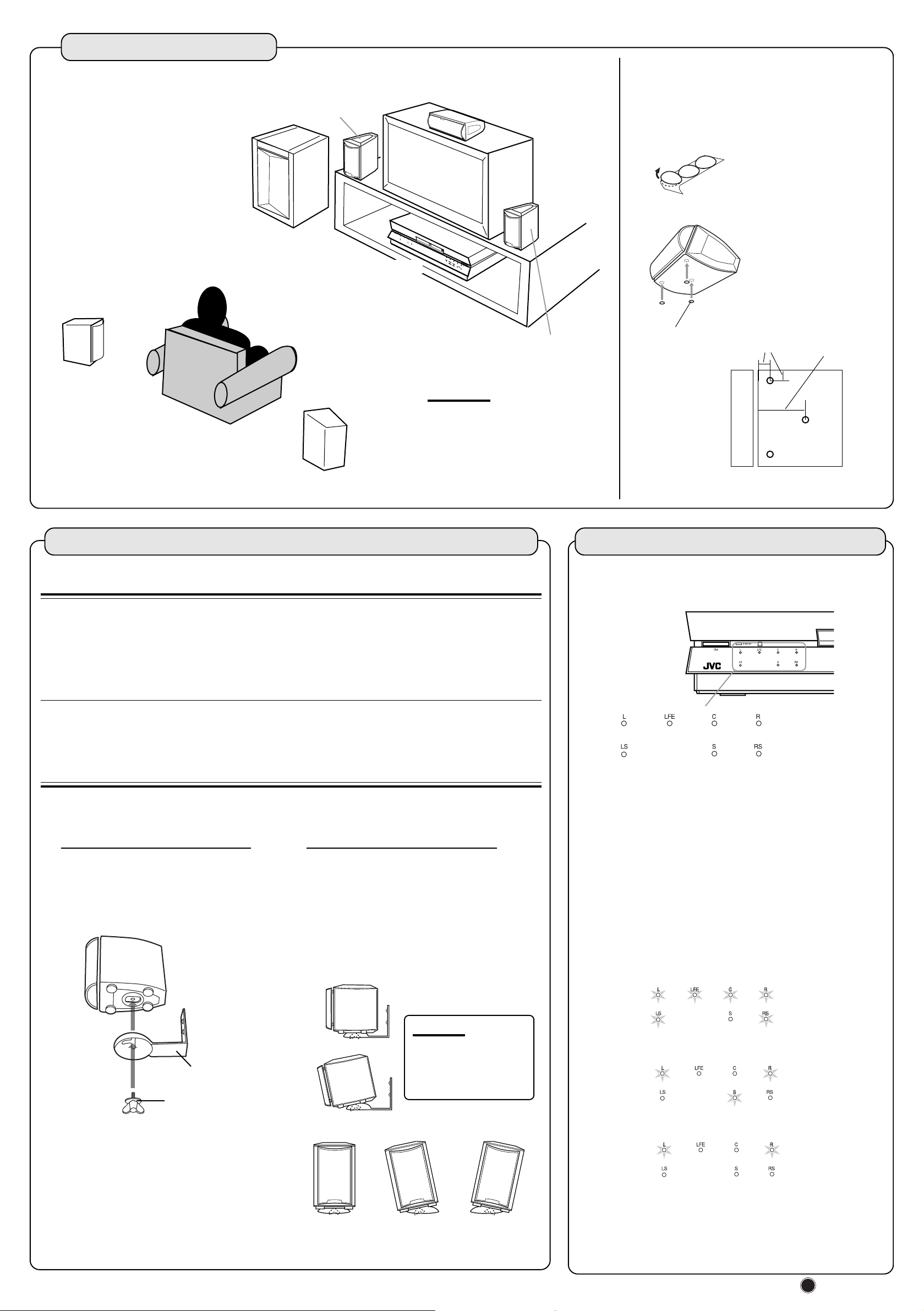
Installation
Beispiel
Satellitenlautsprecher
(Lautsprecher hinten
links)
Die hinteren
Lautsprecher werden
hinter der Hörposition
platziert.
Satellitenlautsprecher
(Lautsprecher vorne links)
Aktiv-Sub-Woofer
Satellitenlautsprecher
(Lautsprecher hinten rechts)
Zentraleinheit
Mittlerer Lautsprecher
TV
Satellitenlautsprecher
(Lautsprecher vorne rechts)
WARNUNGEN:
• Achten Sie aus Sicherheitsgründen
darauf, dass immer genügend Platz
hinter dem Aktiv-Sub-Woofer
gelassen wird.
• Wenn die vorderen und hinteren
Lautsprecher auf den Boden gestellt
werden, müssen sie immer gerade
stehen.
Anbringen der Rutschsicherung am
mittleren Lautsprecher
Bringen Sie die mitgelieferten Rutschsicherungsgummis
an drei Stellen am Boden des mittleren Lautsprechers an.
Die Rutschsicherungsgummis
sind selbstklebend. Ziehen
Sie zuerst die Folie ab.
Bringen Sie die
Rutschsicherungsgummis an
den drei abgebildeten
Stellen an.
Bringen Sie zwei
Rutschsicherungsgummis
vorne links und rechts am
Lautsprecher und eine
hinten in der Mitte an.
Rutschsicherung
1 cm
Frontseite
5 cm
Boden
Aufhängen der Satellitenlautsprecher an der Wand
Befestigen Sie die Satellitenlautsprecher mit den mitgelieferten Halterungen an der Wand.
VORSICHT BEIM ANBRINGEN DER HALTERUNGEN AN DER WAND
Lassen Sie die Halterungen von einer qualifizierten Person an der Wand anbringen.
Befestigen Sie die Halterungen NICHT selbst an der Wand, um zu verhindern, dass sie
herunterfallen und beschädigt werden weil sie falsch angebracht wurden oder die Wand
nicht stabil genug ist.
Anbringungsort an der Wand:
Der Ort, an dem die Satellitenlautsprecher an der Wand angebracht werden, muss
sorgfältig ausgewählt werden. Wenn die Lautsprecher an einer Stelle angebracht
werden, an der sie bei alltäglichen Tätigkeiten stören, können Personal und Geräte
Schaden nehmen.
Befestigen der Lautsprecher an der Halterung
1. Befestigen Sie den Lautsprecher mit
der mitgelieferten Schraube an der
Halterung.
2. Verstellen der Neigung der
Satellitenlautsprecher
Die Neigung der Lautsprecher kann entlang des
Schlitzes in der Halterung nach vorne bzw.
hinten und zur Seite verstellt werden.
Lösen Sie dazu die Schraube leicht, nehmen
Sie die Einstellung vor, und ziehen Sie die
Schraube dann wieder fest an.
Lautsprecher nach vorne neigen
Audiokanal-Anzeigelampen
Die Lampen zeigen die Audiokanalkonfiguration für die
laufende CD bzw. DVD an.
• Die Audiokanal-
Anzeigelampen
geben nicht an,
welche Lautsprecher
Ton erzeugen.
Die Lampen sind wie folgt den Lautsprecherkanälen
zugeordnet:
L: Lautsprecherkanal vorne links
R: Lautsprecherkanal Mitte
C: Lautsprecherkanal vorne rechts
RS: Lautsprecherkanal Surround rechts
LS: Lautsprecherkanal Surround links
S: Lautsprecherkanal hinten (monaural)
LFE: Lautsprecherkanal Sub-Woofer
Die Anzeigelampen geben folgendermaßen an, welche Art von
Disc (CD bzw. DVD) gerade läuft:
Beispiel:
Mit Dolby digital 5.1 ch, DTS digital 5.1 ch oder MPEG
Multichannel 5.1 ch Surround
Halterung
Schraube
Lautsprecher zur Seite neigen
WARNUNG
Wenn die Schraube nicht
fest angezogen wird,
können Personal und
Geräte Schaden nehmen.
:
Mit Dolby Digital (Lt/Rt)
Mit Stereoton (z.B. Audio-CD)
Stellen Sie zum Abspielen von DVDs, die in Dolby Digital, Dolby
Pro Logic, DTS oder MPEG Multichannel Surround Sound
aufgenommen sind, den Hauptanlagen-Surroundmodus auf
“ SURROUND ON“.
Wenn er auf “ SURROUND OFF“ gestellt ist, verändern sich die
Audiokanal-Anzeigelampen nicht. Der Ton wird jedoch ohne
Surround-Effekte abgespielt (siehe Seite 21).
0700AOMQDSJSC
JVC
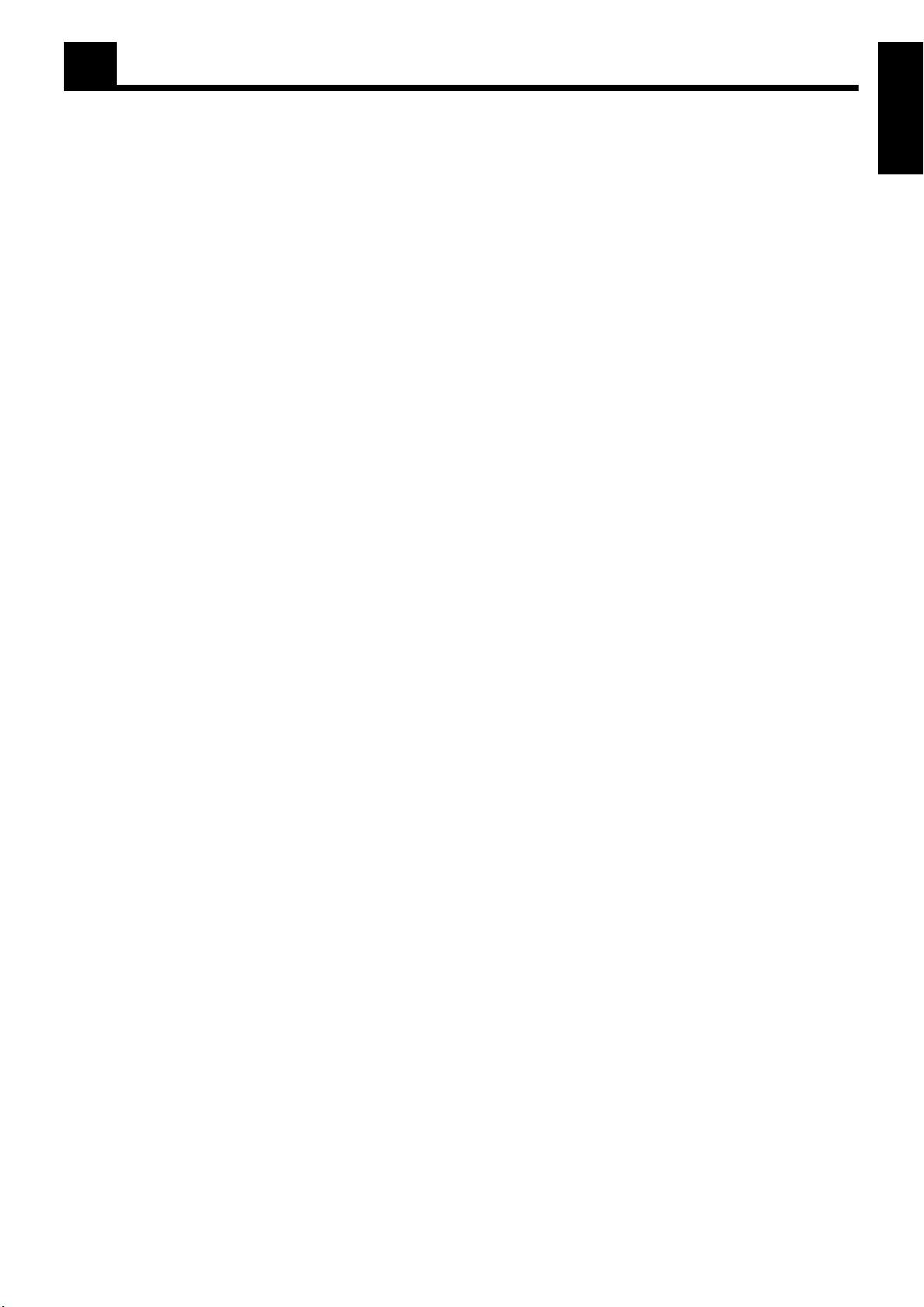
Inhaltsverzeichnis
Einstieg ..................................................................... 2
Wichtige Warnungen ....................................................................2
Sicherheitsvorkehrungen ..............................................................2
Kontrolle des mitgelieferten Zubehörs .........................................2
Anlagenübersicht .......................................................... 3
Installation ................................................................. 4
Anbringen der Rutschsicherung am mittleren Lautsprecher ........4
Aufhängen der Satellitenlautsprecher an der Wand ...................... 4
Informationen über Discs ................................................ 5
Abspielbare Discs ......................................................................... 5
Video-CDs mit Playback Control .................................................5
Aufbau der Discs .......................................................................... 5
Anschlüsse ................................................................. 6
Anschließen der UKW- und MW-Antennen................................. 6
Anschließen des Aktiv-Sub-Woofers............................................6
Anschließen des Fernsehgeräts..................................................... 6
Anschließen der Lautsprecher ...................................................... 7
Anschließen von Video-/Audiokomponenten ............................... 8
Anschließen des Netzkabels .......................................................10
Einlegen von Batterien in die ernbedienung............................... 10
Identifikation der Bestandteile ......................................... 11
Grundlagen der Bedienung ............................................ 13
Bedienung mit der Fernbedienung..............................................13
Bedienung über das Bildschirmmenü .........................................14
Bildschirmschoner [SCREEN SAVER] zum Verhindern des
Durchbrennens des Bildschirms ............................................. 15
Grundlegende Bedienungsabläufe .................................... 16
Ein- und Ausschalten der Anlage (Standby) ............................... 16
Fernsehgerät ein- und ausschalten .............................................. 16
Regeln der Lautstärke ................................................................. 16
Stummschalten des Klangs ......................................................... 17
Auswählen der Quelle.................................................................17
Ändern der Quellenbezeichnung ................................................ 17
Auswahl des analogen oder digitalen Eingangsmodus............... 18
Ändern des Decode-Modus ........................................................ 18
Regeln des Eingangssignalpegels ............................................... 19
Lautstärkeregelung und Phaseneinstellung
des Aktiv-Sub-W oofers ................................................................
Audiokanal-Anzeigelampen .......................................................19
Benutzen der Schlummerfunktion .............................................. 20
Nutzen der DSP-Modi ................................................................ 20
Bedienung des DVD-Spielers ...........................................22
Abspielen einer Disc................................................................... 22
Pausieren..................................................................................... 23
Suchlauf (Vorwärts und Rückwärts) ........................................... 23
Suchen des Anfangs.................................................................... 23
Wiedergabe fortsetzen ................................................................24
Auswahl der Wiedergabe aus dem DVD-Menü .........................24
Auswahl der zu betrachtenden Stelle aus
dem Video-CD-Menü ...............................................................
Angabe der Titel- bzw. Stücknummer für die Wiedergabe.........25
Abspielen vom Anfang eines Titels, Kapitels oder Stücks .........26
Angeben der Kapitelnummer für die Wiedergabe
[CHAP. SEARCH] .................................................................. 26
Angeben der Wiedergabezeit [TIME SEARCH]........................ 26
Auswählen der abzuspielenden Anzeige aus der
Übersichtsanzeige [DIGEST] ................................................. 27
Vorrücken der Anzeige von Einzelbild zu Einzelbild................. 28
Wiedergabe in Zeitlupe [SLOW]................................................28
Anzeigen aufeinanderfolgender Fotos [STROBE] .....................28
Zoomen einer Szene [ZOOM] .................................................... 29
Ändern der Untertitelsprache [SUB TITILE]............................. 29
Ändern der Tonsprache bzw. des Klangs [AUDIO] ................... 30
19
25
Wechseln des Audiokanals [AUDIO]......................................... 30
Ansicht aus mehreren Blickwinkeln [ANGLE].......................... 31
Auswahl der Bildqualität [THEATER POSITION] ..................32
Wiederholen eines laufenden Titels, Kapitels oder Stücks oder
aller Stücke [REPEAT] ........................................................... 32
Wiederholen eines gewünschten Teils [A-B REPEAT] ..............33
Sampling aller Stücke [INTRO] ................................................. 33
Kontrollieren der Disc-Zeit [TIME SELECT] ...........................34
Programmieren der Abspielreihenfolge
der Stücke [PROGRAM].............................................................
Zufallswiedergabe [RANDOM] ................................................. 35
Empfangen von Radiosendungen ..................................... 36
Sender manuell einstellen ........................................................... 36
Bedienung des Senderspeichers.................................................. 36
Auswählen des UKW-Empfangsmodus .....................................37
Beat cut ....................................................................................... 37
Nutzung von RDS (Radio Data System) zum Empfangen von
UKW-Sendern.........................................................................38
Welche Informationen kann das RDS-Signal bieten?.................38
Suchen eines Programms mit den PTY-Codes ...........................38
Vorübergehend zu einem Programm Ihrer Wahl umschalten .....39
Vornehmen verschiedener Einstellungen............................ 40
Menü “AV Amplifier Settings” (Verstärkereinstellungen) ......... 40
Menü “DVD Settings” (DVD-Einstellungen) ............................40
Einstellungen im MAIN MENU (Hauptmenü) .........................41
Öffnen des MAIN MENU ..........................................................41
ON SCREEN LANGUAGE ....................................................... 41
Einstellen des SLEEP TIMER.................................................... 41
Ändern des DECODE MODE .................................................... 42
Ändern des DSP MODE ............................................................. 42
Regeln der Lautstärke ................................................................. 42
Einstellungen im SOUND MENU........................................43
Öffnen des SOUND MENU ....................................................... 43
Einstellen der Balance ................................................................ 43
Benutzen der Funktion “LOUDNESS” ......................................43
Regeln des Eingangssignals........................................................ 44
Einstellen des Ausgangspegels des Sub-Woofers .......................44
Einstellen des Dynamikbereichs................................................. 44
Einstellen des DSP-Effekts......................................................... 44
Einstellungen im SPEAKER MENU .................................... 45
Öffnen des SPEAKER MENU ................................................... 45
Umschalten des Lautsprechermodus .......................................... 45
Spielen eines Testtons .................................................................46
Einstellen der Lautsprechergröße ...............................................46
Einstellen des Lautsprecherpegels ..............................................47
Einstellen der Verzögerung .........................................................47
Einstellungen im DVD MENU ...........................................48
Öffnen des DVD MENU ............................................................48
Auswählen der Menüsprache...................................................... 48
Auswählen der Tonsprache .........................................................49
Auswählen der Untertitelsprache................................................ 49
Einstellungen der Bildschirmführung......................................... 49
Auswählen des Monitortyps .......................................................50
Einstellen des Bildschirmschoners .............................................50
Beschränkung des Abspielens durch Kinder .........................51
Kindersicherung zum ersten Mal einstellen
[PARENTAL LOCK].............................................................. 51
Kindersicherung vorübergehend aufheben ................................. 52
Pflege und Handhabung der Discs .................................... 53
Handhabung von Discs ............................................................... 53
COMPU LINK-Fernbedienungssystem .................................54
Bedienung von JVC-Audio-/Videokomponenten .....................55
Bedienen der Videogräte anderer Hersteller.........................57
Fehlersuche ............................................................... 59
Technische Daten........................................................ 60
34
Deutsch
1
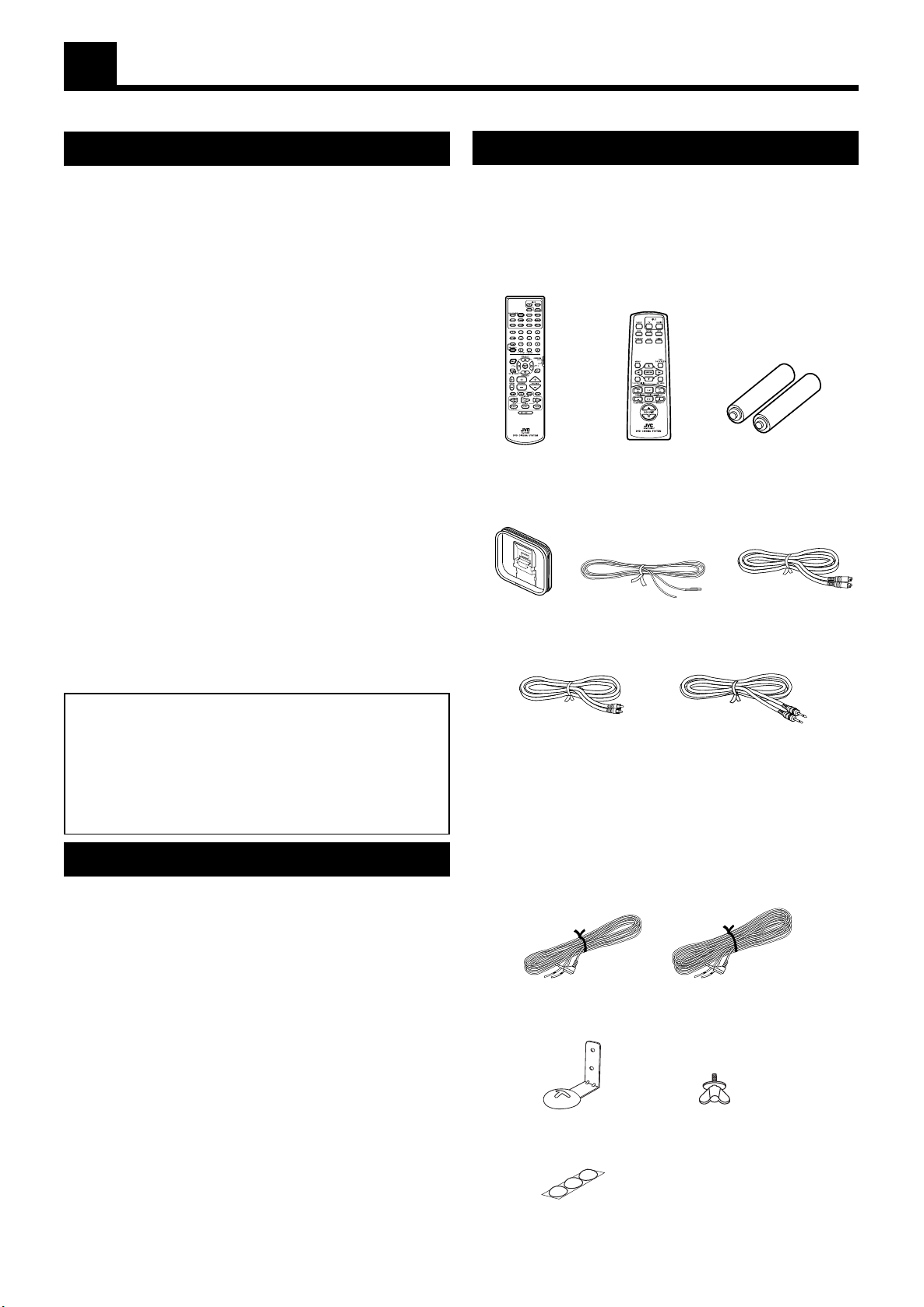
Einstieg
Wichtige Warnungen
Installation des Geräts
• Wählen Sie einen ebenen, trockenen und weder zu heißen noch zu
kalten Standort (zwischen 5°C und 35°C).
• Lassen Sie genügend Abstand zwischen dem Gerät und dem
Fernsehgerät.
• Benutzen Sie das Gerät nicht an einem Standort, der
Erschütterungen ausgesetzt ist.
Netzkabel
• Fassen Sie das Netzkabel nicht mit nassen Händen an!
• Solange das Netzkabel in die Steckdose eingesteckt ist, wird
immer eine geringe Leistung (3 W) aufgenommen.
• Ziehen Sie beim Ausstecken des Geräts aus der Steckdose immer
am Stecker, nicht am Netzkabel.
Vermeiden Sie Störungen des Geräts
• Im Innern befinden sich keine vom Benutzer zu wartende Teile.
Ziehen Sie im Fall einer Störung das Netzkabel aus, und wenden
Sie sich an Ihren Händler.
• Stecken Sie keine Metallgegenstände in das Gerät.
• Benutzen Sie nur Discs mit normaler Form. Andere, auf dem
Markt erhältliche Discs können das Gerät beschädigen.
• Benutzen Sie keine Discs auf denen sich Klebeband,
Dichtungsmaterial oder Paste befindet, da sonst das Gerät
beschädigt werden kann.
Hinweis zu Urhebergesetzen
• Überprüfen Sie bitte die Urhebergesetze in Ihrem Land, bevor Sie
Aufnahmen von DVD VIDEO Discs, Audio-CDs und Video-CDs
machen. Das Aufnehmen von geschütztem Material verstößt
möglicherweise gegen die Urhebergesetze.
Hinweis zum Kopierschutz “Copyguard”
• DVD VIDEO Discs sind mit dem Copyguard-System geschützt.
Wenn Sie das Gerät direkt an Ihren Videorecorder anschließen,
wird das Copyguard-System aktiviert, und das Bild wird
möglicherweise nicht richtig wiedergegeben.
Kontrolle des mitgelieferten Zubehörs
Kontrollieren Sie, dass Sie alle der nachfolgenden Artikel haben, die
mit dem Gerät mitgeliefert werden.
Die Zahl in Klammern gibt an, wie viele diese Artikel jeweils
vorhanden sind.
Zubehör im Karton mit der Zentraleinheit (XV-THA10R)
Primärfernbedienung
(1)
MW-Antenne
Rahmenantenne
(1)
Sekundärfernbedienung
(1)
UKW-Antenne
(1)
Batterien
(4)
Anlagenkabel (1)
Dieses Produkt enthält T echnologie zum Urheberschutz, die durch
gewisse U.S.-Patente und andere Rechte auf geistiges Eigentum
der Macrovision Corporation und anderer Eigentümer von
Besitzrechten geschützt ist. Der Gebrauch dieser T echnologie zum
Urheberschutz muss von der Macrovision Corporation genehmigt
werden und ist nur für die Heimvorführung und andere
eingeschränkte Vorführungszwecke bestimmt, es sei denn dies
wurde von der Macrovision Corporation genehmigt. Umkehrtechnik
bzw. die Zerlegung sind untersagt.
Sicherheitsvorkehrungen
Vermeiden Sie Feuchtigkeit, Wasser und Staub
Stellen Sie Ihr Gerät nicht an einen feuchten oder staubigen Ort.
Vermeiden Sie hohe Temperaturen
Setzen Sie das Gerät keinem direkten Sonnenlicht aus, und stellen
Sie es nicht in die Nähe von Heizkörpern.
Wenn Sie abwesend sind
Ziehen Sie den Stecker aus der Steckdose, wenn Sie verreisen oder
aus anderem Grund für längere Zeit abwesend sind.
Halten Sie die Lüftungen frei
Wenn die Lüftungen blockiert werden, kann das Gerät beschädigt
werden.
Pflege des Gehäuses
Benutzen Sie zum Reinigen des Geräts ein weiches Tuch, und
befolgen Sie die entsprechenden Anweisungen zur Benutzung von
chemisch beschichteten Tüchern. Benutzen Sie kein Benzol,
Verdünner oder andere organische Lösungsmittel und
Desinfektionsmittel. Diese können zu Verformungen und
Verfärbungen führen.
Falls Wasser in das Gerät gelangt
Schalten Sie die Anlage am Stromschalter aus, und ziehen Sie den
Stecker aus der Steckdose. Wenden Sie sich dann an den Laden, in
dem Sie das Gerät gekauft haben. Wenn Sie das Gerät in diesem
Zustand benutzen, können Sie einen Brand verursachen oder einen
elektrischen Schlag bekommen.
2
Videokabel (1)
Netzkabel (1)
Compulink-Kabel
(1)
Zubehör im Karton mit den Lautsprechern (SP-THA10)
Lautsprecherkabel 6 m (3)
Wandhalterung für
Satellitenlautsprecher (4)
Rutschsicherungen (3)
Lautsprecherkabel 15 m (2)
Schrauben (4)
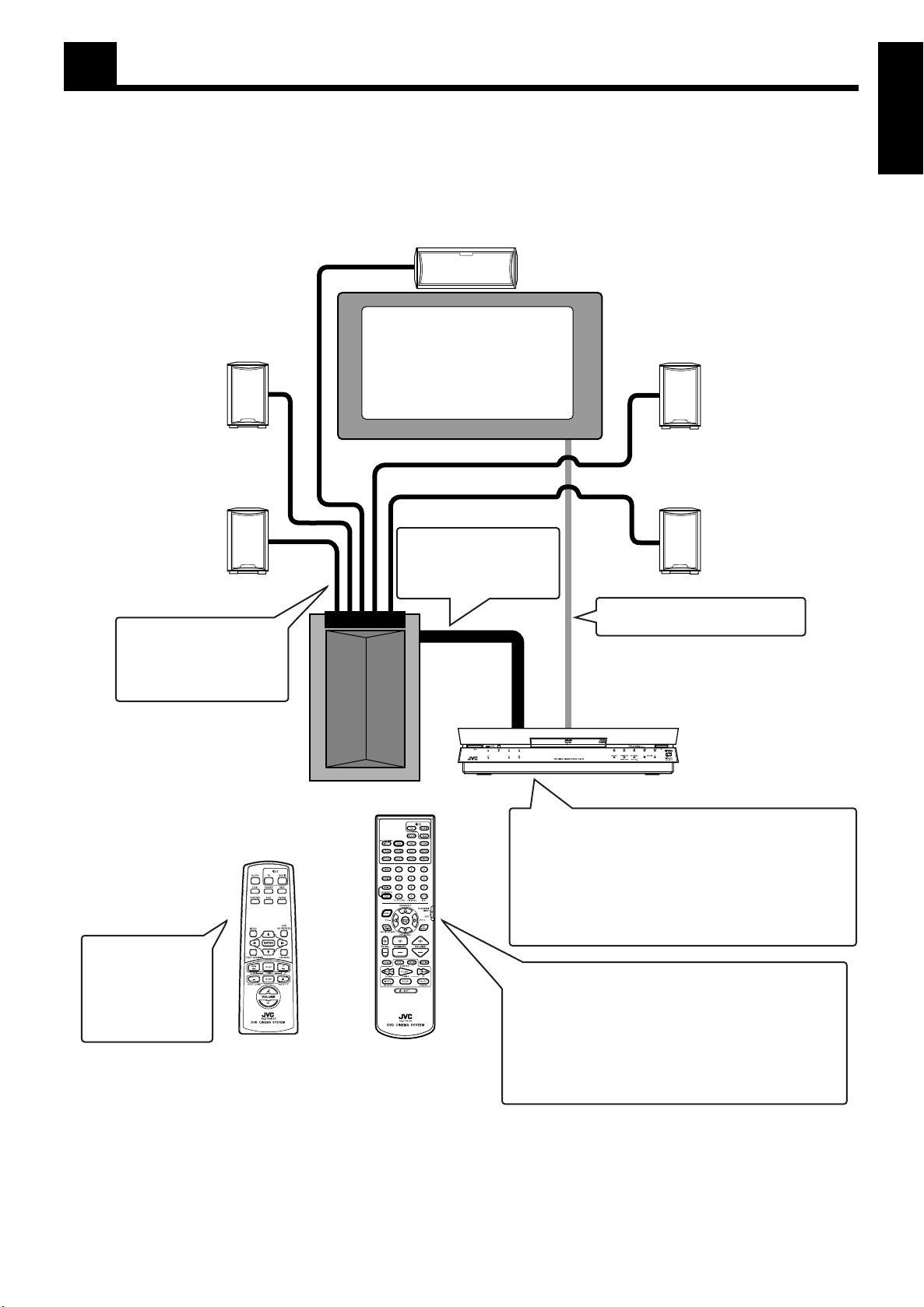
Anlagenübersicht
Die Anlage besteht aus der Zentraleinheit, die einen DVD-Spieler, ein Radio und einen Vorverstärker enthält, sowie aus dem Aktiv-SubWoofer, dem mittleren Lautsprecher und vier Satellitenlautsprechern.
Durch einfaches Anschließen an ein Fernsehgerät bietet sie ein voll funktionsfähiges DVD-Kinosystem.
Mittlerer
Lautsprecher
(SP-XCA10)
Lautsprecher vorne
Satellitenlautsprecher
(SP-XSA10)
Lautsprecher hinten
Satellitenlautsprecher
(SP-XSA10)
Der mittlere Lautsprecher
und die
Satellitenlautsprecher
werden an den Aktiv-SubWoofer angeschlossen
links
links
TV
Die Zentraleinheit und der
Aktiv-Sub-Woofer werden
mit dem Anlagenkabel
verbunden.
Lautsprecher vorne
rechts
Satellitenlautsprecher
(SP-XSA10)
Lautsprecher hinten
rechts
Satellitenlautsprecher
(SP-XSA10)
Das Fernsehgerät wird an die
Zentraleinheit angeschlossen.
Deutsch
Es sind nur die für
diese Anlage
gebräuchlichsten
Funktionen
verfügbar.
Aktiv-Sub-Woofer
(SP-PWA10)
Zentraleinheit
(XV-THA10R)
Enthält einen DVD-Spieler, ein Radio und einen
Vorverstärker (Lautstärkeregelung, Klangregelung) sowie
einen Dolby-Digitaldecoder und einen DTS Digital
Surround Decoder für Dolby Surround- und DTS Digital
Surround-Effekte.
Für manche Musiksoftware bietet der DAP-Modus das
erweiterte Klangfeld.
Mit diesem System können die meisten Tätigkeiten
ausgeführt werden. Da es außerdem beleuchtet ist, kann es
auch im Dunkeln benutzt werden.
Es kann auch für die Bedienung von JVC-Fernsehgeräten,
Videorecordern, MD-Recordern und Kassettenrecordern
sowie Fernsehgeräten und Videorecordern anderer
Hersteller benutzt werden. Bitte beachten Sie, dass die
Fernbedienung mit den richtigen Einstellungen
programmiert werden muss, wenn Produkte anderer
Hersteller benutzt werden.
3
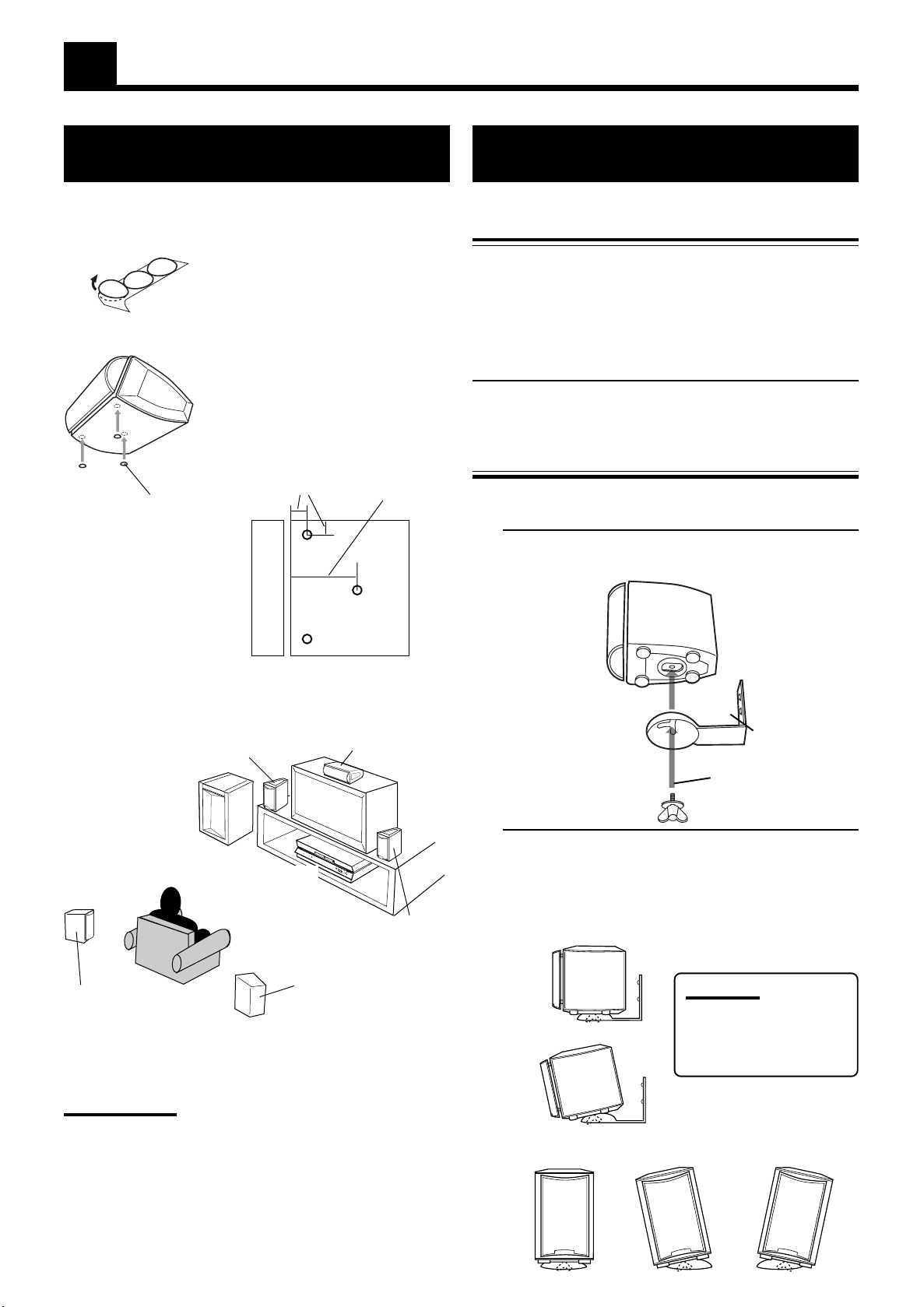
Installation
Anbringen der Rutschsicherung am
mittleren Lautsprecher
Bringen Sie die mitgelieferten Rutschsicherungsgummis an drei
Stellen am Boden des mittleren Lautsprechers an.
Die Rutschsicherungsgummis
sind selbstklebend. Ziehen Sie
zuerst die Folie ab.
Bringen Sie die
Rutschsicherungsgummis an den drei
abgebildeten Stellen an. Bringen Sie
zwei Rutschsicherungsgummis vorne
links und rechts am Lautsprecher und
eine hinten in der Mitte an.
1 cm
Rutschsicherung
5 cm
Aufhängen der Satellitenlautsprecher an
der Wand
Befestigen Sie die Satellitenlautsprecher mit den mitgelieferten
Halterungen an der Wand.
VORSICHT BEIM ANBRINGEN DER HALTERUNGEN
AN DER WAND
Lassen Sie die Halterungen von einer qualifizierten Person an
der Wand anbringen.
Befestigen Sie die Halterungen NICHT selbst an der Wand,
um zu verhindern, dass sie herunterfallen und beschädigt
werden weil sie falsch angebracht wurden oder die Wand
nicht stabil genug ist.
Anbringungsort an der Wand:
Der Ort, an dem die Satellitenlautsprecher an der Wand
angebracht werden, muss sorgfältig ausgewählt werden.
Wenn die Lautsprecher an einer Stelle angebracht werden, an
der sie bei alltäglichen Tätigkeiten stören, können Personal
und Geräte Schaden nehmen.
Befestigen der Lautsprecher an der Halterung ———
1. Befestigen Sie den Lautsprecher mit der
mitgelieferten Schraube an der Halterung.
Frontseite
Boden
Beispiel ——————————————————
Satellitenlautsprecher
(Lautsprecher vorne links)
Aktiv-Sub-Woofer
Satellitenlautsprecher
(Lautsprecher hinten
links)
Die hinteren Lautsprecher
werden hinter der Hörposition
platziert.
Zentraleinheit
Satellitenlautsprecher
(Lautsprecher
hinten rechts)
Mittlerer
Lautsprecher
TV
Satellitenlautsprecher
(Lautsprecher vorne
rechts)
Halterung
Schraube
2. Verstellen der Neigung der Satellitenlautsprecher
Die Neigung der Lautsprecher kann entlang des Schlitzes in der
Halterung nach vorne bzw. hinten und zur Seite verstellt werden.
Lösen Sie dazu die Schraube leicht, nehmen Sie die Einstellung
vor, und ziehen Sie die Schraube dann wieder fest an.
Lautsprecher nach vorne neigen
WARNUNG:
Wenn die Schraube nicht
fest angezogen wird,
können Personal und Geräte
Schaden nehmen.
WARNUNGEN
• Achten Sie aus Sicherheitsgründen darauf, dass immer
genügend Platz hinter dem Aktiv-Sub-Woofer gelassen wird.
• Wenn die vorderen und hinteren Lautsprecher auf den Boden
gestellt werden, müssen sie immer gerade stehen.
4
Lautsprecher zur Seite neigen
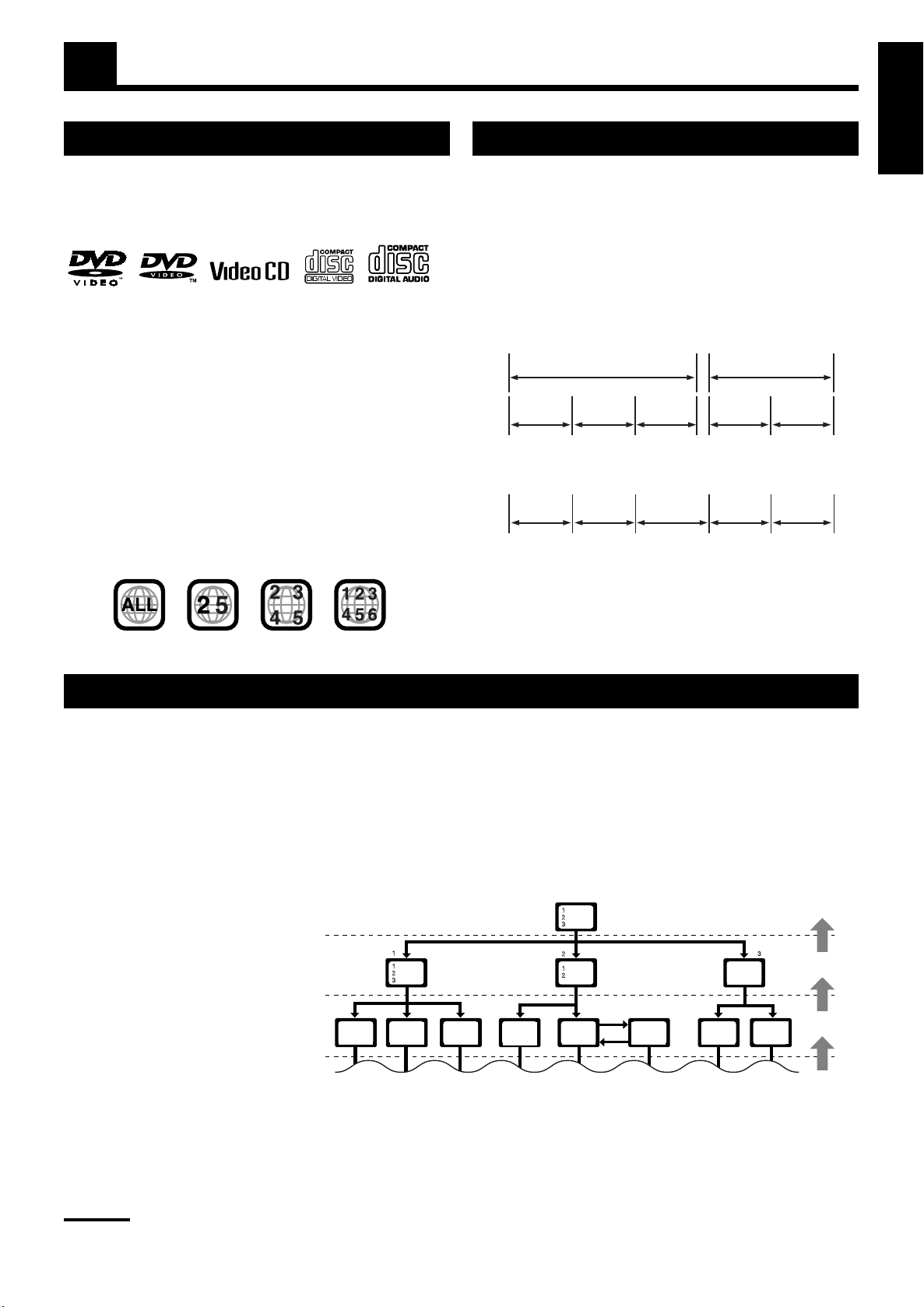
Informationen über Discs
Abspielbare Discs
Die abspielbaren und nicht abspielbaren Disc-Arten sind wie folgt:
Abspielbare Discs ——————————————
DVD VIDEO Video-CDs Audio-CDs
Das DVD-Logo ist ein Warenzeichen.
Nicht abspielbare Discs ————————————
• DVD-ROM • DVD-RAM • DVD-R • DVD-RW
• CD-R • CD-ROM • PHOTO CD • CD-R W
• Das Abspielen der oben unter “Nicht abspielbare Discs”
aufgeführten Discs kann Rauschen hervorrufen und die
Lautsprecher beschädigen.
Hinweise zu DVD VIDEO-Discs
• DVD-Spieler und DVD VIDEO-Discs haben eigene
Regionscodenummern. Dieses Gerät kann nur DVDs abspielen,
deren Regionscodenummer eine “2” enthält.
Beispiele abspielbarer DVDs
Aufbau der Discs
Eine DVD enthält “Titel”, während eine Audio-CD bzw. Video-CD
“Stücke” enthält. Jeder Titel kann in einige “Kapitel” unterteilt sein.
Wenn eine DVD zum Beispiel einige Filme enthält, kann jeder Film
eine eigene Titelnummer haben und jeweils in einige Kapitel
unterteilt sein. Auf einer Karaoke-DVD hat üblicherweise jedes Lied
eine eigene Titelnummer und keine Kapitel. Im Allgemeinen hat
jeder Titel einen unabhängigen Inhalt während die Kapitel innerhalb
eines Titels zusammenhängen.
Beispiel: DVD
Titel 1
Kapitel 1
Kapitel 2
Beispiel: Audio-CD/Video-CD
Stück 1
Stück 2
Kapitel 3
Stück 3
Kapitel 1
Stück 4
Titel 2
Kapitel 2
Stück 5
Deutsch
• Das Gerät eignet sich für Discs für das PAL-System.
Video-CDs mit Playback Control
Was ist Playback Control? ———————————————————————————————————
Mit Playback Control stehen Ihnen menügesteuerte Bedienung und hochaufgelöste Standbilder zur Verfügung, deren Auflösung viermal so
hoch ist, wie die der bewegten Bilder.
• Menügesteuerte Wiedergabe
Sie können über ein Menü auf dem Bildschirm Einträge anzeigen und auswählen.
• Anzeige hochaufgelöster Standbilder
Sie können hochwertige Bilder anzeigen, deren Auflösung viermal höher ist, als die der bewegten Bilder.
Wenn Sie eine Video-CD mit Playback
Control laufen lassen, wird am Anfang ein
Auswahlmenü angezeigt. Dieses
Auswahlmenü enthält eine Liste von Zahlen,
aus der Sie auswählen können. Manche
Discs zeigen bewegte Bilder oder eine
geteilte Anzeige an.
1.Wenn eine Liste von Zahlen angezeigt
wird, können Sie eine Zahl auswählen,
um den zugehörigen Inhalt anzuzeigen.
2.Wenn “3” bzw. “SELECT” auf dem
Bewegtes
Bild
Bewegtes
Bild
Bewegtes
Bild
Bewegtes
Bild
Fernsehbildschirm angezeigt wird,
können Sie diese Taste drücken, um zum
jeweiligen Bild zu springen.
3.Wenn das Auswahlmenü wieder angezeigt wird, nachdem Sie Ihre Auswahl abgespielt haben, können.
(Manche Discs zeigen den Menübildschirm mehrmals an.)
Wenn ¢ bzw. 4 angezeigt wird, können Sie “NEXT” bzw. “PREV” drücken, um das Auswahlmenü zu ändern.
4.Drücken Sie nach dem Abspielen RETURN, um zur vorherigen Anzeige zurückzukehren.
Menüanzeige
Zur nächsten Anzeige
Standbild Standbild
Zur vorherigen Anzeige
Bewegtes
Bild
Bewegtes
Bild
Bewegtes
Bild
RETURN
drücken
RETURN
drücken
RETURN
drücken
Drücken Sie die T aste ST OP, um die Wiedergabe anzuhalten.
Hinweis:
• Wenn ein Menü während längerer Zeit angezeigt wird (ca. zehn Minuten), wird der Anzeigehintergrund automatisch ausgeblendet, um zu
verhindern, dass der Bildschirm durchbrennt, während keine Einstellung stattfindet.
5
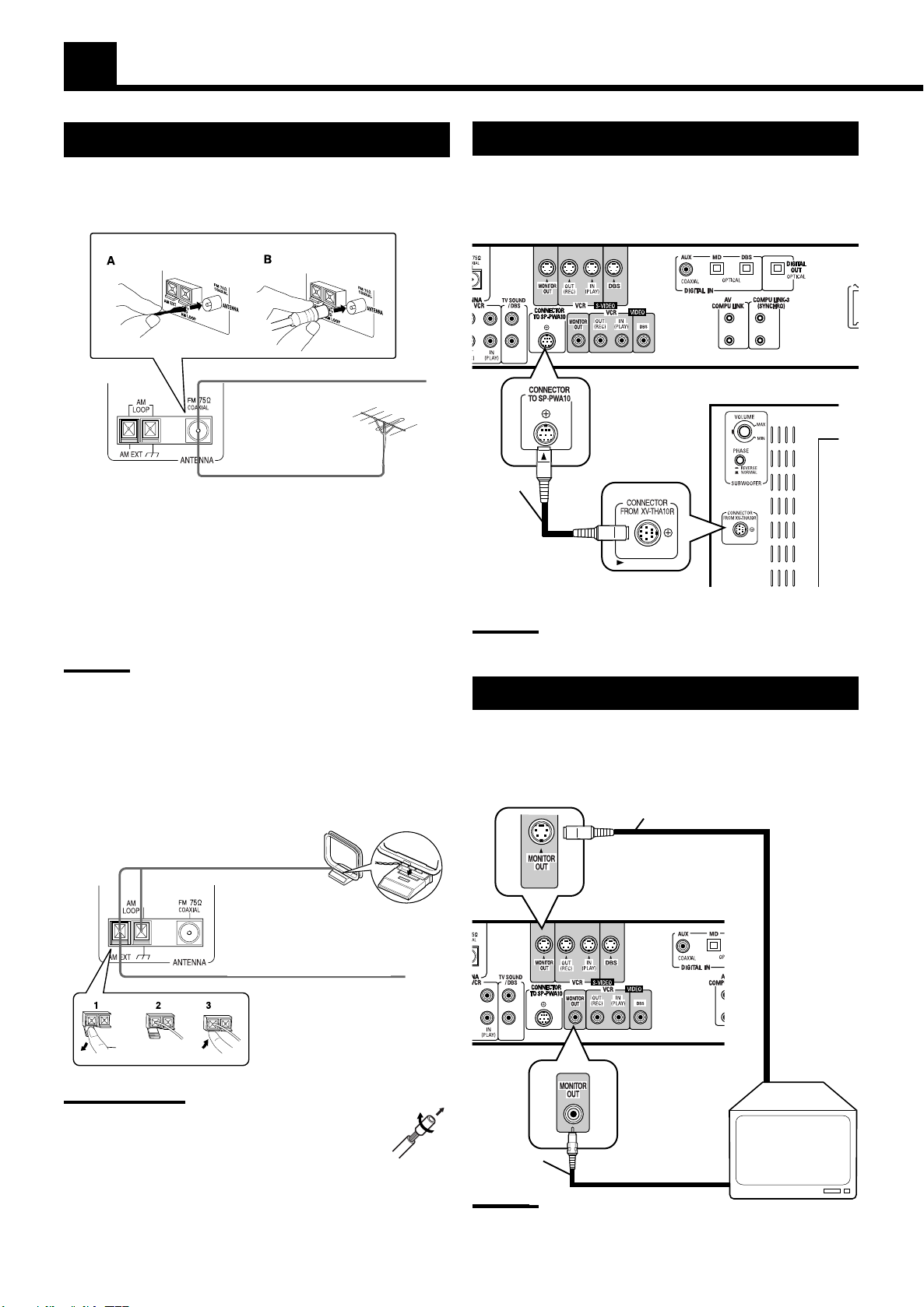
Anschlüsse
Anschließen der UKW- und MW-Antennen
UKW-Antennenanschlüsse ———————————
UKW-Antenne
Ziehen Sie die mitgelieferte UKWAntenne horizontal aus.
UKW-Antennenkabel für eine Außenantenne.
A. Gebrauch der mitgelieferten UKW-Antenne
Die mitgelieferte UKW-Antenne kann als vorübergehende
Maßnahme an den Anschluss FM 75Ω COAXIAL
angeschlossen werden.
B. Gebrauch des Normsteckers (nicht mitgeliefert)
An den Anschluss FM 75Ω COAXIAL sollte ein Normstecker
angeschlossen werden.
Hinweis:
• Schließen Sie bei schlechtem Empfang die Außenantenne an.
Trennen Sie die mitgelieferte UKW-Antenne ab, bevor Sie das
75Ω-Koaxialkabel (runder Draht für den Anschluss an eine
Außenantenne) einstecken.
MW-Antennenanschlüsse ———————————
Drehen Sie den Rahmen, bis Sie den besten Empfang haben.
Anschließen des Aktiv-Sub-Woofers
Schließen Sie den Aktiv-Sub-Woofer (SP-PWA10) mit dem
mitgelieferten Anlagenkabel an.
Zentraleinheit (XV-THA10R)
Achten Sie
darauf, dass
das £ Zeichen
am Stecker
oben ist.
Anlagenkabel
(mitgeliefert)
Achten Sie darauf,
dass das £ Zeichen
am Stecker nach
rechts zeigt.
WARNUNG
• Verbinden Sie die Zentraleinheit und den Aktiv-Sub-Woofer mit
dem Anlagenkabel.
Aktiv-Sub-Woofer (SP-PWA10)
Anschließen des Fernsehgeräts
Schließen Sie das Fernsehgerät an, um Bilder von der Zentraleinheit anzusehen.
S-Videokabel (nicht mitgeliefert)
Schließen Sie das Kabel an das
Fernsehgerät an, sofern es einen SVideo-Eingang hat (für bessere
Bildqualität). Kabel mit dem £
Zeichen nach unten anschließen.
MW-Rahmenantenne.
Einfaches PVC-umhülltes Außenakbel.
Hinweise:
• Wenn das Antennenkabel mit dem Loop AM/MW mit
PVC abgedeckt ist, muss es durch verdrehen entfernt
werden (siehe Abbildung).
• Achten Sie darauf, dass sich die Antennenleiter nicht
berühren, und dass sie keine Verbindungskabel und Netzkabel
berühren, da sonst der Empfang beeinträchtigt werden kann.
• Schließen Sie bei schlechtem Empfang ein einfaches PVCumhülltes Außenkabel an den Anschluss AM EXT an. (Lassen Sie
die MW-Rahmenantenne angeschlossen.)
6
Zentraleinheit (XV-THA10R)
Zum SVideoeingang
Videokabel
(mitgeliefert)
Hinweise:
• Schließen Sie beim Anschließen des Fernsehgeräts an die
Buchsen TV SOUND/DBS den S-Videoausgang des
Fernsehgeräts NICHT an diese Viedeoeingangsanschlüsse an.
• Schließen Sie das Gerät nicht an ein NTSC-Fernsehgerät an.
Schließen Sie es an ein PAL-Fernsehgerät an.
Zum Kompositvideoeingang
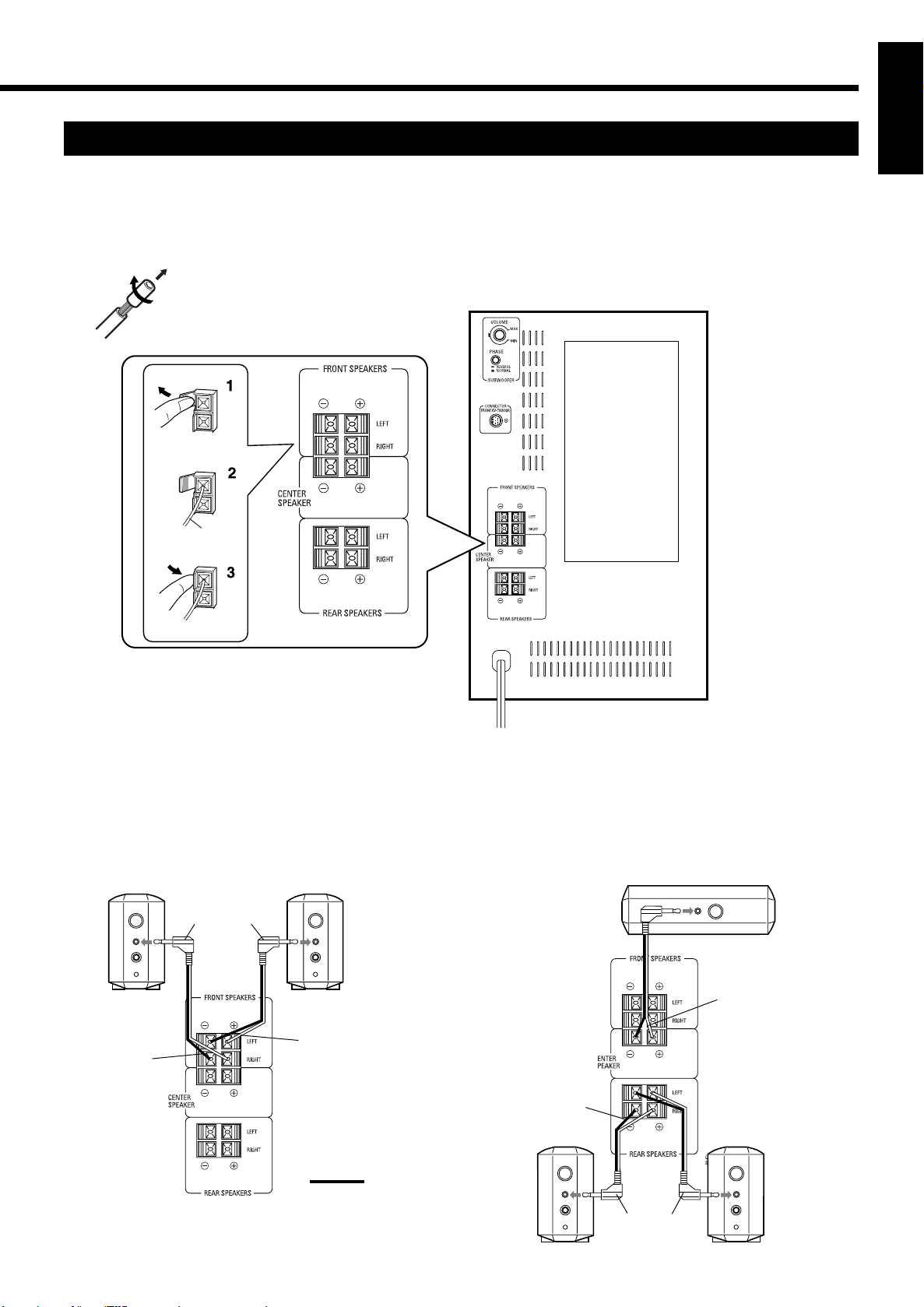
Anschlüsse
Anschließen der Lautsprecher
Schließen Sie die Satellitenlautsprecher und den mittleren Lautsprecher mit den mitgelieferten Lautsprecherkabeln an die Anschlüsse an den
Aktiv-Sub-Woofer an. An den Lautsprecherkabeln sind Etiketten angebracht, die angeben, an welchen Lautsprecher und welchen Anschluss
sie jeweils angeschlossen werden sollen.
• Die vier Satellitenlautsprecher können jeweils entweder vorne oder hinten eingesetzt werden.
• Achten Sie darauf, dass die linken und rechten Lautsprecher jeweils links und rechts angeschlossen werden, und dass sie mit der richtigen
Polarität angeschlossen werden (+ve, –ve). Das weiße Lautsprecherkabel gehört an den positiven Anschluss (+), das schwarze an den negativen (–).
Drehen Sie am Ende der Lautsprecherkabel die Isolation ab.
Deutsch
Anschließen der vorderen Lautsprecher —————
Schließen Sie den rechten Lautsprecher an den mit FRONT
SPEAKERS RIGHT gekennzeichneten Anschluss an.
Schließen Sie den linken Lautsprecher an den mit FRONT
SPEAKERS LEFT gekennzeichneten Anschluss an.
Lautsprecher vorne
rechts
Lautsprecherkabel
(6 m)
Schwarz
Lautsprecher vorne
links
Weiß
Hinweis:
• Das Vertauschen der
Lautsprecherkabelpolarität
kann zur Verminderung des
Stereoeffekts und der
Tonqualität führen.
Anschließen der hinteren und des mittleren
Lautsprechers ————————————————
Schließen Sie den rechten Lautsprecher an den mit REAR SPEAKERS
RIGHT gekennzeichneten Anschluss an.
Schließen Sie den linken Lautsprecher an den mit REAR SPEAKERS
LEFT gekennzeichneten Anschluss an.
Schließen Sie den mittleren Lautsprecher an den mit CENTER
SPEAKER gekennzeichneten Anschluss an.
Mittlerer Lautsprecher
Weiß
Schwarz
Lautsprecher hinten rechts
Speaker cord
(15 m)
Lautsprecher hinten links
7
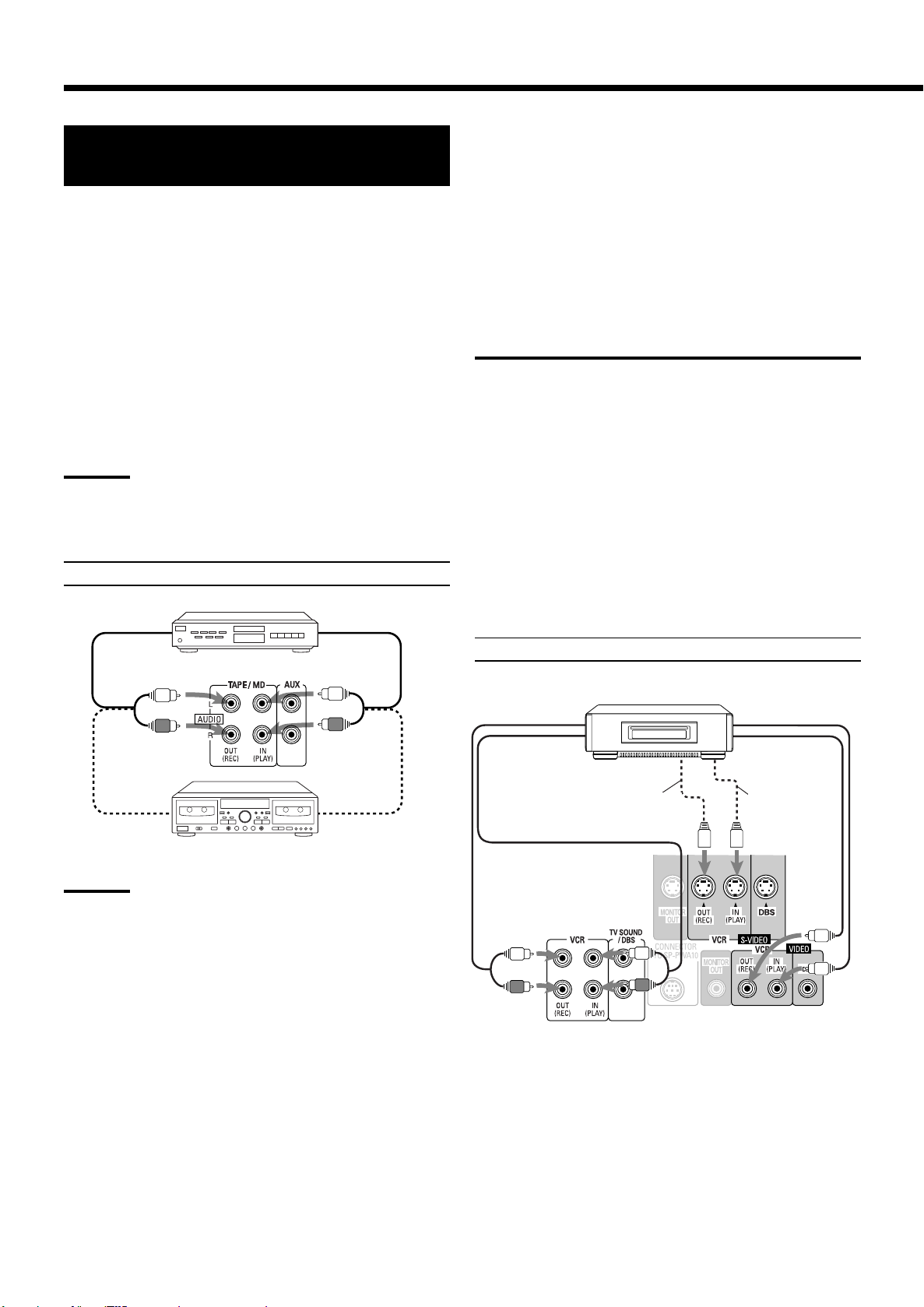
Anschlüsse
Anschließen von Video-/
Audiokomponenten
Sie können die folgenden Audio- und Videokomponenten an diese
Anlage anschließen:
Lesen Sie bitte auch die Anleitungen der jeweiligen Komponenten.
Audiokomponenten: Kassettendeck oder MD-Recorder*
Videokomponenten: Fernsehgerät oder DBS-Tuner*
Videorecorder
* Sie können diese Komponenten wie nachfolgend unter “Analoge
Anschlüsse” (siehe unten) bzw. “Digitale Anschlüsse” (siehe Seite
9) beschrieben anschließen.
Analoge Anschlüsse —————————————
Anschließen von Analogkomponenten
Stecken Sie den weißen Stecker in die Buchse Audio Links und den
rechten Stecker in die Buchse Audio Rechts.
WARNUNG:
Wenn Sie ein Klangverbesserungsgerät wie z.B. einen GrafikEqualizer zwischen die Quellkomponenten und die Zentraleinheit
schalten, wird die Klangausgabe über dieses System
möglicherweise verzerrt.
Kassettendeck oder MD-Recorder
Zum
Audioeingang
MD-Recorder
Zum
Audioausgang
Anschließen von Videokomponenten ———————
Benutzen Sie ein Kabel mit RCA-Pin-Steckern (nicht mitgeliefert).
Stecken Sie den weißen Stecker in die Buchse Audio Links, den
roten Stecker in die Buchse Audio Rechts und den gelben Stecker in
die Kompositvideobuchse.
Falls Ihre Videokomponenten S-Videoanschlüsse haben (Y/CTrennung), schließen Sie sie bitte mit einem S-Videokabel an (nicht
mitgeliefert).
Wenn Sie diese Videokomponenten über den S-Videoein-/
ausganganschluss anschließen, erhalten Sie eine bessere
Bildwiedergabequalität (bzw. Aufnahmequalität).
WICHTIG
Diese Anlage verfügt für das Anschließen von Videokomponenten über
Ein- und Ausgangsanschlüsse für Kompositvideo und für S-Video.
Sie müssen nicht die Kompositvideo- und die S-Videoanschlüsse
anschließen.
Denken Sie jedoch daran, dass die Videosignale von den
Kompositvideo-Eingangsanschlüssen nur durch die KompositvideoAusgangsanschlüsse und die Signale von den S-VideoEingangsanschlüssen nur über die S-Video-Ausgangsanschlüsse
ausgegeben werden.
Wenn daher eine Videoaufnahmekomponente und eine
Videoabspielkomponente über verschiedene Viedeoanschlüsse an
die Zentraleinheit angeschlossen werden, können Sie das Bild von
der Videoabspieleinheit nicht mit der Videoaufnahmekomponente
aufnehmen. Wenn außerdem das Fernsehgerät und eine
Videoabspielkomponente über verschiedene Videoanschlüsse an die
Zentraleinheit angeschlossen sind, können Sie das wiedergegebene
Bild von der Abspielkomponente nicht am Fernsehgerät ansehen.
Zum
Audioeingang
Kassettendeck
Zum
Audioausgang
Hinweise:
• Wenn der DSP-Modus eingeschaltet ist, geben die Buchsen VCR
OUT (REC) und TAPE/MD OUT (REC) nur an die vorderen
Lautsprecher Surround-Sound aus.
Schalten Sie beim Aufnehmen den DSP-Modus AUS (siehe Seite
21).
• Sie können an die Buchsen TAPE/MD entweder ein
Kassettendeck oder einen MD-Recorder anschließen. Wenn Sie
einen MD-Recorder an die Buchsen TAPE/MD anschließen,
müssen Sie die bei der Auswahl der Quelle auf der Anzeige
erscheinende Quellenbezeichnung zu “MD” ändern. Sie finden
weitere Angaben dazu auf Seite 17.
Falls Ihre Audiokomponenten über einen COMPU LINK-3-Anschluss
verfügen
• Sie finden genaue Angaben zum Anschluss und dem COMPU
LINK-3-Fernbedienungssystem auf Seite 54.
VCR
Zum Audio
ingang für den
linken/rechten Kanal
Zum Audio
ingang für den
linken/rechten Kanal
S-VHS (bzw. VHS)Videorecorder
Zum S-Videoeingang
Zum Audioausgang
für den linken/rechten
Kanal
Zum
Kompositvideoeingang
Zum SVideoausgang
8
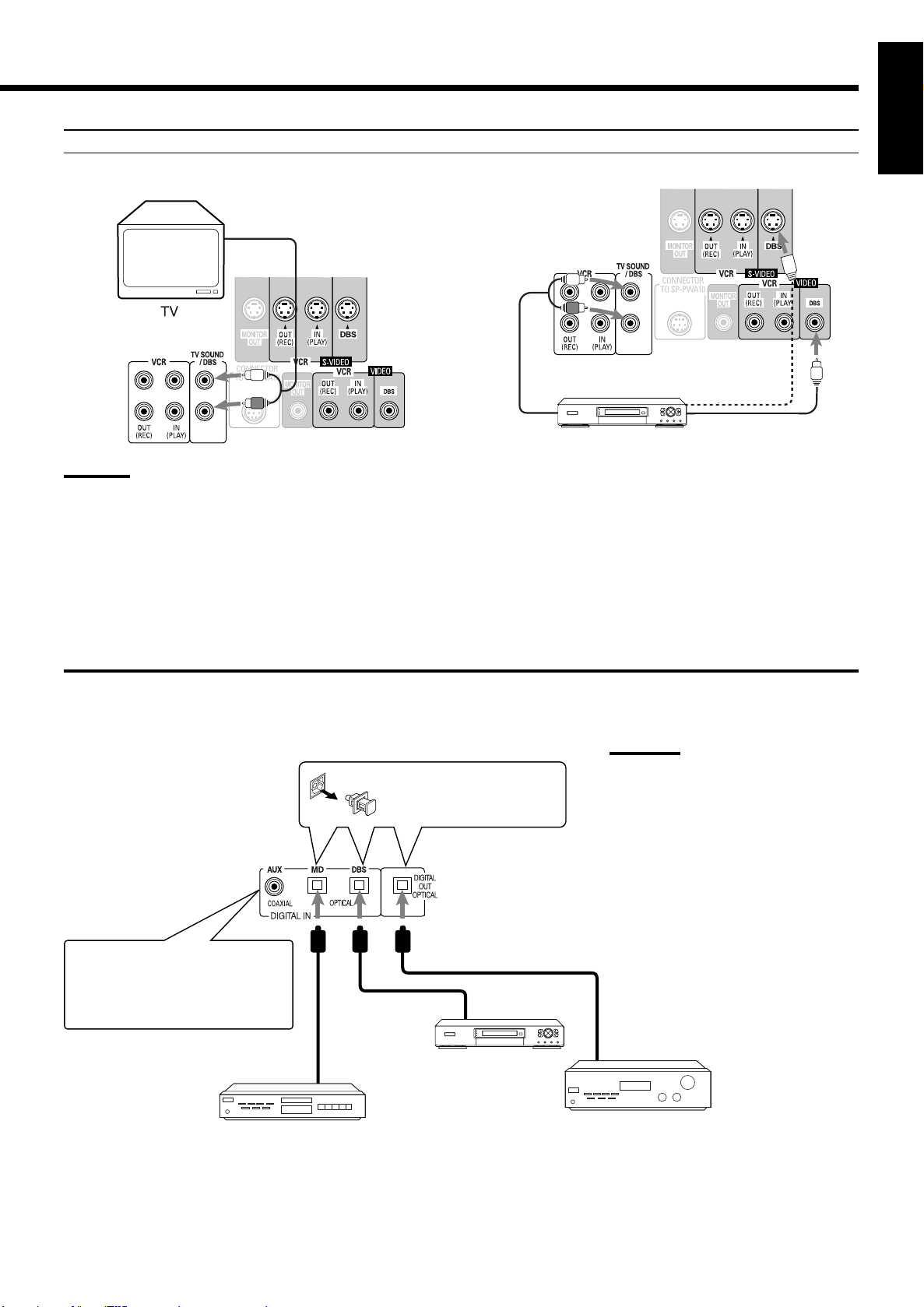
Anschlüsse
TV-Audio- bzw. DBS-Tuner
TV-Ton
Zum Audioausgang
Hinweis:
• Wenn Sie den DBS-Tuner an die Buchsen TV SOUND/DBS anschließen, müssen Sie die bei der Auswahl der Quelle auf der Anzeige
erscheinende Quellenbezeichnung zu “DBS” ändern. Sie finden weitere Angaben dazu auf Seite 17.
DBS-Tuner
Zum
Audioausgang
DBS-Tuner
Zum
S-
Videoausgang
Zum
Kompositvideoausgang
Digitale Anschlüsse —————————————————————————————————————
Die Zentraleinheit verfügt über drei digitale Eingangsanschlüsse (einen digitalen Koaxialeingang und zwei digitale optische Anschlüsse) und
einen digitalen Ausgangsanschluss (einen einzigen digitalen optischen Anschluss).
Deutsch
• Die DVD- und Audiosignale von der Zentraleinheit und die Digitalsignaleingänge von den digitalen Eingangseinschlüssen werden vom
digitalen Ausgangsanschluss ausgegeben.
WICHTIG
• Wenn Sie den DBS-Tuner mit dem digitalen Anschluss anschließen, müssen Sie ihn auch an die Videobuchse an der Rückwand
anschließen (entweder Kompositvideoanschluss oder S-Videoanschluss). Andernfalls können Sie kein abgespieltes Bild ansehen.
• Wählen Sie den richtigen digitalen Eingangsmodus aus. Sie finden Einzelheiten dazu unter “Auswählen des digitalen bzw. analogen
Eingangsmodus” auf Seite 18.
Ziehen Sie den Schutzstecker
ab, bevor Sie ein digitales
optisches Kabel anschließen.
Zum digitalen Ausgang
(optisch)
Ziehen Sie den Schutzstecker
ab, bevor Sieein digitales
optisches Kabel anschließen.
Zum digitalen
Ausgang
(optisch)
DBS-Tuner
Hinweise:
• Wenn Sie den MD-Recorder mit dem
COMPU LINK-Fernbedienungssystem
bedienen möchten, müssen Sie den MDRecorder außerdem wie unter “Analoge
Anschlüsse” beschrieben anschließen
(siehe Seite 8).
• Wenn ein MD-Recorder bzw. ein anderes
digitales Tonaufnahmegerät an den
Anschluss DIGIT AL OUT OPTICAL
angeschlossen wird, können Sie keine
Signale in Dolby Digital oder DTS
Digital Sound aufnehmen.
• Die Buchse DIGITAL OUT OPTICAL
gibt keine Klangeffekte im DSP-Modus
aus. Verändern Sie den
DSP-Modus während der digitalen
Aufnahmen nicht.recording.
Zum digitalen Ausgang
(optisch)
MD-Recorder
Audio/Video-Regelverstärker
9
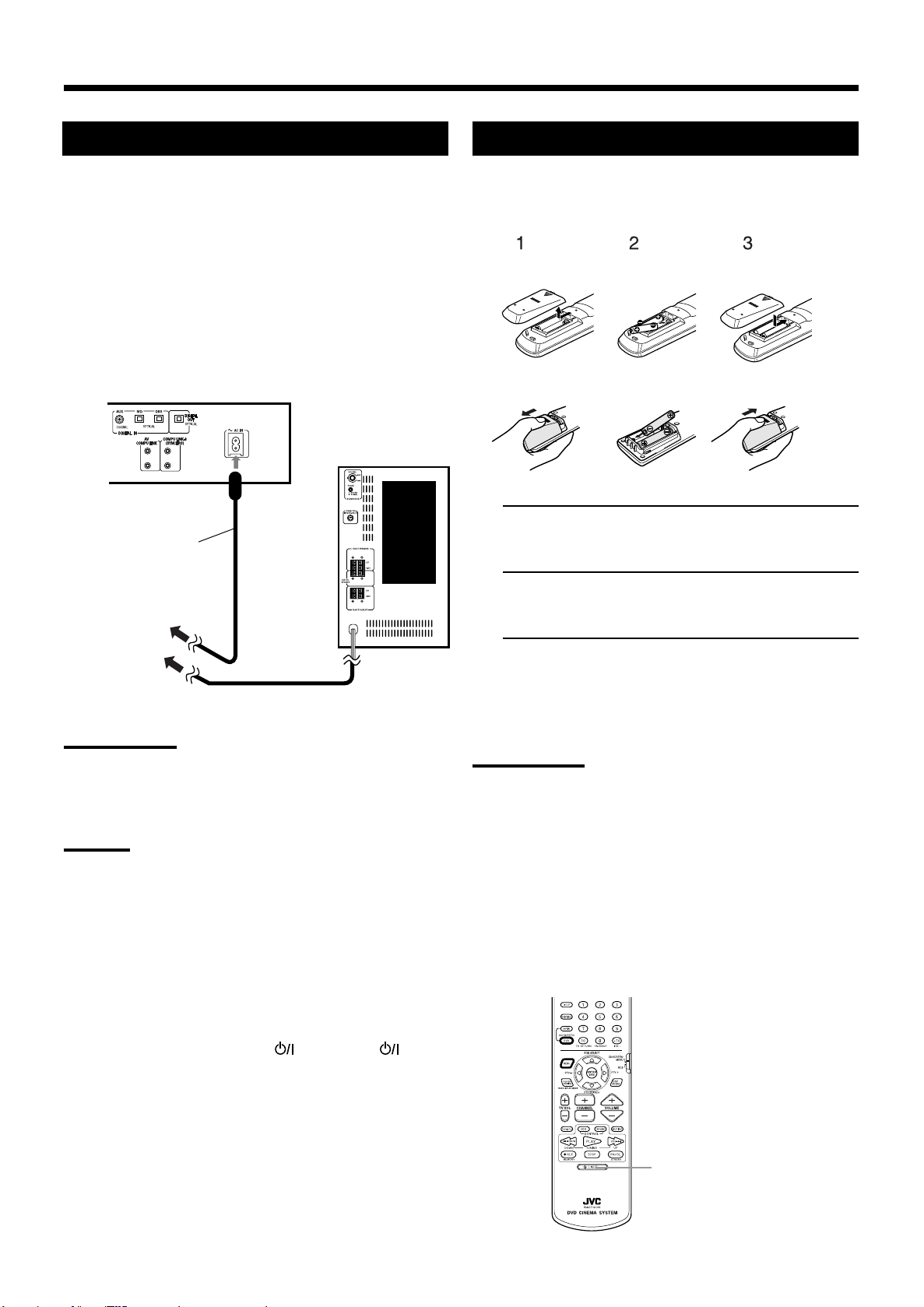
Anschlüsse
Anschließen des Netzkabels
Achten Sie darauf, dass alle Anschlüsse hergestellt wurden, bevor
Sie die Zentraleinheit und den Aktiv-Sub-Woofer in eine
Wechselstromsteckdose einstecken.
Stecken Sie das Netzkabel in eine Wechselstromsteckdose ein.
Die rote Bereitschaftslampe STANDBY an der Zentraleinheit
leuchtet, sobald das Netzkabel eingesteckt ist.
Halten Sie das Netzkabel von den Verbindungskabeln und dem
Antennenkabel fern. Das Netzkabel kann akustisches oder optisches
Rauschen verursachen.
Wir empfehlen, daß Sie die UKW -Außenantenne mit einem Koaxialkabel
anschließen, da dieses gut gegen Störungen abgeschirmt ist.
Zentraleinheit
Aktiv-Sub-Woofer
Netzkabel
An Wechselstromsteckdose
anschließen
Einlegen von Batterien in die ernbedienung
Bevor Sie die Fernbedienung benutzen können, müssen Sie die
beiden mitgelieferten Batterien einlegen. Zielen Sie mit der
Fernbedienung direkt auf den Fernbedienungssensor an der
Zentraleinheit, wenn Sie die Fernbedienung benutzen.
Primärfernbedienung
Sekundärfernbedienung
1. Nehmen Sie die Batterieabdeckung an der
Rückseite der Fernbedienung ab.
2. Legen Sie die Batterien ein. Achten Sie auf die
richtige Polarität: Von(+) nach (–).
3. Bringen Sie die Abdeckung wieder an.
WARNUNGEN:
• Berühren Sie das Netzkabel nie mit nassen Händen.
• Ziehen Sie nie am Netzkabel, um es auszustecken.
Halten Sie zum Ausstecken des Netzkabels immer den Stecker,
damit Sie das Kabel nicht beschädigen.
Hinweise
• Gewisse Voreinstellungen, wie z.B. für die Kanal- und
Klangeinstellung werden in den folgenden Fällen nach einigen
Tagen gelöscht:
- Wenn Sie das Netzkabel ausstecken.
- Bei einem Stromausfall.
• Die Lautsprecher erzeugen keinen Klang, wenn das Netzkabel des
Aktiv-Sub-Woofers bei eingeschalteter Zentraleinheit aus der
Steckdose gezogen wird.
In diesem Fall wird die Stromversorgung auch dann nicht
wiederhergestellt, wenn das Netzkabel des Aktiv-Sub-Woofers
wieder eingesteckt wird.
Drücken Sie an der Zentraleinheit
auf der Fernbedienung, um den Strom einzuschalten. Dadurch
wird der Aktiv-Sub-Woofer eingeschaltet, und die Lautsprecher
erzeugen wieder Klang.
oder die Taste AUDIO
• Ersetzen Sie die Batterien, sobald die Reichweite oder die
Wirksamkeit der Fernbedienung nachlässt. Benutzen Sie zwei
Batterien vom Typ R6P (SUM-3)/AA (15F).
WARNUNGEN:
Befolgen Sie diese Vorsichtsmaßnahmen, damit die Batterien nicht
auslaufen oder zerspringen:
• Legen Sie die Batterien mit richtiger Polarität in die
Fernbedienung ein: Von (+) nach (–).
• Benutzen Sie die richtigen Batterien. Selbst ähnlich aussehende
Batterien haben möglicherweise eine andere Spannung.
• Ersetzen Sie immer beide Batterien gleichzeitig.
• Setzen Sie die Batterien keiner extremen Hitze oder Flammen
aus.
Beleuchten der Primärfernbedienungstasten ———
Die Tasten auf der Primärfernbedienung können für den Einsatz im
Dunkeln während einiger Sekunden beleuchtet werden.
10
Drücken Sie die Taste
LIGHT, um die Tasten
während einiger Sekunden
rot zu beleuchten.
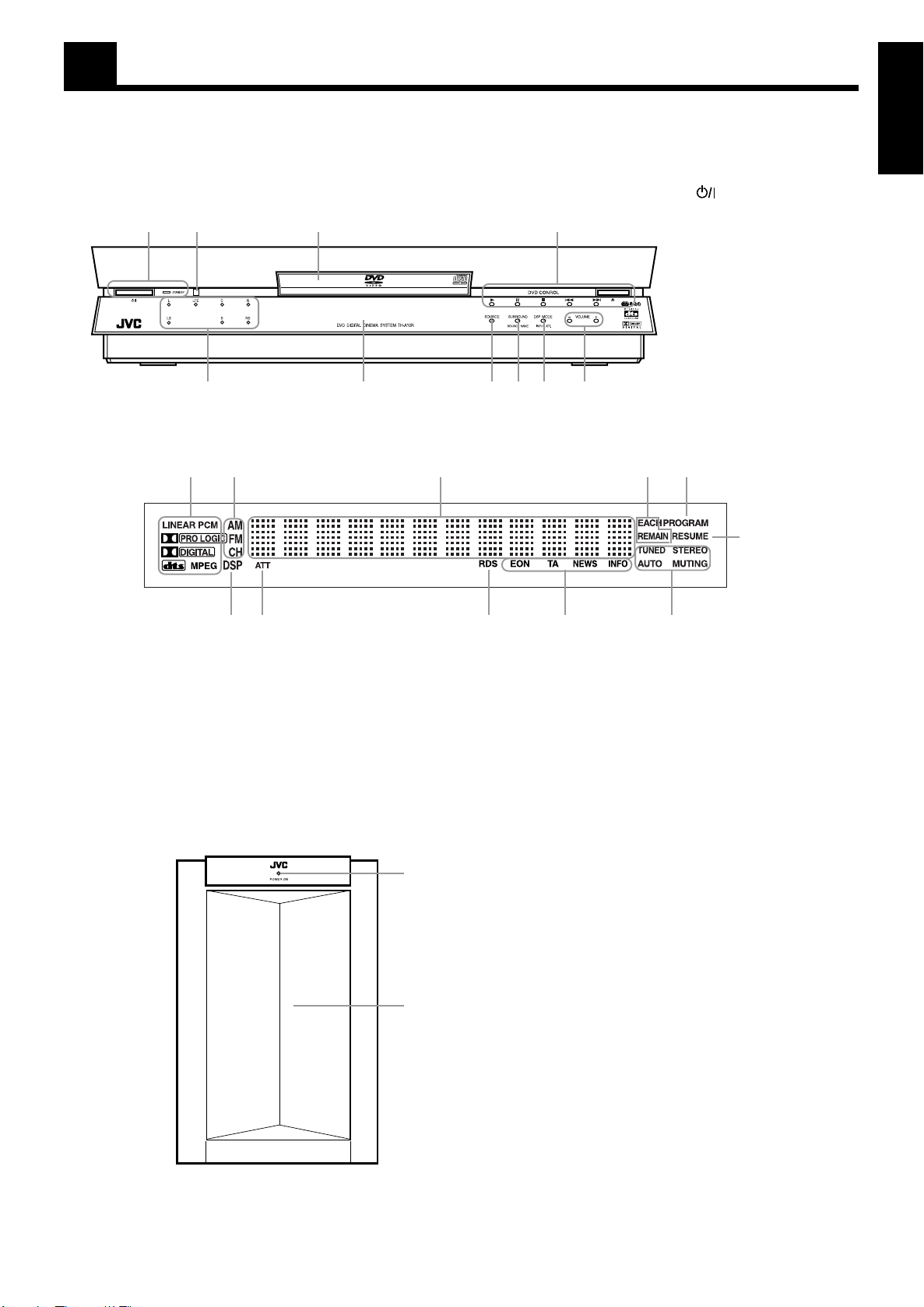
Identifikation der Bestandteile
Machen Sie sich vor dem Gebrauch mit den Tasten und anderen Bedienungselementen am Gerät vertraut. Lesen Sie die Informationen auf
der in Klammern angegebenen Seite.
Zentraleinheit ——————————————————————————————————————
Fronttafel
1 2 3
Anzeigefenster
1 2 3
9
4
5678p
1 Knopf und Bereitschaftslampe
STANDBY (16)
2 Fernbedienungssensor (10)
3 Discfach (22)
4 DVD CONTROL -
Bedienungstasten (22~24)
5 VOLUME +/ – Lautstärketasten (16)
6 DSP MODE/INPUT ATT. - DSP-
Modus/Eingangsdämpfung
(19, 20, 21)
7 SURROUND/SOURCE NAME -
Surround, Quellenbezeichnung
(17, 21)
8 SOURCE (17)
9 Anzeigefenster
p Audiokanallampen (19)
4 5
Deutsch
6
89
1 Anzeige “Decode-Modus” (18)
2 Radioanzeige (36)
3 Multiinformationsfenster
Zeigt Zeit- und Statusangaben an.
4 Zeitwahlanzeige (34)
5 PROGRAM-Anzeige (34)
Aktiv-Sub-Woofer ——————————————————————————————————————
1
6 Anzeige “Weiter” (RESUME) (24)
7 Anzeige “Radioempfangsmodus” (37)
8 EON-Datenanzeige (39)
9 RDS-Anzeige (38)
p Dämpfungsanzeige A TT . (19)
q DSP-Anzeige (20)
1 Stromanzeige POWER ON (16)
2 Lautsprecher
7pq
2
11
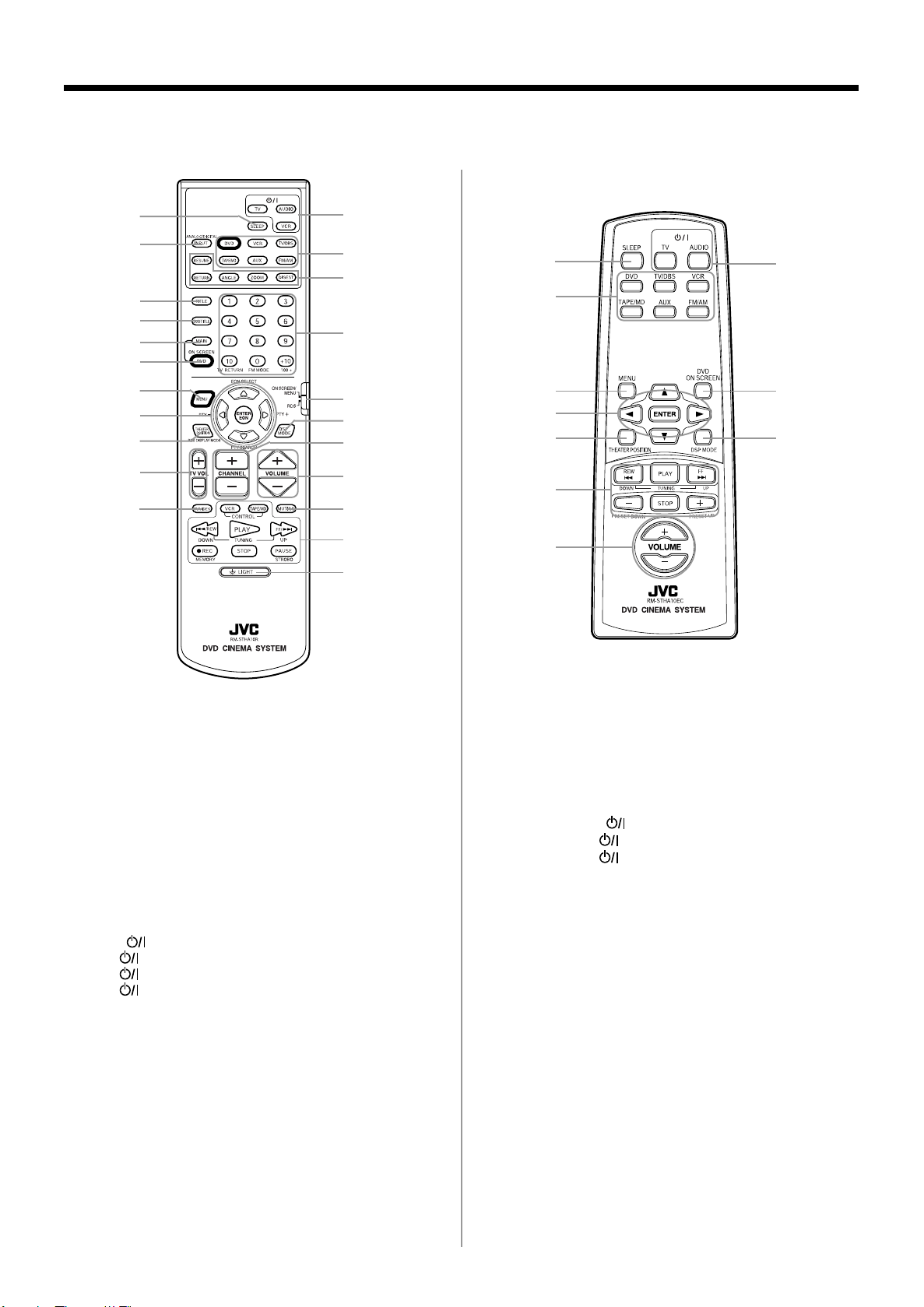
Identifikation der Bestandteile
Fernbedienungen ——————————————————————————————————————
Primärfernbedienung
Sekundärfernbedienung
1
2
3
4
5
6
7
8
9
p
q
w
e
r
t
y
u
i
o
;
a
s
1
2
3
4
5
6
7
8
9
p
1 Taste SLEEP - Schlummerfunktion (20)
2 Taste ANALOG/DIGITAL INPUT - Analog-/Digitaleingang
(18)
3 Taste TITLE - Titel (24)
4 Taste SUBTITLE - Untertitel (29)
5 Taste MAIN ON SCREEN - Hauptmenü auf dem Bildschirm
anzeigen (41)
6 Taste DVD ON SCREEN - DVD-Bildschirm anzeigen (26, 48)
7 Taste MENU - Menü (24)
8 Cursortasten (EON SELECT, PTY +, PTY SEARCH, PTY –)
und Taste ENTER (EON)
9 Taste THEATER POSITION - Kinoposition (RDS DISPLAY
MODE - RDS-Anzeigemodus) (31)
p Tasten TV VOL +, – Lautstärke TV (56)
q Taste TV/VIDEO (56)
w Tasten
Taste AUDIO (16)
Taste
Taste
e Quellenauswahltasten (17)
DVD, VCR, TV/DBS, TAPE/MD, AUX, FM/AM
r DVD-Bedienungstasten
RESUME - Weiter (24)
RETURN - Zurück (25)
ANGLE - Winkel (30)
ZOOM (29)
DIGEST - Übersicht (27)
t Nummerntasten
y Fernbedienungsmoduswahl (13, 14)
u Tasten DSP MODE - DSP-Modus (21)
i Tasten CHANNEL +/– Kanal +/– (56)
o Tasten VOLUME +/– Lautstärke (16)
; Taste MUTING - Stummschaltung (17)
a Bedienungstasten
s Taste LIGHT - Beleuchtung (10)
TV (56)
VCR (56)
12
1 Taste SLEEP - Schlummerfunktion (20)
2 Quellenauswahltasten (17)
3 MENU - Menü (24)
4 Cursortasten und Taste ENTER
5 Taste THEATER POSITION - Kinoposition (31)
6 Bedienungstasten
7 Tasten VOLUME +/– Lautstärke (16)
8 Tasten
Taste AUDIO (16)
Taste
9 Taste DVD ON SCREEN - DVD-Bildschirmmenü
anzeigen (26, 48)
p Taste DSP MODE - DSP-Modus (21)
TV (56)
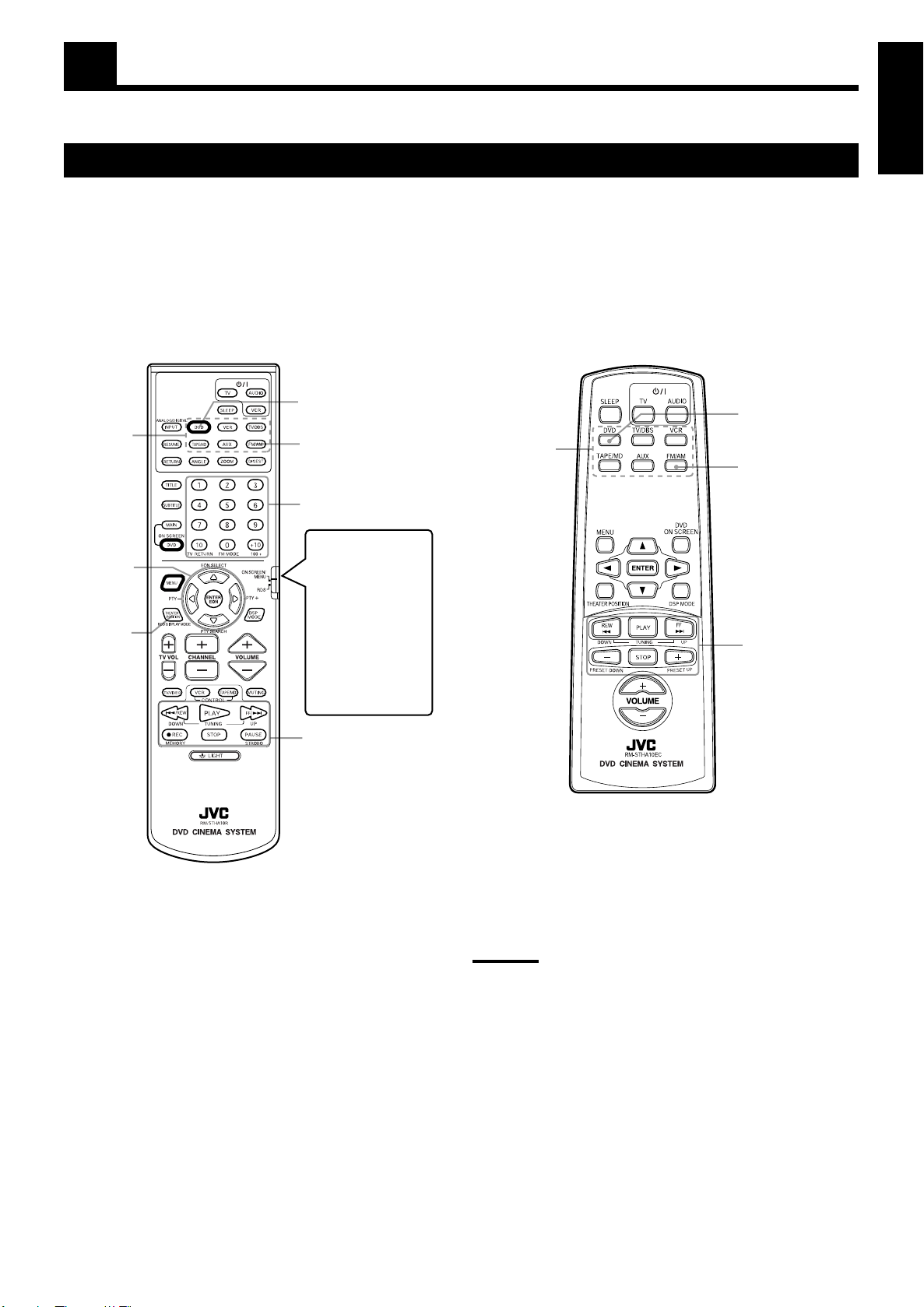
Grundlagen der Bedienung
Die Anlage kann über die Fernbedienung, mit den Tasten auf der Zentraleinheit oder über das Menü auf dem Bildschirm bedient werden.
Bedienung mit der Fernbedienung
Wählen Sie den entsprechenden Bedienungsmodus für die Fernbedienung, wenn Sie die Primär- bzw. Sekundärfernbedienung für die
Bedienung benutzen.
Drücken Sie die Taste DVD : Die Nummern- und Bedienungstasten funktionieren im DVD-Modus und ermöglichen die
Bedienung von DVDs, Audio-CDs und Video-CDs.
Drücken Sie die Taste FM/AM : Die Nummern- und Bedienungstasten funktionieren im Radiomodus.
Deutsch
Quellenaus
wahltasten
Cursortasten
und Taste
ENTER
Taste
THEATER
POSITION
Taste DVD
Taste FM/AM
Nummerntasten
Stellen Sie den Schalter
auf RDS, um bei UKWSendungen RDS zu
benutzen.
RDS wird über die
Cursortasten und die
Tasten ENTER und
THEATER POSITION
bedient.
Stellen Sie ihn für alle
anderen Bedienungsarten
auf ON SCREEN/MENU.
Bedienungstasten
Quellenaus
wahltasten
Taste DVD
Taste FM/AM
Bedienungstasten
Hinweis:
• Durch Drücken der Quellenauswahltasten auf der Fernbedienung
wird außerdem der Fernbedienungsmodus geändert.
Drücken Sie beim Benutzen der Fernbedienung immer die
Quellenauswahltasten am Gerät, die dem jeweiligen
Fernbedienungsmodus entsprechen.
13
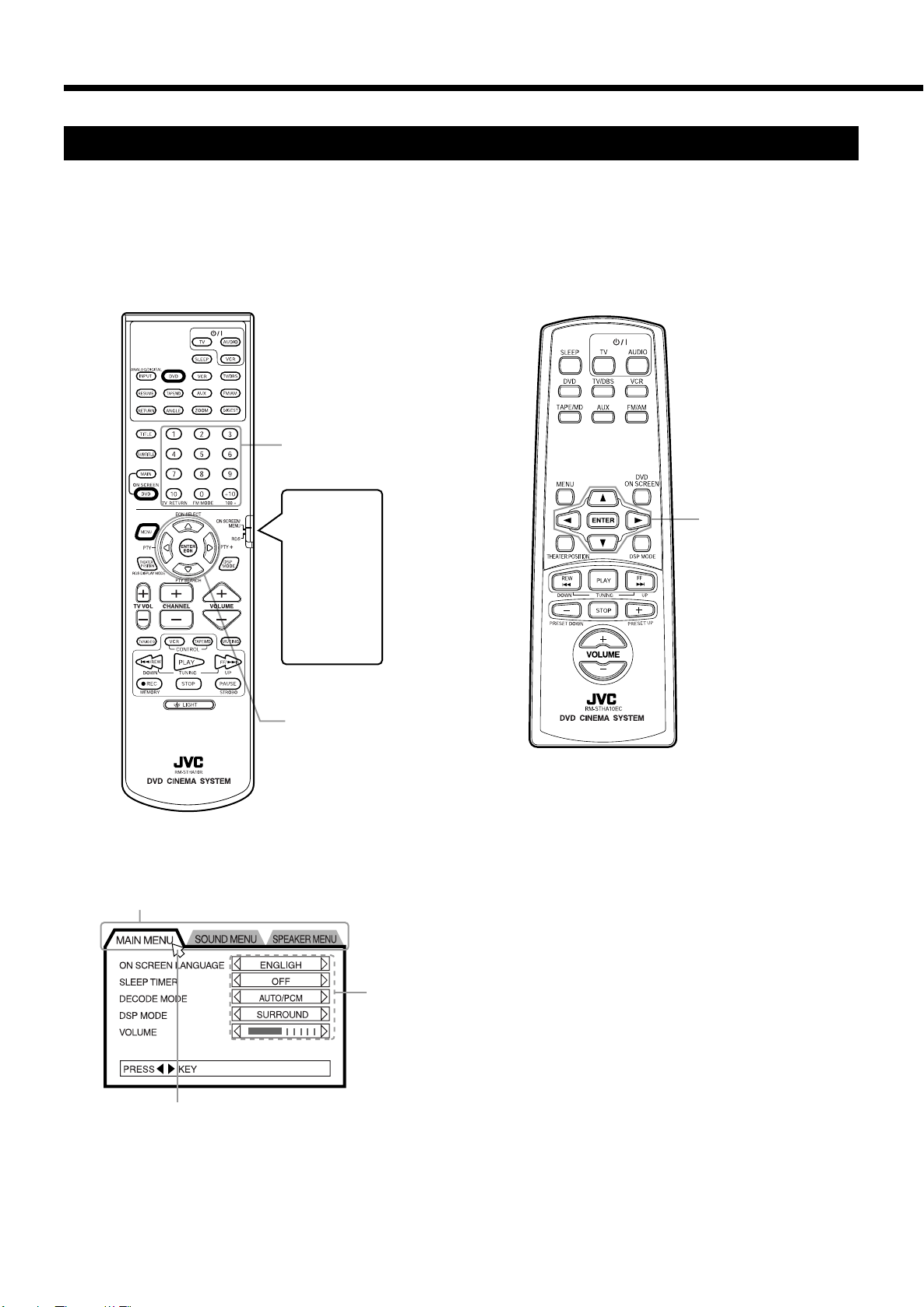
Grundlagen der Bedienung
Bedienung über das Bildschirmmenü
Zum Nutzen des Bildschirmmenüs zeigen Sie es zuerst an, und bedienen es dann mit den Cursortasten (2/3/5/∞), den Nummerntasten
und der Taste ENTER.
Anzeigen des Bildschirmmenüs —————————————————————————————————
Je nach Bildschirmmenü sind die Methode und die Bedingungen für die Anzeige unterschiedlich. Die einzelnen Funktionen sind nachfolgend
beschrieben.
Nummerntasten
Immer auf ON
SCREEN/MENU
stellen, wenn das
Bildschirmmenü
genutzt wird.
Wenn der Schalter
auf RDS steht,
können die
Cursortasten und
die Taste ENTER
nicht für das
Bildschirmmenü
benutzt werden.
Cursortasten und
Taste ENTER
Cursortasten und
Taste ENTER
Bestandteile des Bildschirmmenüs
Wird als “Etikett” bezeichnet.
Dieser Pfeil wird als “Zeiger” bezeichnet.
Elemente
Verschieben Sie den Zeiger mit den ———————
1. Fernbedienungstasten zum gewünschten Element.
• Wählen Sie mit den Tasten 2/3 ein Etikett.
• Wählen Sie mit den Tasten 5/∞ ein Element.
2. Nutzen Sie die Elemente.
• Ändern Sie die Eigenschaften eines Elements mit den
Tasten 2/3.
• Drücken Sie die Taste ENTER, um das ausgewählte Element
zu nutzen.
• Befolgen Sie die im Mitteilungsfeld angezeigte Methode zur
Nutzung.
• Geben Sie Zahlen mit den Nummerntasten ein.
Sie finden Angaben zur Nutzung in der Beschreibung der
jeweiligen Funktion.
14
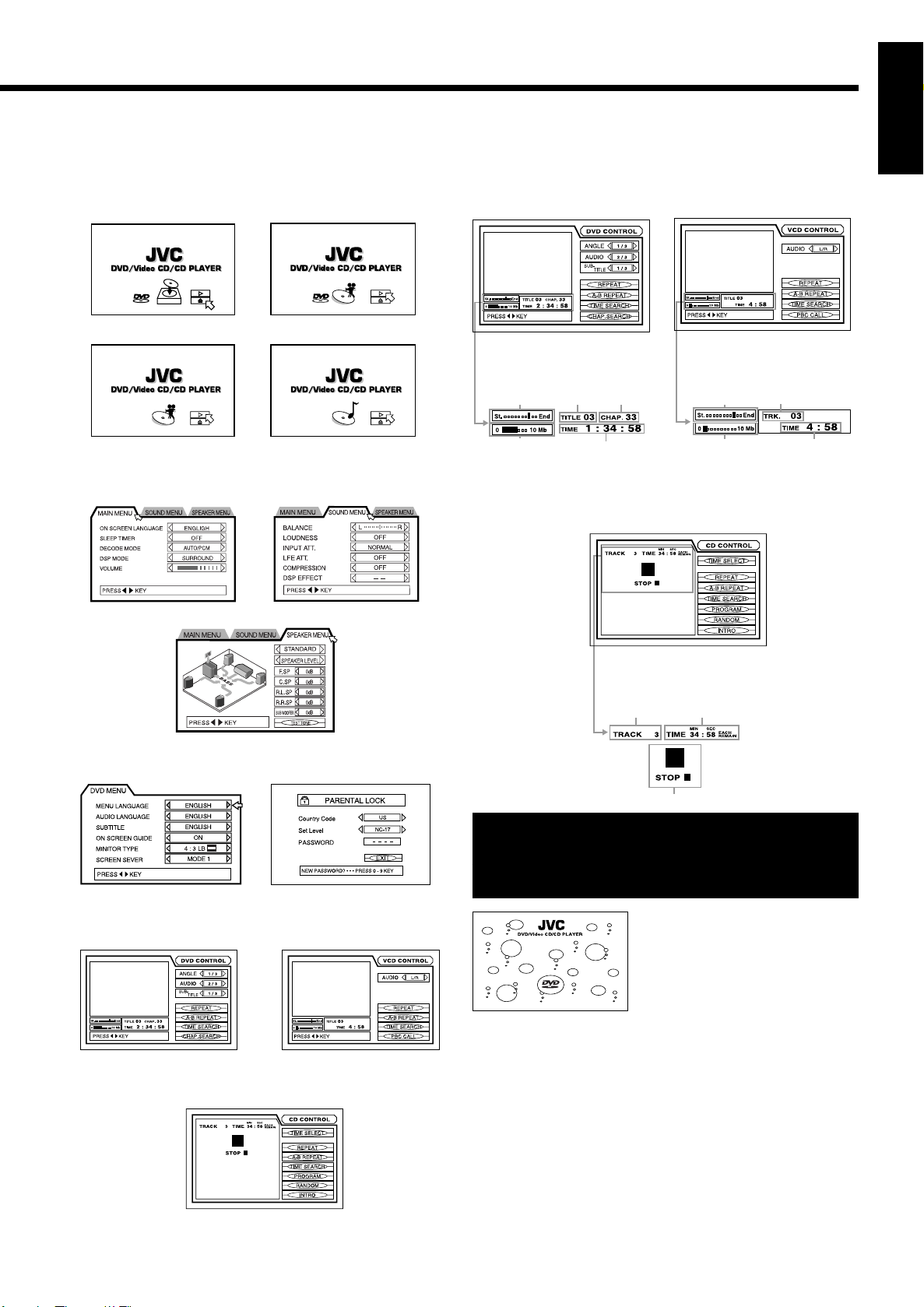
Grundlagen der Bedienung
Bildschirmmenüs ——————————————
Diese Anlage unterstützt die folgenden Bildschirmmenüs.
Eröffnungsanzeigen
(Keine Disc eingelegt)
für Video CD
Bildschirmmenüs für die Nutzung und Einrichtung der AV amp-Funktion
für DVD
für Audio CD
Aktuelle relative
Bildschirmmenüs für die Nutzung von Discs ————
Der Discstatus und die zugehörigen Elemente werden wie folgt im
Bildschirmmenü für die Nutzung von Discs angezeigt.
AnzeigeDVD CONTROL Anzeige VCD CONTROL
Position des
Titels (St: Start,
End: Ende)
Übertragungsgeschwindigkeit
Nummer
des
aktuellen
Titels
Nummer
des
aktuellen
Kapitels
Verstrichene Zeit
vomAnfangdes
aktuellenTitels
Anzeige CD CONTROL
Aktuelle relative
Position des
Stücks (St: Start,
End: Ende)
Übertragungsgeschwindigkeit
Nummer des
aktuellen
Stücks
Verstrichene Zeit
vom Anfang des
aktuellen Stücks
Deutsch
Bildschirmmenüs für die Einrichtung des DVD
Bildschirmmenüs für die Nutzung der Disc
Anzeige DVD CONTROL Anzeige VCD CONTROL
Anzeige CD CONTROL
Nummer des
aktuellen
Stücks
Verstrichene Zeit
vom Anfang des
aktuellen Stücks
Discstatus
Bildschirmschoner [SCREEN SAVER] zum
Verhindern des Durchbrennens des
Bildschirms
Fernsehbildschirmekönnen
durchbrennen, wenn ein statisches
Bild während längerer Zeit angezeigt
wird. Um dies zu verhindern, aktiviert
das Gerät automatisch den
Bildschirmschoner, wenn ein
statisches Bild, wie z.B. eine
Bildschirmanzeige oder ein Menü,
länger als 5 Minuten angezeigt wird.
• Drücken Sie eine beliebige Taste am Gerät oder auf der
Fernbedienung, um den Bildschirmschoner zu deaktivieren und
zur vorherigen Anzeige zurückzukehren.
• Sie können aus mehreren verschiedenen Bildschirmschonern
auswählen (siehe Seite 50).
15
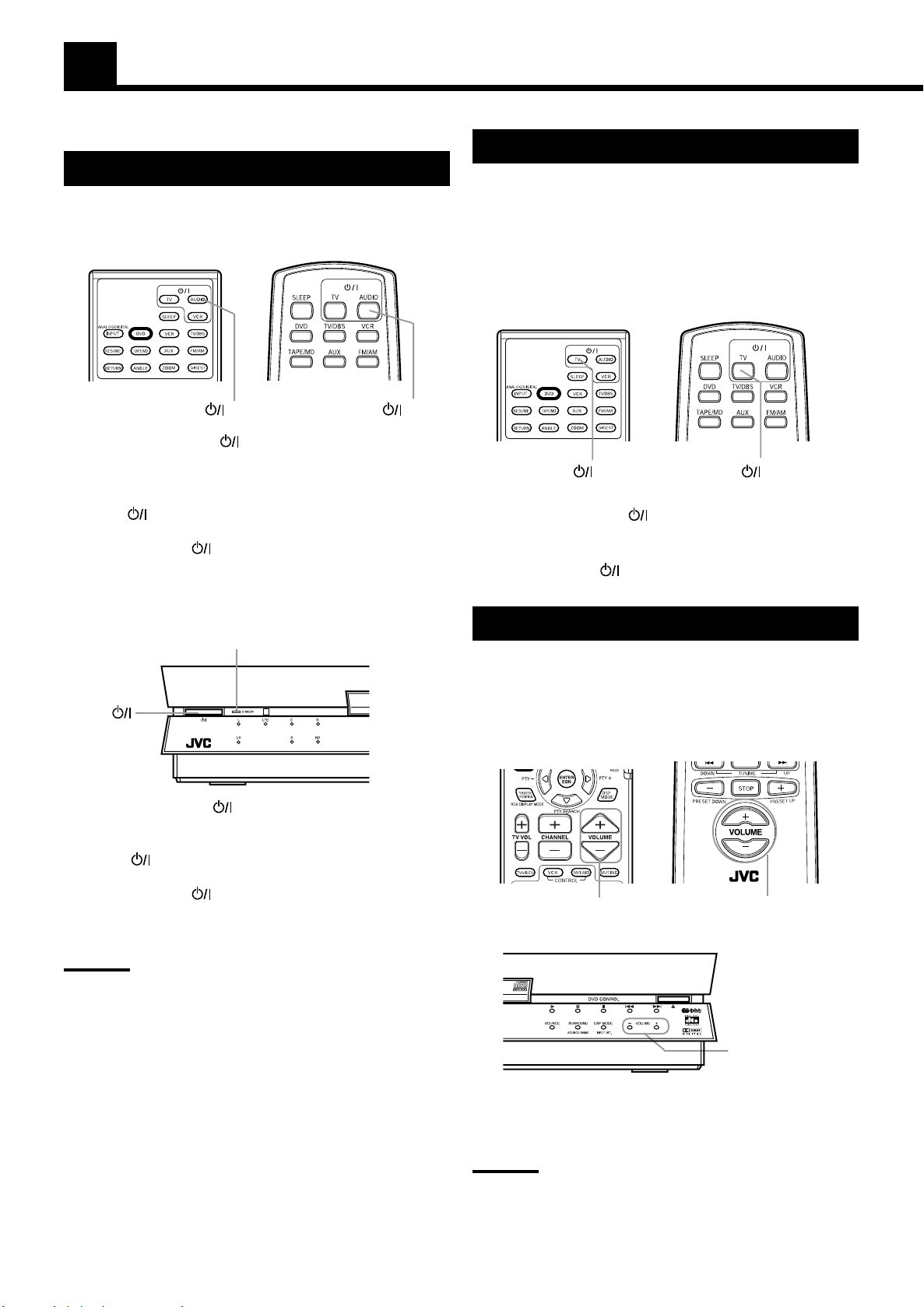
Grundlegende Bedienungsabläufe
Die grundlegenden Bedienungsabläufe für diese Anlage sind wie folgt:
Ein- und Ausschalten der Anlage (Standby)
Mit den Fernbedienungen:
Primärfernbedienung Sekundärfernbedienung
Fernsehgerät ein-und ausschalten
JFernsehgeräte von JVC können ohne Weiteres mit der Primär- bzw.
der Sekundärfernbedienung bedient werden. Bei Fernsehgeräten
anderer Hersteller müssen zuerst die übertragbaren Signale geändert
werden. Sie finden Angaben zum Ändern der übertragbaren Signale
auf Seite 57.
Mit den Fernbedienungen:
Primärfernbedienung
Sekundärfernbedienung
AUDIO
AUDIO
Drücken Sie die Taste AUDIO, um die Anlage
EINZUSCHALTEN.
Die STANDBY-Lampe erlischt, und die Bezeichnung der aktuellen
Quelle (bzw. die Senderfrequenz) erscheint im Anzeigefenster.
Die T asten und 0 der Zentraleinheit leuchten blau.
Drücken Sie die Taste AUDIO nochmals, um die Anlage
AUSZUSCHALTEN (Standby).
Die STANDBY-Lampe leuchtet.
Über die Fronttafel:
STANDBY-Lampe
Drücken Sie die Taste um die Anlage EINZUSCHALTEN.
Die STANDBY-Lampe erlischt und die Bezeichnung der aktuellen
Quelle (bzw. die Senderfrequenz) erscheint im Anzeigefenster.
Die T asten und 0 der Zentraleinheit leuchten blau.
TV
TV
Drücken Sie die Taste TV, um das Fernsehgerät
EINZUSCHALTEN.
Drücken Sie die Taste TV nochmals, um das Fernsehgerät
AUSZUSCHALTEN
Regeln der Lautstärke
Die Lautstärke kann im Bereich von “0” (Minimum) bis “80”
(Maximum) geregelt werden.
Mit den Fernbedienungen:
Primärfernbedienung Sekundärfernbedienung
Drücken Sie die Taste nochmals, um die Anlage
AUSZUSCHALTEN (Standby).
Die STANDBY-Lampe leuchtet.
Hinweise:
• Die Stromzufuhr für den Aktiv-Sub-Woofer hängt mit der der
Zentraleinheit zusammen. Die grüne Lampe POWER ON (Strom Ein)
am Aktiv-Sub-Woofer leuchtet, wenn die Anlage eingeschaltet wird
und erlischt, wenn sie ausgeschaltet wird.
• Im Bereitschaftsmodus (Standby) wird ein kleine Menge Strom
verbraucht. Ziehen Sie beide Netzkabel aus der Steckdose, um die
Zentraleinheit und den Aktiv-Sub-Woofer vollständig
auszuschalten.
16
VOLUME + /– VOLUME + /–
Über die Fronttafel:
VOLUME + /–
Prücken Sie die Taste VOLUME + bzw. –.
Drücken Sie die Taste VOLUME + um die Lautstärke zu erhöhen.
Drücken Sie die Taste VOLUME – um die Lautstärke zu vermindern.
WARNUNG:
Stellen Sie die Lautstärke immer auf das Minimum, bevor Sie eine
Quelle einschalten. Wenn die Lautstärke hochgestellt ist, kann der
plötzliche Geräuschstoß Ihrem Gehör dauerhaft schaden und/oder
die Lautsprecher ruinieren.
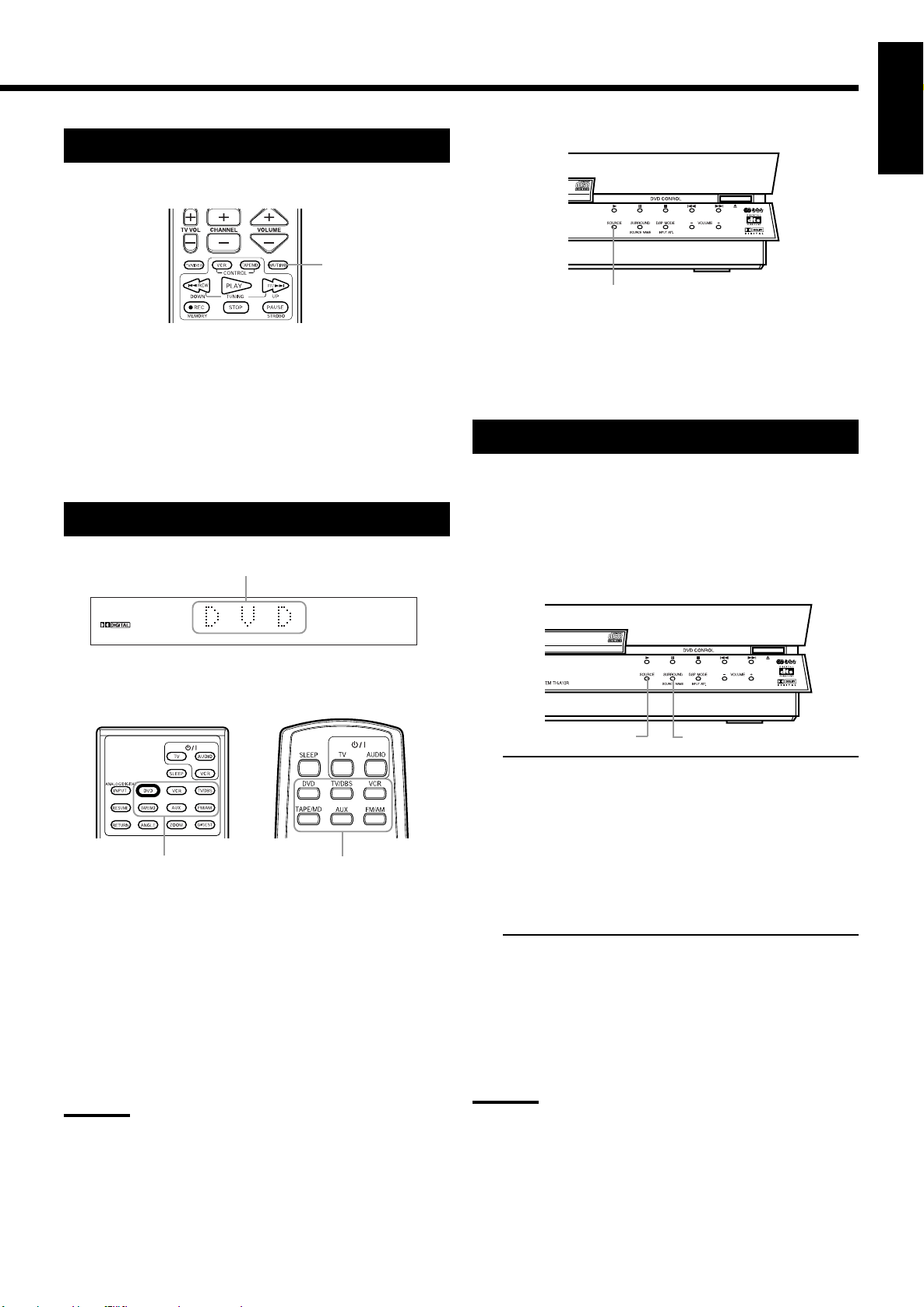
Grundlegende Bedienungsabläufe
Stummschalten des Klangs
Nur Primärfernbedienung:
MUTING
Drücken Sie die Taste MUTING, um den Klang aus allen
angeschlossenen Lautsprechern stummzuschalten.
Im Anzeigefenster erscheint die Anzeige “MUTING” , und der
Klang wird abgestellt.
Zum Wiederherstellen des Klangs drücken Sie die T aste MUTING
nochmals, so dass die Anzeige “OFF” im Anzeigefenster erscheint.
• Durch Drücken der Taste VOLUME +/– wird der Klang auch
wiederhergestellt.
Auswählen der Quelle
Die Bezeichnung der ausgewählten Quelle wird angezeigt
Über die Fronttafel
SOURCE
Drücken Sie die Taste SOURCE, bis die gewünschte
Quellenbezeichnung im Anzeigefenster erscheint.
Die Quelle wechselt bei jedem Tastendruck, wie nachfolgend dargestellt.
= DVD = TAPE (oder MD) = VCR = AM = FM =
TV SOUND (oder DBS) = AUX = (zurück zum Anfang)
Ändern der Quellenbezeichnung
Wenn Sie einen MD-Recorder an die Buchsen TAPE/MD oder den
DBS-Tuner an die Buchsen TV SOUND/DBS angeschlossen haben,
müssen Sie die bei der Auswahl des MD-Recorders bzw. des DBSTuners auf der Anzeige erscheinende Quellenbezeichnung zu
entsprechend ändern.
Über die Fronttafel:
Deutsch
Mit den Fernbedienungen:
Primärfernbedienung Sekundärfernbedienung
Quellenauswahltasten Quellenauswahltasten
Drücken Sie eine der Quellenauswahltasten.
DVD* zum Auswählen des DVD-Spielers.
VCR zum Auswählen der an die VCR-Buchsen
angeschlossenen Videokomponente.
TV/DBS zum Auswählen des Fernsehtons oder des DBS-Tuners
TAPE/MD* zum Auswählen des Kassettendecks (bzw. des MD-
Recorders).
AUX* zum Auswählen der an die AUX-Buchse
angeschlossenen Komponente
FM/AM* zum Auswählen einer UKW oder MW
Übertragung Jedesmal, wenn Sie die Taste drücken,
wechselt das Band zwischen UKW und MW.
Hinweis:
• Wenn Sie einen MD-Recorder an die Buchsen TAPE/MD und
einen DBS-Tuner an die Buchsen TV SOUND/DBS anschließen,
müssen Sie die im Anzeigefenster angezeigte Quellenbezeichnung
ändern. Sie finden Angaben dazu unter “Ändern der
Quellenbezeichnung”.
• Wenn Sie eine der oben mit einem Stern (*) gekennzeichneten
Quellenauswahltasten drücken, wird die Anlage automatisch
eingeschaltet.
12
1.
Zum Ändern der Quellenbezeichnung von “TAPE” zu
“MD”:
Drücken Sie die Taste SOURCE, bis die Anzeige
“TAPE” erscheint.
Zum Ändern der Quellenbezeichnung von “TV
SOUND” zu “DBS”:
Drücken Sie die Taste SOURCE, bis die Anzeige
“TV SOUND” erscheint.
2. Halten Sie die Taste SOURCE NAME gedrückt, bis
die Anzeige “ASSGN.MD” bzw. “ASSGN.DBS” im
Anzeigefenster erscheint.
Zum Ändern der Quellenbezeichnung zu “TAPE” bzw. “TV SOUND”,
rwiederholen Sie das obige Vorgehen – wählen Sie in Schritt 1 “MD”
bzw. “DBS”, und halten Sie dann die Taste SOURCE NAME gedrückt.
Hinweis:
Sie können die angeschlossenen Komponenten auch benutzen, ohne
die Quellenbezeichnung zu ändern, es gibt dabei jedoch einige
Nachteile:
• Wenn Sie den MD-Recorder bzw. den DBS-Tuner auswählen,
erscheint im Anzeigefenster “TAPE” bzw. “ TV SOUND”.
• Sie können den digitalen Eingang (siehe Seite 9) nicht für den
MD-Recorder oder den DBS-Tuner benutzen.
• Sie können das COMPU LINK-Fernsteuerungssystem (siehe Seite
54) nicht zur Bedienung des MD-Recorders benutzen.
17
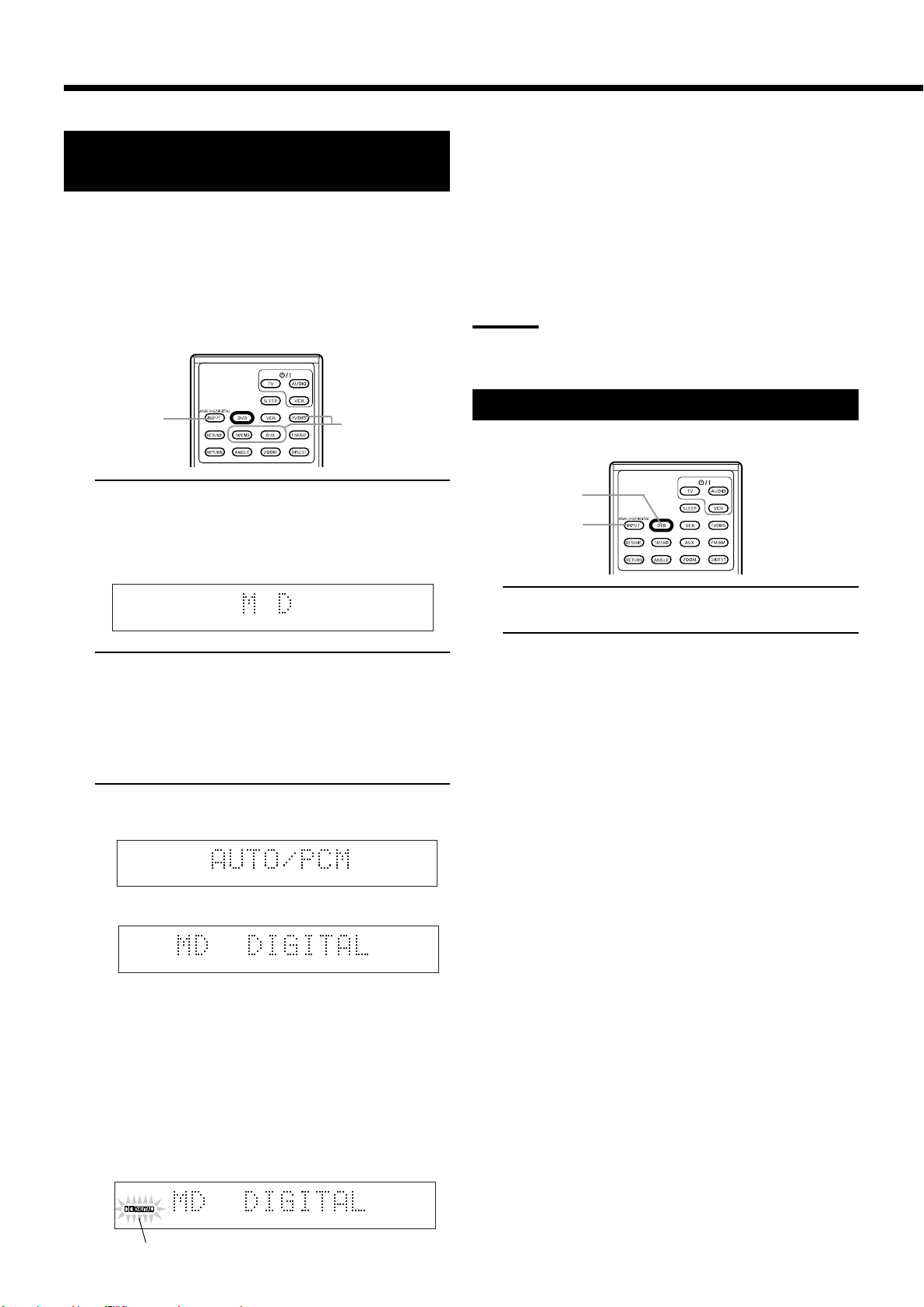
Grundlegende Bedienungsabläufe
Auswahl des analogen oder digitalen
Eingangsmodus
Wenn Sie einige Komponenten, wie z.B. einen MD-Recorder, DBSTuner usw. über digitale Anschlüsse (siehe Seite 9) angeschlossen
haben, müssen Sie den Eingangsmodus für diese Komponenten auf
Digitaleingangsetzen.
Sie können für die folgenden Quellen digitalen Ton wählen: “MD”,
“ DBS”, “ AUX”.
Nur Primärfernbedienung:
2
1
1. Drücken Sie die Quellenauswahltaste (TAPE/MD,
AUX bzw. TV/DBS), für die Sie den Eingangsmodus
von analog zu digital ändern möchten.
Beispiel: Auswahl des MD-Recorders als Quelle für Digitalton.
Zurückkehren zum Analogton
1. Wählen Sie eine digitale Quelle, um zum
Analogton zurückzukehren.
Wählen Sie entweder “MD DIGITAL“, “AUX DIGITAL“ oder
“DBS DIGITAL“
2. Drücken Sie die Taste ANALOG/DIGITAL INPUT, um
[ANALOG] auszuwählen.
Es wird Analogton ausgewählt, und die Quellenbezeichnung
kehrt ebenfalls zu “Analog” zurück.
Hinweis:
• Drücken Sie beim Auswählen einer digitalen Quelle einmal die
Taste ANALOG/DIGITAL INPUT, um den zur Zeit ausgewählten
Modus anzuzeigen.
Ändern des Decode-Modus
Nur Primärfernbedienung:
1
2
2. Drücken Sie die Taste ANALOG/DIGITAL INPUT.
Die Anzeige ändert sich, wie unten dargestellt, mit jedem
Tastendruck.
= AUTO/PCM = DOLBY DGTL (DOLBY DIGITAL) = DTS =
MPEG = ANALOG = (zurück zum Anfang)
3. Drücken Sie die Taste ANALOG/DIGITAL INPUT, um
[AUTO/PCM] auszuwählen.
« Nach ungefähr 3 Sekunden
• Die Quellenbezeichnung wechselt von “ MD” zu “ MD DIGITAL”.
Wenn etwas anderes als [AUTO/PCM] ausgewählt wird
Wenn “DOLBY DGTL”, “DTS” oder “MPEG” ausgewählt wird,
wechselt die Quellenbezeichnung zu “Digital” (“MD” = “MD
DIGITAL”) und es wird kein Ton gespielt.
Die Decode-Modusanzeige “DOLBY DGTL”, “DTS” oder
“MPEG” im Anzeigefenster blinkt, um darauf hinzuweisen, dass
der falsche Modus ausgewählt wurde.
Beispiel: Wenn beim Spielen einer MD mit Digitalton
“DOLBY DGTL” ausgewählt wurde.
Blinkt
18
1. Drücken Sie die Taste DVD, um DVD als Quelle
auszuwählen.
2. Drücken Sie die Taste ANALOG/DIGITAL INPUT, um
den Decode-Modus auszuwählen.
Die Anzeige wechselt, wie nachfolgend dargestellt, mit jedem
Tastendruck.
= AUTO/PCM = DOLBY DGTL (DOLBY DIGITAL) = DTS
= MPEG = (zurück zum Anfang)
AUTO/PCM Für alle auf dieser Anlage abspielbaren Discs
optimiert. (Standardeinstellung)
DOLBY DGTL Wählen Sie diesen Modus zum Abspielen
einer Disc, die mit Dolby Digital Surround
aufgenommen wurde.
DTS Wählen Sie diesen Modus zum Abspielen
einer DVD, die mit DTS Surround
aufgenommen wurde.
Der DTS-Decoder wird als interner Decoder
ausgewählt.
MPEG Wählen Sie diesen Modus, wenn Sie eine
mit MPEG Multichannel Surround
aufgenommene Disc abspielen.
Als interner Decoder wird der MPEGDecoder ausgewählt.
Wann Sie den Decode-Modus ändern sollten
Wenn der Decode-Modus auf die Standardeinstellung AUTO/PCM
gesetzt ist und eine mit Dolby Digital Surround, DTS Digital
Surround oder MPEG Multichannel Surround aufgenommene DVD
abgespielt wird, wird der interne Decoder automatisch ausgewählt,
bevor die Tonwiedergabe beginnt. Je nach Disc kann dies zu einem
kurzen Tonausfall nach dem Beginn des Abspielens führen. Die
Ursache dafür sind verlorene Audiosignale, die während der Auswahl
des internen Decoders eingegangen sind.
In diesen Fällen kann der Tonausfall vermieden werden, indem für die
jeweilige Disc der geeignete Decode-Modus manuell gewählt wird.
Beachten Sie jedoch bitte, dass bei allen Decode-Modi außer
AUTO/PCM nur Ton von Discs wiedergegeben werden kann, die mit
diesem Modus aufgenommen wurden.
Setzen Sie daher den Decode-Modus nach dem Abspielen einer Disc
immer zu “AUTO/PCM” zurück.
Wenn die Wiedergabequelle gewechselt wird, wird der DecodeModus automatisch zu “AUTO/PCM” gesetzt.
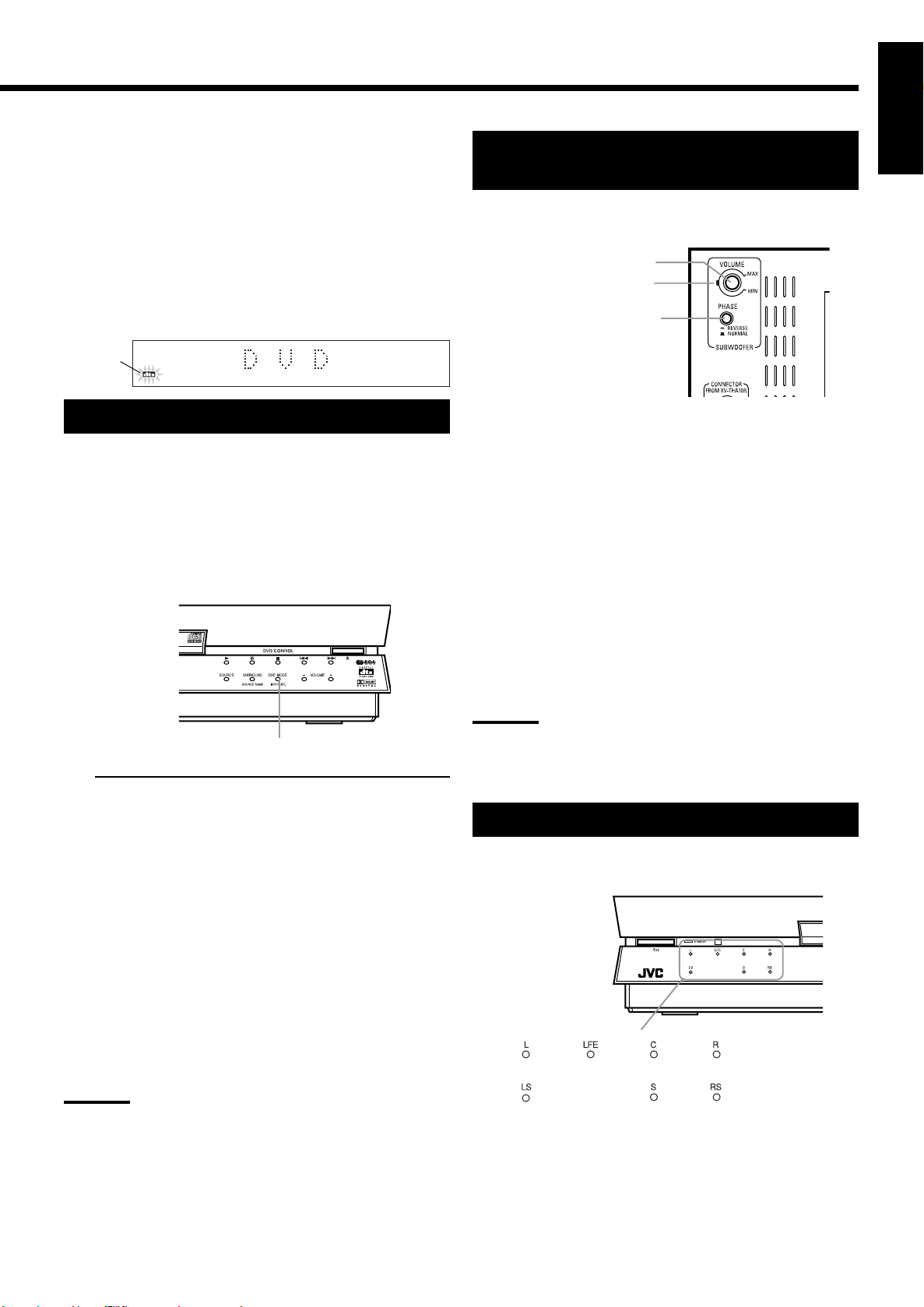
Grundlegende Bedienungsabläufe
Wenn ein anderer Decode-Modus als der der
laufenden Disc ausgewählt wurde
Legen Sie eine DVD in die Zentraleinheit ein, damit in der DecodeModusanzeige im Anzeigefenster die gespielte Tonart angezeigt
wird. Wenn ein anderer als der angezeigte Decode-Modus
ausgewählt wird, kann kein Ton abgespielt werden.
Der ausgewählte Decode-Modus blinkt, um anzuzeigen, dass keine
Tonwiedergabe möglich ist.
Beispiel: Wenn DTS als Decode-Modus für Dolby Digitalton
ausgewählt wurde.
Blinkt
Regeln des Eingangssignalpegels
Wenn bei der Wiedergabe von einem Analoggerät der DSP-ModusEffekt benutzt wird, ist der Klang manchmal verzerrt, da das
Eingangssignal zu stark ist. In diesen Fällen kann der Pegel des
Eingangssignals gedämpft werden. Es können nur Eingangssignale
von Analoggeräten (TV SOUND, VCR, TAPE, AUX, FM, AM,
MD, DBS) so geregelt werden.
Nur über die Fronttafel:
Lautstärkeregelung und Phaseneinstellung
des Aktiv-Sub-Woofers
Benutzen Sie die Knopf VOLUME (Lautstärke) und die Taste
PHASE an der Rückwand des Aktiv-Sub-Woofers.
Lautstärkeregler
Markierung
Phasentaste
Lautstärkeregelung——————————————
Drehen Sie am Lautstärkeregler VOLUME.
Stellen Sie eine Lautstärke ein, die zu der der anderen Lautsprecher
passt. Die Markierung gibt die Lautstärkestellung für den normalen
Gebrauch an.
• Verstellen Sie den Regler, wenn die Lautstärke des Aktiv-SubWoofers im Verhältnis zur Lautstärke des vorderen Lautsprechers
zu laut oder zu leise ist.
Phaseneinstellung ——————————————
Spielen Sie Ton über den Sub-Woofer, und bringen Sie
die Taste PHASE in die Stellung (_ REVERSE oder —
NORMAL), in der Sie die niedrigste Frequenz am
besten hören.
Deutsch
1
1 Halten sie die Taste INPUT ATT. (DSP MODE) gedrückt.
Lassen Sie die Taste los, wenn im Anzeigefenster die Anzeige
“INPUT ATT ON” bzw. “INPUT NORMAL” erscheint.
Wenn Sie die Taste INPUT ATT. weiter gedrückt halten,
werden die folgenden Modi durchlaufen:
INPUT NORMAL:
INPUT ATT ON:
Das Zeichen ATT leuchtet.
Zum Ändern des Eingangssignalpegels halten Sie die Taste
INPUT ATT. gedrückt, bis die Anzeige “INPUT NORMAL”
bzw. “INPUT ATT ON” erscheint.
Hinweise:
• Im Modus “INPUT ATT ON” leuchtet im Anzeigefenster ATT.
Wenn jedoch die Wiedergabequelle digital ist, (DVD usw.)
erlischt diese Anzeige. Sie leuchtet wieder, wenn die Wiedergabe
zu einem Analoggerät umgeschaltet wird.
• Selbst im Modus “INPUT ATT ON” erfolgt die Wiedergabe ohne
Senkung des Eingangssignalpegels, wenn der DSP-Modus
ausgeschaltet wird (“DSP OFF”).
Wiedergabe, ohne den Eingangssignalpegel
einzustellen. Dies ist die Standardeinstellung.
J
Senkt den Eingangspegel der Wiedergabequelle.
Hinweis:
• Die Phase hängt eng mit dem Abstand der Hörposition vom
vorderen Lautsprecher und dem Sub-Woofer ab.
Stellen Sie die Phase beim Zuhören ein, bis Sie die tiefste
Frequenz am besten hören.
Audiokanal-Anzeigelampen
Die Lampen zeigen die Audiokanal-Konfiguration für die gerade
laufende Disc an.
• Die AudiokanalAnzeigelampen
geben nicht an,
welche
Lautsprecher
Ton erzeugen.
Die Lampen sind wie folgt den Lautsprecherkanälen zugeordnet:
L: Lautsprecherkanal vorne links
R: Lautsprecherkanal vorne rechts
C: Lautsprecherkanal Mitte
RS: Lautsprecherkanal Surround rechts
LS: Lautsprecherkanal Surround links
S: Lautsprecherkanal hinten (monaural)
LFE: Lautsprecherkanal Sub-Woofer
19

Grundlegende Bedienungsabläufe
Die Anzeigelampen geben folgendermaßen an, welche Art von Disc
(CD bzw. DVD) gerade läuft:
Beispiel:
Mit Dolby digital 5.1 ch, DTS digital 5.1 ch oder MPEG
Multichannel 5.1 ch Surround
Mit Dolby Digital (Lt/Rt*)
Mit Stereoton (z.B. Audio-CD)
* Lt/Rt bezieht sich auf den Abmischausgang, wenn ein Gerät
angeschlossen ist, das Dolby Pro Logic benutzt.
Benutzen der Schlummerfunktion
Mit der Schlummerfunktion können Sie bei laufender Musik
einschlafen und wissen, dass sich die Anlage selbstständig
ausschaltet und nicht die ganze Nacht läuft.
Mit den Fernbedienungen:
Primary remote control Secondary remote control
Nutzen der DSP-Modi
Der eingebaute Surround-Prozessor bietet zwei Arten des DSPModus (Digital Signal Processor) - Surround-Modus und DAP
(Digital Acoustic Processor Mode).
Surround-Modi ———————————————
Mit dieser Anlage können Sie zwei Arten des Surround-Modus nutzen.
Dolby Surround (Dolby Digital und Dolby Pro Logic)*
Wird zum Anhören der Tonspuren von Software benutzt, die mit
Dolby Digital (mit dem Zeichen ) oder mit Dolby
Surround (mit dem Zeichen
Dolby Digital und Dolby Pro Logic können je nach abgespielter
Software automatisch ausgewählt werden.
DTS Digital Surround**
DTS Digital Surround ist ein diskretes 5.1-Kanal digitales
Tonformat, das auf CD- und DVD-Software erhältlich ist.
Zum Anhören der Tonspuren von Videosoftware mit dem Zeichen
, bietet Ihnen die Anlage einen DTS Digital Surround-Decoder.
DTS Digital Surround wird je nach abgespielter Software
automatisch ausgewählt.
MPEG Multichannel
MPEG Multichannel ist ein anderes diskretes 5.1-Kanal digitales
Tonformat, das auf DVD-Software erhältlich ist. Es nutzt eine
Codierungsmethode mit dem Namen MPEG2-Audio. (MPEG steht
für “Motion Picture Expert Group” und wurde ursprünglich zum
Komprimieren von Videosignalen entwickelt. Zum Anhören der
Tonspuren von Videosoftware mit dem Zeichen
Ihnen die Zentraleinheit einen MPEG Multichannel-Decoder.
Hinweis:
• Wechseln Sie den Decode-Modus von “AUTO/PCM” zu “DTS”,
bevor Sie eine mit DTS Digital Surround aufgenommene AudioCD abspielen.
) codiert ist.
, bietet
SLEEP SLEEP
Drücken Sie mehrmals die Taste SLEEP.
Die Ausschaltzeit ändert sich wie folgt (in Minuten):
=10=20=30=60=90=120=150=OFF (Aufgehoben)=
(zurück zum Anfang)
Wenn die Ausschaltzeit abgelaufen ist
Die Anlage schaltet sich automatisch aus.
Zum Kontrollieren der verbleibenden Zeit, bis sich die
Anlage ausschaltet ——————————————
Drücken Sie einmal die Taste SLEEP.
Die bis zum Ausschalten verbleibende Zeit wird in Minuten angezeigt.
• Drücken Sie mehrmals die Taste SLEEP, um die Ausschaltzeit zu ändern.
Zum Aufheben der Schlummerfunktion ——————
Drücken Sie mehrmals die Taste SLEEP, bis im Anzeigefenster
“SLEEP OFF” erscheint.
• Wenn Sie die Anlage ausschalten wird die Schlummerfunktion
ebenfalls aufgehoben.
* Hergestellt unter Lizenz der Dolby Laboratories. “Dolby”, “Pro Logic”
und das Symbol mit dem doppelten D sind Warenzeichen der Dolby
Laboratories. Vertrauliche unveröffentlichte Arbeiten. ©1992-1998
Dolby Laboratories, Inc.
Alle Rechte vorbehalten.
** Hergestellt unter Lizenz der Digital Theater Systems, Inc. US Pat. Nr.
5,451,942 und andere weltweite Patente und angemeldete Patente.
“DTS” und “DTS Digital Surround” sind Warenzeichen der Digital
Theater Systems, Inc. ©1996 Digital Theater Systems, Inc. Alle Rechte
vorbehalten.
20

Grundlegende Bedienungsabläufe
DAP-Modi —————————————————
Der in einem Konzertsaal oder Nachtklub gehörte Klang besteht aus
direktem Klang und indirektem Klang – Frühreflexionen und
Reflexionen von hinten. Direkter Klang erreicht den Zuhörer direkt
ohne Reflexionen. Indirekter Klang wird jedoch durch die Abstände
der Wände und Decken verzögert. Diese direkten und indirekten
Klänge sind die wichtigsten Elemente der akustischen SurroundEffekte. Der DAP-Modus kann diese wichtigen Elemente generieren
und gibt Ihnen wirklich das Gefühl, “am Ort des Geschehens” zu sein.
Reflexionen
Frühreflexionen
Direkter Klang
THEATER: Erzeugt die Atmosphäre eines großen Kinos.
LIVE CLUB: Erzeugt die Atmosphäre eines Live-Musikklubs
mit niedriger Decke.
DANCE CLUB: Erzeugt einen dröhnenden Bass.
HALL: Erzeugt klare Vokalklänge und die Atmosphäre
eines Konzertsaals.
PAVILION: Erzeugt die geräumige Atmosphäre eines
Pavillons mit hoher Decke.
Hinweis:
• Die DSP-Modi haben keinen Einfluss auf monoaurale Quellen.
• Die Anzeige DOLBY DIGITAL leuchtet auf, sobald mit Dolby
Digital codierte Signale in der Anlage ankommen.
• Die Anzeige PRO LOGIC leuchtet auf, sobald mit dem in dieser
Anlage eingebauten Dolby Pro Logic Decoder codierte Signale
aktiviert werden.
• Die Anzeige DTS leuchtet auf, sobald mit DTS Digital Surround
codierte Signale in der Anlage ankommen.
• Die Anzeige MPEG leuchtet auf, sobald mit MPEG Multichannel
Surround codierte Signale in der Anlage ankommen.
• Die Effekte können bei ausgewähltem DAP-Modus mit “SOUND
MENU Settings” eingestellt werden (siehe Seite 43).
WICHTIG
Schalten Sie den DSP-Modus aus, bevor Sie von einer digitalen
Quelle eine Aufnahme machen.
von hinten
Zum Auswählen des DSP-Modus ————————
Mit den Fernbedienungen:
Primärfernbedienung Sekundärfernbedienung
Drücken Sie die Taste DSP MODE.
Wenn die Taste gedrückt wird, wird der gegenwärtig ausgewählte
DSP-Modus angezeigt und ändert sich wie folgt bei jedem weiteren
Tastendruck:
=SURROUND ON= THEATER= LIVE CLUB= DANCE CLUB
=HALL=PAVILION = DSP OFF = (zurück zum Anfang)
• Wenn ein Video mit unter Anwendung von Dolby Pro Logic,
Dolby Digital, DTS Digital oder MPEG Multichannel Surround
aufgenommenem Surround-Ton gespielt wird, wird SURROUND
ON ausgewählt.
Hinweis:
• W enn eine DVD mit Dolby Digital-T on, DTS Digitalton oder MPEG
Multichannel-Ton gespielt wird, besteht die Möglichkeit, nur
“SURROUND ON“ bzw. “SURROUND OFF“ zu wählen.
Über die Fronttafel:
DSP MODESURROUND
Beim Spielen eines Videos mit unter Anwendung von Dolby
Surround, Dolby Digital, DTS Digital oder MPEG Multichannel
aufgenommenem Surround-Ton:
Drücken Sie die Taste SURROUND.
Der aktuelle Status wird in der Anzeige angezeigt, wenn die Taste
gedrückt wird, und wechselt bei jedem weiteren Tastendruck
zwischen SURROUND ON und SURROUND OFF.
Wenn DAP ausgewählt ist:
Drücken Sie die Taste DSP MODE.
Der aktuell ausgewählte DAP-Modus wird angezeigt, wenn die
Taste gedrückt wird, und ändert sich wie folgt bei jedem weiteren
Tastendruck:
=THEATER=LIVE CLUB=DANCE CLUB=HALL=PAVILION=
DSP OFF=(zurück zum Anfang)
Hinweise:
• Wenn eine andere Quelle als DVD ausgewählt wird, wird “PRO
LOGIC” statt “SURROUND ON” angezeigt.
• Das abgemischte (Lo/Ro*) Analogsignal wird vom Anschluss
VCR OUT (REC) und dem Anschluss TAPE/MD OUT (REC)
hinten an der Zentraleinheit ausgegeben, wenn “SURROUND
OFF” mit Dolby Digital, DTS Digital oder MPEG Multichannel
Surround-Ton ausgewählt wird.
• Wenn der DSP-Modus EINGESCHALTET ist, geben die Buchse
VCR OUT (REC) und die Buchse TAPE/MD OUT (REC) nur an
die vorderen Lautsprecher Surround-Ton aus.
Schalten Sie beim Aufnehmen den DSP-Modus AUS.
Deutsch
DSP MODE DSP MODE
Lo/Ro bezieht sich auf den Abmischausgang, wenn ein Gerät
*
angeschlossen ist, dass keinen Dolby Pro Logic-Decoder benutzt
.
21

Bedienung des DVD-Spielers
und bedeuten Disc-Arten.
WICHTIG
Kontrollieren Sie vor der Bedienung des DVD, dass die
Modusauswahl der Fernbedienung auf ON SCREEN MENU gestellt ist.
Abspielen einer Disc
Über die Fronttafel:
3
2
1. Schalten Sie das Fernsehgerät ein, und zeigen Sie
von dieser Anlage aus “Video ein” an.
Schalten Sie den TV-Eingang zu Video 1 (oder Video 2 oder Video 3).
2. Legen Sie die Disc ein.
1 Drücken Sie Taste 0 * an der Zentraleinheit, um die Disc-
Schublade zu öffnen.
Ändern Sie die Wiedergabequelle zu DVD.
2 Legen Sie die Disc in die Schublade.
Mit der Wiedergabeseite (ohne Etikett) nach unten.
Legen Sie 8 cm-Discs in die innere Vertiefung.
Über die Fronttafel:
Drücken Sie die Taste 3**.
Ändern Sie die Wiedergabequelle zu DVD. Die Wiedergabe beginnt.
* Wenn im Standby-Betrieb die Taste 0 an der Zentraleinheit
gedrückt wird, wird die Anlage automatisch eingeschaltet,
und die Disc-Schublade geht auf.
** Wenn im Standby-Betrieb die Taste 3 an der Zentraleinheit
gedrückt wird, wird die Anlage automatisch eingeschaltet,
und die Wiedergabe beginnt, sofern eine Disc in der
Schublade ist. Wenn keine Disc in der Schublade liegt, wird
DVD als Wiedergabequelle gewählt.
Hinweise:
• Die Anlage kann nur DVD VIDEO, Audio-CDs und Video-CDs
abspielen. Laden Sie keine anderen Disc-Arten.
Sie finden Angaben zu den abspielbaren Disc-Arten auf Seite 5.
• Achten sie beim Einlegen von Discs in die Schublade darauf, dass sie
in der Vertiefung liegen. Andernfalls kann die Disc beschädigt
werden, wenn die Schublade geschlossen wird, und sie kann
möglicherweise nicht aus der Anlage herausgenommen werden.
• Bei manchen Discs beginnt die Wiedergabe sofort.
• Bei DVDs oder Video-CDs, die mit PBC aufgenommen wurden
(Playback Control) erscheint beim Drücken von PLAY das Menü auf
dem Fernsehbildschirm. Sie können aus dem so angezeigten Menü
Elemente auswählen und die Stellen, die Sie ansehen möchten,
aufrufen (Einzelheiten auf Seiten 24 und 25).
• Sie können die Disc-Schublade auch von der Eröffnungsanzeige aus
öffnen und schließen.
Benutzen Sie die Cursortasten 5/∞ um den Zeiger zum Symbol ),
zu verschieben, und drücken Sie dann die Taste ENTER, um die DiscSchublade zu öffnen bzw. zu schließen.
• Sie können Discs über das Bildschirmmenü abspielen.
Verschieben Sie den Zeiger mit den Cursortasten 5/∞, zum Symbol
#, und drücken Sie die Taste ENTER, um die Wiedergabe zu starten.
3 Drücken Sie Taste 0 um die Schublade zu schließen.
Wenn eine Auto-Playback-Disc eingelegt wird, beginnt die
Wiedergabe sofort.
3. Spielen Sie die Disc.
Mit den Fernbedienungen:
Drücken Sie die Taste DVD.
Ändern Sie die Wiedergabequelle zu DVD. Die Fernbedienung
gibt den DVD-Modus ein, und die Wiedergabe beginnt.
Primärfernbedienung Sekundärfernbedienung
DVD DVD
22
Zum vollständigen Anhalten der Wiedergabe
Mit den Fernbedienungen:
Über die Fronttafel:
Drücken Sie die Taste STOP.
Drücken Sie die Taste 7.
Anzeige, wenn eine Disc eingelegt wird —————
Wenn eine DVD eingelegt wird
Anzeigefenster:
“READING”=“DVD”
Wenn eine Video-CD eingelegt wurde
Anzeigefenster:
“READING”=“
(Anzeige der Anzahl Stücke und der Gesamtspielzeit)
Wenn eine Audio-CD eingelegt wurde
Anzeigefenster:
“READING”=“
(Anzeige der Anzahl Stücke und der Gesamtspielzeit)
VCD 12 48:12”
«+Nach 4 Sekunden
“
VCD 1 4:12”
(Spielzeit des ersten Stücks)
CD 12 48:12”
«+Nach 4 Sekundens
CD 1 4:12”
“
(Spielzeit des ersten Stücks)
Eröffnungsanzeige:
Eröffnungsanzeige:
Eröffnungsanzeige:

Bedienung des DVD-Spielers
Führungssymbole auf dem Bildschirm ——————
Während der DVD-Wiedergabe werden manchmal Symbole im Bild
eingeblendet. Diese haben die folgenden Bedeutungen:
Wird am Anfang einer Szene eingeblendet, die von
verschiedenen Blickwinkeln aufgenommen wurde (siehe
Seite 30).
Wird am Anfang einer Szene eingeblendet, für die der
Ton in mehreren Sprachen aufgenommen wurde (siehe
Seite 32).
Wird am Anfang einer Szene eingeblendet, für die
Untertitel in mehreren Sprachen aufgenommen wurden
(siehe Seite 29).
Sie können eine Einstellung wählen, bei der die Anzeige dieser
Symbole unterdrückt wird. Diese Einstellung wird im Bildschirmmenü
unter “Einstellungen im DVD MENU” eingegeben (siehe Seite 48).
Über das Symbol “ungültiger Vorgang”
Wenn Sie eine Taste drücken, und das Gerät den entsprechenden
Vorgang nicht akzeptiert, erscheint das Symbol
Fernsehbildschirm.
Manche Vorgänge können nicht akzeptiert werden, auch wenn das
Symbol
nicht angezeigt wird.
auf dem
Suchlauf (Vorwärts und Rückwärts)
7 Während der Wieder gabe
Mit den Fernbedienungen:
Primärfernbedienung
4/REW, FF/¢
Halten Sie die Taste/¢ bzw. 4/REW gedrückt.
Über die Fronttafel:
Sekundärfernbedienung
4/REW, FF/¢
4, ¢
Deutsch
Bitt beachten Sie, dass manche Vorgänge nicht akzeptiert werden.
Zum Beispiel ist bei manchen Discs kein Suchlauf (vorwärts bzw.
rückwärts) oder keine Wiedergabe in Zeitlupe möglich.
Pausieren
Mit den Fernbedienungen:
PAUSE
Drücken Sie die Taste PAUSE.
Über die Fronttafel:
Halten Sie die Taste ¢ bzw. 4 gedrückt.
Halten Sie für den Suchlauf vorwärts die Taste ¢ gedrückt.
Halten Sie für den Suchlauf rückwärts die Taste 4 gedrückt.
Die normale Wiedergabe wird fortgesetzt, sobald Sie die Taste
loslassen.
• Halten Sie die jeweilige Taste weiter gedrückt, um die
Suchlaufgeschwindigkeit zu erhöhen (5x = 20x).
Suchen des Anfangs
Sucht bei DVDs den Anfang von Titeln und
Kapiteln.
Sucht bei Audio-CDs und Video-CDs den
Anfang des Stücks.
7 Bei DVDs: Während der Wiedergabe
Bei Audio-CDs: Jederzeit
Bei Video-CDs: Während der Wiedergabe
Mit den Fernbedienungen:
Primärfernbedienung Sekundärfernbedienung
PAUSE
Drücken Sie die Taste 8.
Die Wiedergabe pausiert.
Drücken Sie während der Pause die Taste PAUSE, um zum nächsten
Standbild zu springen.
Zur Fortsetzung der Wiedergabe.
Mit der Fernbedienung:
Über die Fronttafel:
Drücken Sie die Taste PLAY.
Drücken Sie die Taste 3.
4/REW, FF/¢ 4/REW, FF/¢
Drücken Sie die Taste FF/¢ bzw. 4/REW.
23

Bedienung des DVD-Spielers
Über die Fronttafel:
4, ¢
Drücken Sie die Taste ¢ bzw. 4.
Drücken Sie die Taste 4 um den Anfang des aktuellen Kapitels
bzw. Titels oder des nächsten Stücks zu finden, und drücken Sie
¢ um den Anfang des nächsten Kapitels bzw. Titels oder Stücks
zu finden.
Hinweis:
• Wenn Sie eine Video-CD mit PBC-Funktion oder eine DVD
abspielen, findet das Gerät möglicherweise eine andere Stelle,
meistens jedoch den Anfang des Titels, Kapitels bzw. Stücks.
Wiedergabe fortsetzen
Das Gerät speichert die Position auf einer
Disc, an der Sie die Wiedergabe unterbrechen
möchten und setzt die Wiedergabe später an
dieser Stelle fort.
Auswahl der Wiedergabe aus dem DVDMenü
DVDs haben normalerweise ein eigenes Menü, das den
Inhalt der Disc anzeigt. Diese Menü enthält verschiedene
Elemente, wie Filmtitel, Liedtitel, Angaben zu Künstlern
usw., die auf dem Fernsehbildschirm angezeigt werden.
Sie können eine gewünschte Szene über das Menü auffinden.
7 Legen Sie die DVD ein.
Mit den Fernbedienungen:
Primärfernbedienung Sekundärfernbedienung
12
1
2
Zum Speichern der Wiedergabeposition —————
Nur Primärfernbedienung:
RESUME
Drücken Sie während der Wiedergabe die Taste RESUME.
Das Gerät speichert die Position, an der die Taste RESUME
gedrückt wurde, und die Anzeige RESUME im Anzeigefenster
leuchtet. Die zuletzt gespeicherte Position überschreibt die letzte
Position im Speicher.
Hinweis:
• Die Stelle an der unterbrochen wurde, wird gespeichert, auch
wenn statt die Taste RESUME zu drücken, die Anlage durch
Drücken der Taste AUDIO auf der Fernbedienung bzw. der
Taste
an der Zentraleinheit AUGESCHALTET wird (Standby).
Zum Fortsetzen der Wiedergabe ab der gespeicherten
Position ——————————————————
Drücken Sie während der Pause die Taste RESUME.
Die Wiedergabe beginnt ab der gespeicherten Position.
• Das Gerät setzt die Wiedergabe auch dann fort, wenn die Taste
RESUME im Standby-Betrieb gedrückt wird.
Hinweis:
• Wenn Sie während der Wiedergabe einer Video-CD mit der PBCFunktion die Taste RESUME drücken, beginnt die Wiedergabe
möglicherweise an einer Stelle etwas vor der gespeicherten Position.
Zum Löschen der gespeicherten Position
Öffnen Sie die Disc-Schublade.
Die Anzeige RESUME im Anzeigefenster erlischt.
1. Drücken Sie die Taste
Beispiel
MENU oder TITLE.
Das Menü erschient auf dem
Fernsehbildschirm.
• Die Taste TITLE gibt es nur
auf der Primärfernbedienung.
2. Wählen Sie mit den Cursortasten 2/3/5/∞ das
gewünschte Element aus, und drücken Sie die
Taste ENTER.
Das Gerät beginnt mit der Wiedergabe des ausgewählten Elements.
• Bei manchen Discs können Sie ein Element auch auswählen,
indem Sie die zugehörige Nummer mit den Nummerntasten
eingeben, worauf das Gerät automatisch mit der Wiedergabe
beginnt.
Titelmenü
Wenn eine DVD mehr als einen Titel enthält, hat Sie normalerweise
ein Übersichtsmenü, in dem die Titel aufgelistet sind. In diesem Fall
rufen Sie dieses Menü auf, indem Sie die Taste TITLE drücken.
Manche DVDs haben außerdem ein anderes Menü, das Sie aufrufen,
indem Sie die Taste MENU drücken.
Sie finden die Angaben zu den Menüs in der Anleitung für die
jeweilige DVD.
Hinweise:
• Wenn das Symbol auf dem Fernsehbildschirm erscheint,
wenn Sie in Schritt 1 die Taste TITLE drücken:
Die Disc hat kein Menü, das die Titel auflistet.
• Wenn das Symbol
wenn Sie in Schritt 1 die Taste MENU drücken:
Die Disc hat kein Menü.
auf dem Fernsehbildschirm erscheint,
24

Bedienung des DVD-Spielers
Auswahl der zu betrachtenden Stelle aus
dem Video-CD-Menü
Wenn mit PBC (Playback Control) aufgenommene
Video-CDs abgespielt werden, erscheint auf dem
Fernsehbildschirm in Form eines Menüs eine Liste des
aufgenommenen Inhalts. Die zu betrachtende Stelle kann dann
bequem aus diesem Menübildschirm aufgerufen werden.
7 Wenn das Menü während der Wiedergabe mit PBC auf dem
Fernsehbildschirm erscheint.
Nur Primärfernbedienung:
RETURN
1
1. Wählen Sie die Nummer des gewünschten Stücks
mit den Nummerntasten aus (1~10, +10).
Zum Auswählen von 3 im Menü:
Drücken Sie die Taste 3.
Zum Auswählen von 11 im Menü:
Drücken Sie die Tasten +10 = 1.
Die Wiedergabe beginnt beim
ausgewählten Stück
Drücken Sie die Taste RETURN, um zur Menüanzeige
zurückzukehren.
Wenn die Anzeige “NEXT“ oder “PREVIOUS“ auf dem
Fernsehbildschirm erscheint, stehen normalerweise folgende
Befehle zur Verfügung:
•
Drücken Sie die Taste ¢ um zur nächsten Seite zu springen.
• Drücken Sie die Taste 4 um zur letzten Seite zurückzukehren.
Die Bedienungsweise ist von Disc zu Disc verschieden.
Drücken sie die Tasten STOP und dann PLAY, um die PBCFunktion zu aktivieren, wenn eine PBC-kompatible Video-CD
ohne die PBC-Funktion abgespielt wird.
Sie können die PBC-Funktion auch wie folgt über das
Bildschirmmenü aktivieren.
1.Drücken Sie die Taste DVD ON SCREEN.
2.Verschieben Sie den Zeiger mit den Cursortasten 5/∞ zu
[PBC CALL], und drücken Sie dann die Taste ENTER.
Beispiel
Angabe der Titel-bzw. Stücknummer für
die Weidergabe
Geben Sie die Nummer des Titels (DVDs)
bzw. Stücks (CDs) mit den Nummerntasten
ein, um die Wiedergabe ab der gewünschten
Stelle zu starten.
7 Bei DVDs: Während sie stillstehen
Bei Audio-CDs: Während der Wiedergabe oder während sie
stillstehen
Bei Video-CDs: Während der Wiedergabe ohne PBC-Funktion
oder während sie stillstehen
Nur Primärfernbedienung:
1
1. Wählen sie die Nummer des gewünschten Titels
bzw. Stücks mit den Nummerntasten (1~10, +10)
aus.
Auswählen von Nummern
Auswählen von 1~10:
Drücken Sie die Taste mit der entsprechenden Zahl
zwischen 1 und 10.
Auswählen von 11 und darüber:
Zum Auswählen von 13: Drücken Sie die Tasten +10 = 3.
Zum Auswählen von 24: Drücken Sie die Tasten +10 =
+10 = 4.
Zum Auswählen von 40: Drücken Sie die Tasten +10 =
+ 10 = +10 = 10.
Die angegebene Titel- bzw. Stücknummer erscheint im
Anzeigefenster, und die Wiedergabe beginnt an dieser Stelle.
• Sie können die Nummer des ausgewählten Titels bzw.
Stücks auch auf der Bildschirmanzeige sehen.
Hinweise:
• Wenn das Symbol auf dem Fernsehbildschirm erscheint:
Der ausgewählte Titel bzw. das ausgewählte Stück ist nicht auf
der Disc enthalten.
• Diese Funktion funktioniert während der Wiedergabe von VideoCDs mit der PBC-Funktion nicht.
Deutsch
Zum Abspielen einer PBC-kompatiblen Video-CD ohne die
PBC-Funktion zu aktivieren, starten Sie die Wiedergabe mit
den Nummerntasten statt der Taste PLAY.
25

Bedienung des DVD-Spielers
Abspielen vom Anfang eines Titels,
Kapitels oder Stücks
Der Anfang früherer bzw. späterer Kapitel
oder Stücke kann übersprungen werden.
7 Bei DVDs: Während der Wiedergabe
Bei Audio-CDs: Jederzeit
Bei Video-CDs: Während der Wiedergabe ohne PBC-Funktion
Mit den Fernbedienungen:
Primärfernbedienung Sekundärfernbedienung
11
1. Drücken Sie die Taste ¢ bzw. 4.
• Drücken Sie die Taste ¢ ausreichend oft, um zu einem
späteren Kapitel bzw. Stück zu springen.
• Drücken Sie die Taste 4 ausreichend oft, um zu einem
früheren Kapitel bzw. Stück zurück zu springen.
• Drücken Sie die Taste 4 einmal, um zum Anfang des
gerade laufenden Kapitels bzw. Stücks zurück zu springen.
Hinweis:
• Diese Funktion funktioniert nicht bei allen DVDs.
• Diese Funktion funktioniert nicht bei der Wiedergabe von VideoCDs mit PBC-Funktion.
• Drücken Sie an der Zentraleinheit die Tasten ¢ bzw. 4 um
denselben Vorgang auszuführen.
2. Verschieben Sie den Zeiger mit den cursortasten
5/∞ zu [CHAP.SEARCH], und drücken Sie die
Taste ENTER.
Die Farbe von [CHAP. SEARCH]
wechselt, und imMitteilungsbereich
erscheint die Anzeige “GO TO
CHAPTER:”
Mitteilungsbereich
3. Geben Sie die Nummer des gewünschten Kapitels
mit den Nummerntasten ein (0~9).
Die ausgewählte Kapitelnummer erscheint im Mitteilungsbereich.
Beispiel:
Zum Auswählen von Kapitel Nr. 8: Drücken Sie die Taste 8.
Zum Auswählen von Kapitel Nr. 37: Drücken Sie die Tasten
3 = 7.
4. Drücken Sie die Taste ENTER.
Das Gerät beginnt mit der Wiedergabe ab dem ausgewählten
Kapitel.
Zum Zurückkehren zur normalen Anzeige:
Drücken Sie die Taste DVD ON SCREEN.
Hinweise:
• Wenn Sie in Schritt 3 eine falsche Kapitelnummer eingeben:
Überschreiben Sie die falsche Nummer mit der richtigen Nummer.
• Wenn in Schritt 4 das Zeichen auf dem Fernsehbildschirm
angezeigt wird:
Das ausgewählte Kapitel ist auf der Disc nicht vorhanden, oder
die Kapitelsuche funktioniert bei dieser Disc nicht.
• Bei manchen Discs sucht das Gerät automatisch nach dem
nachdem Sie in Schritt 3 die Kapitelnummer eingegeben haben
Kapitel,
.
Angeben der Kapitelnummer für die
Wiedergabe [CHAP.SEARCH]
Wenn der aktuelle Titel einer laufenden DVD in Kapitel
unterteilt ist, können Sie zu einem beliebigen Kapitel
springen, indem Sie die Kapitelnummer über das
Bildschirmmenü angeben.
7 Während der Wiedergabe
Nur mit der Primärfernbedienung:
3
1
2 • 4
1. Drücken Sie die Taste DVD ON SCREEN.
Das Bildschirmmenü erscheint auf dem Fernsehbildschirm.
Angeben der Wiedergabezeit
[TIME SEARCH]
Sie können eine Disc ab der gewünschten
Stelle abspielen, indem Sie mit der Funktion
TIME SEARCH die verstrichene Zeit ab
dem Anfang der Disc angeben.
Bitte beachten Sie, dass manche DVDs keine Zeitangaben beinhalten,
und die Funktion TIME SEARCH daher nicht benutzt werden kann.
7 Bei DVDs: Während der Wiedergabe
Bei Audio-CDs: Während sie stillstehen
Bei Video-CDs: Während sie ohne PBC-Funktion stillstehen
Nur mit der Primärfernbedienung:
3
1
2 • 4
26
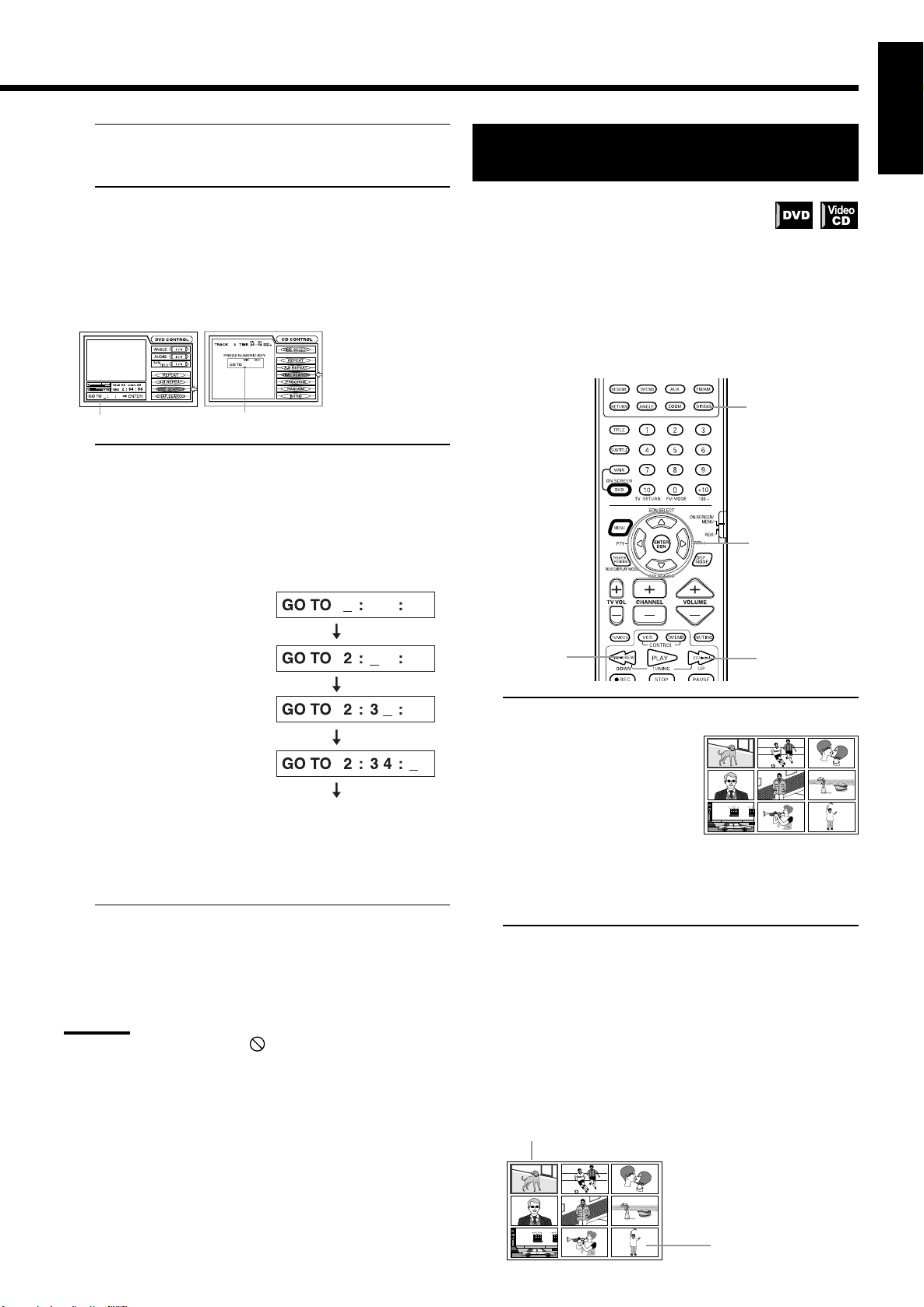
Bedienung des DVD-Spielers
1. Drücken Sie die Taste DVD ON SCREEN.
Das Bildschirmmenü erscheint auf dem Fernsehbildschirm.
2. Verschieben Sie den Zeiger mit den Cursortasten
5/∞ tzu [TIME SEARCH], und drücken Sie dann
die Taste ENTER.
Die Farbe von [TIME SEARCH] wechselt, und im
Mitteilungsbereich erscheint die Anzeige “GO TO:”.
(bei DVDs) (bei Audio-CDs und Video-CDs)
Mitteilungsbereich
Mitteilungsbereich
3. Geben Sie die Zeit mit den Nummerntasten (0~9)
ein.
Die angegebene Zeit erscheint im Mitteilungsbereich.
Beispiel (für DVD):
Zum Abspielen ab 2(H):34(M):00(S)
Die beiden Nullen (für die
letzen beiden Stellen im
obigen Beispiel) müssen
nicht eingegeben werden,
können aber
selbstverständlich
eingegeben werden.
• Sie können die Zeit bei
DVDs im Format
Stunde/Minute/Sekunde
und bei Audio- und
Video-CDs im Format
Minute/Sekunde
eingeben.
Falls Sie einen Fehler machen
Bewegen Sie den Cursor mit der Cursortaste 2 zu einer
falschen Zahl, und geben Sie die richtige Zahl ein.
Drücken Sie die Taste
Drücken Sie die Taste “2”
Drücken Sie die Taste
Drücken Sie die Taste
ENTER
4. Drücken Sie die Taste ENTER.
Das Gerät beginnt mit der Wiedergabe ab der ausgewählten Zeit.
Um zur normalen Anzeige zurückzukehren:
Drücken Sie die Taste DVD ON SCREEN.
Hinweis:
• Wenn in Schritt 2 das Symbol auf dem Fernsehbildschirm
erscheint:
Die ausgewählte Zeit ist auf der Disc nicht enthalten, oder die
Funktion TIME SEARCH funktioniert bei dieser Disc nicht.
Bitte beachten Sie auch, dass die Funktion TIME SEARCH beim
Abspielen von Video-CDs mit der PBC-Funktion nicht funktioniert.
Auswählen der abzuspielenden Anzeige
aus der Übersichtsanzeige [DIGEST]
Das Gerät kann die Eröffnungsszene jedes Titel bzw.
Kapitels auf einer DVD bzw. jedes Stücks auf einer
Video-CD anzeigen.
Sie können den gewünschten Titel bzw. das Kapitel oder Stück aus den auf
dem Fernsehbildschirm angezeigten Eröffnungsszenen auswählen.
7 Bei DVDs: Während sie stillstehen oder während der Wiedergabe
Bei Video-CDs: Während der Wiedergabe ohne PBC-Funktion oder
während sie stillstehen
Nur mit Primärfernbedienung:
1
4/REW
“3”
1. Drücken Sie die Taste DIGEST.
“4”
• Die DVD steht still
Es können bis zu neun erste
Szenen jedes Titels angezeigt
werden.
• Die DVD läuft
Es können bis zu neun erste
Szenen jedes Kapitels im
aktuellen Titel angezeigt
werden.
• Video CD
Es können bis zu neun erste
Szenen jedes Stücks angezeigt
werden.
2.
Wählen Sie den gewünschten Titel bzw. das Kapitel
oder Stück mit den Cursortasten 2/3/5/∞ aus.
Falls die Disc mehr als 9 Titel bzw. Stücke enthält, hat die
Übersichtsanzeige mehr als eine Seite.
In diesem Fall können Sie wie nachfolgend beschrieben eine andere
Seite der Übersicht anzeigen.
Zum Anzeigen der nächsten Seite: Drücken Sie die Taste
Zum Anzeigen der letzten Seite: Drücken Sie die Taste 4.
oder
Drücken Sie die Cursortaste 2 wenn sich der ausgewählte
Titel bzw. das ausgewählte Stück in der linken oberen Ecke des
Bildschirms befindet.
Deutsch
2 • 3
FF/¢
¢.
Drücken Sie die Cursortaste
3,wenn sich der ausgewählte
Titel bzw. das ausgewählte
Stück in der rechten unteren
Ecke des Bildschirms
befindet.
27
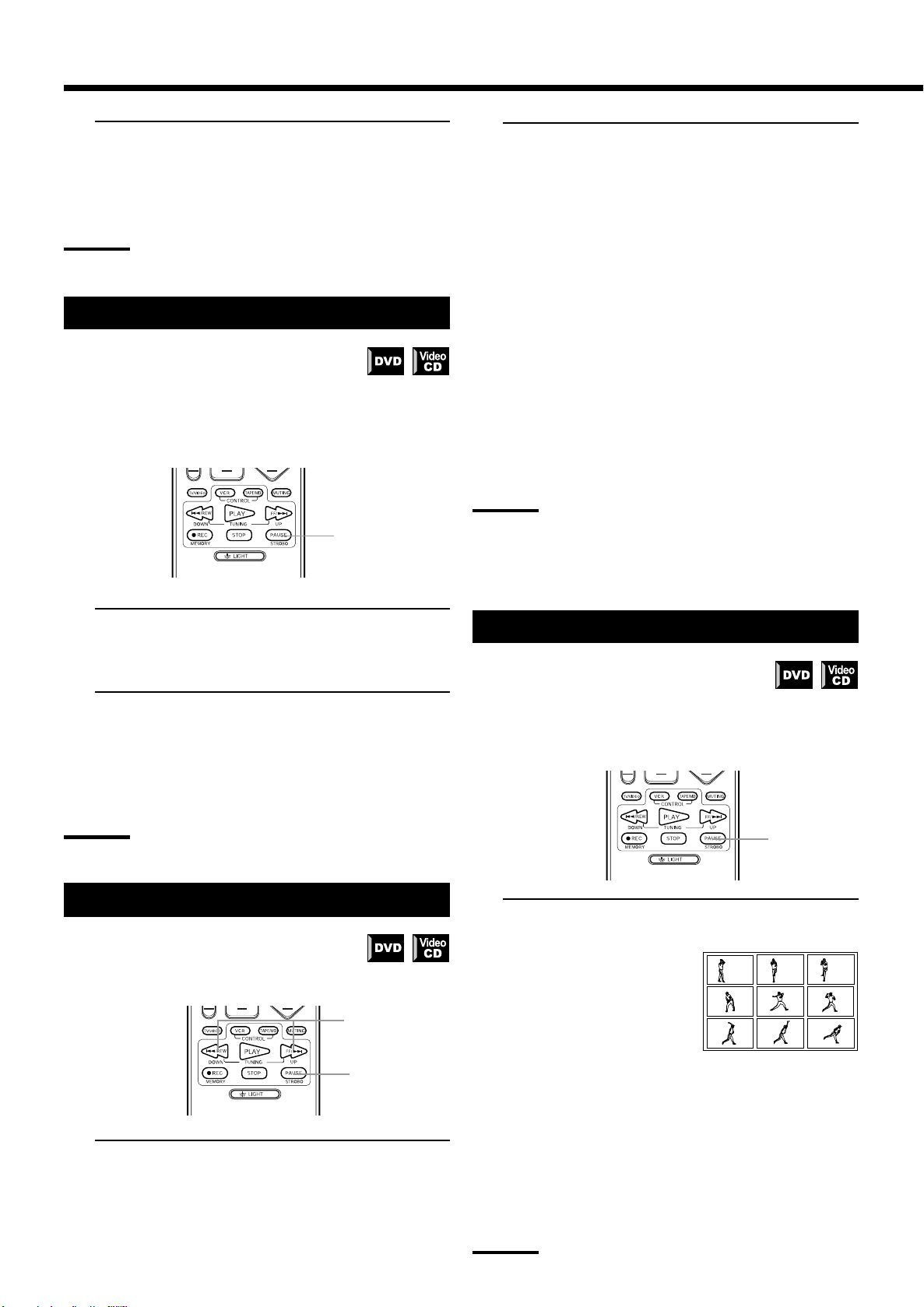
Bedienung des DVD-Spielers
3. Drücken Sie die Taste ENTER.
Das Gerät beginnt mit der Wieder gabe ab dem ausgewählten Titel
bzw. Kapitel oder Stück.
Um zur normalen Anzeige zurückzukehren:
Drücken Sie die Taste DIGEST.
Hinweis:
• Bei manchen Discs kann es, je nach Inhalt, einige Zeit dauern, bis
alle Szenen auf dem Bildschirm erscheinen.
2. Halten Sie die Taste FF/¢ bzw 4/REW
Vorrücken der Anzeige von Einzelbild zu Einzelbild
Vorrücken eines pausierten Standbilds von einem
Einzelbild zum nächsten.
7 Während der Wiedergabe
Nur mit der Primärfernbedienung:
Hinweise:
• Während der Wiedergabe in Zeitlupe wird der Ton normalerweise
1 • 2
• Video-CDs können nicht in Zeitlupe rückwärts abgespielt werden.
• Sie können die obigen Vorgänge auch mit den Tasten 8, ¢, und
während mehr als 2 Sekunden gedrückt.
Wenn Sie die Taste FF/¢ gedrückt halten, wird Ihre
Auswahl ab dem Pauseneinzelbild in Zeitlupe wiedergegeben.
Wenn Sie die Taste 4/REW gedrückt halten, wird Ihre
Auswahl in Zeitlupe rückwärts wiedergegeben (nur DVD).
Jedes Mal, wenn Sie während der Zeitlupenwiedergabe eine
der Tasten gedrückt halten, wird die
Wiedergabegeschwindigkeit wie folgt erhöht:
Vorwärts: 1/32 = 1/16 = 1/8 = 1/4 = 1/3 = 1/2
Rückwärts: 1/16 = 1/12 = 1/8 = 1/4 = 1/3
Pausieren der Wiedergabe in Zeitlupe
Drücken Sie die Taste PAUSE, um die Wiedergabe in Zeitlupe
zu pausieren.
Zur normalen Wiedergabe zurückkehren
Drücken Sie die Taste PLAY, um zur normalen Wiedergabe
zurückzukehren.
stummgeschaltet.
4 an der Zentraleinheit ausführen.
1. Drücken Sie an der Stelle die Taste PAUSE, an der
das Bild vorgerückt werden soll.
Das Bild wird pausiert.
2. Drücken Sie die Taste PAUSE.
Bei jedem Tastendruck auf die Taste PAUSE rückt das Bild um
ein Einzelbild vor.
Drücken Sie die Taste PLAY, um zur normalen Wiedergabe
zurückzukehren.
Hinweis:
• Den obigen Vorgang können Sie auch mit der Taste 8 an der
Zentraleinheit ausführen.
Wiedergabe in Zeitlupe [SLOW]
7 Während der Wiedergabe
Nur mit der Primärfernbedienung:
2
1
1. Drücken Sie an der Stelle die Taste PAUSE, ab der
Sie die Wiedergabe in Zeitlupe wünschen.
Das Bild pausiert.
Anzeigen aufeinanderfolgender Fotos [STROBE]
Es können neun Standbilder nacheinander
angezeigt werden.
7 Während der Wiedergabe
Nur mit der Primärfernbedienung:
1
1. Halten Sie die Taste PAUSE gedrückt, um
aufeinanderfolgende Fotos anzuzeigen.
Lassen Sie die Taste PAUSE
los, wenn die neun Bilder
angezeigt werden.
Die neun Bilder werden
stroboskopähnlich abgespielt.
• Drücken Sie während der Wiedergabe die Taste PAUSE, um
zu pausieren.
Drücken Sie die Taste PAUSE, um die nächsten neun
Standbilder anzuzeigen.
Drücken Sie die Taste PLAY, um mit der
Stroboskopwiedergabe fortzufahren.
Zum Löschen der Stroboskopanzeige halten Sie die, Taste PAUSE
gedrückt, bis die normale Anzeige erscheint.
28
Hinweis:
• Während der Stroboskopwiedergabe wird kein Ton abgespielt.

Bedienung des DVD-Spielers
Zoomen einer Szene [ZOOM]
7 Während der Wiedergabe oder wenn pausiert
Nur mit Primärfernbedienung:
1. Drücken Sie die Taste ZOOM.
Auf dem Fernsehbildschirm erscheint die Anzeige “ZOOM”.
Das Gerät vergrößert den mittleren Teil der Szene um das
Zweifache.
ZOOM
1
2
Ändern der Untertitelsprache [SUB TITLE]
Manche DVDs enthalten Untertitel. Bei solchen Discs
können Sie auswählen, welche Untertitel Sie anzeigen
möchten bzw. ob Sie die Untertitel ganz ausblenden
möchten. Am Anfang von Teilen mit Untertiteln
erscheint das Symbol
Bedienung der Taste SUBTITLE —————————
7 Während der Wiedergabe
Nur mit der Primärfernbedienung:
auf dem Fernsehbildschirm.
1
2
1. Drücken Sie die Taste SUBTITLE.
Deutsch
2. Sie können den vergrößerten Ausschnitt mit den
Cursortasten 2/3/5/∞ verschieben.
Zum Pausieren der Zoomwiedergabe
Drücken Sie die Taste PAUSE.
Drücken Sie die Taste PLAY, um zur Zoomwiedergabe
zurückzukehren.
Um zur normalen Wiedergabe zurückzukehren
Drücken Sie die Taste ZOOM.
Hinweis:
• Während der Zoomwiedergabe kann das Bild verzerrt oder gestört
sein.
2. Wählen Sie den gewünschten Untertitel mit den
Cursortasten 2/3.
Untertitel EIN/AUS-schalten
Drücken Sie die Taste SUBTITLE.
Mit dieser Taste schalten Sie die Anzeige der Untertitel ein und aus.
Hinweis:
• Wenn das Symbol auf dem Fernsehbildschirm erscheint:
Sie können den Untertitel nicht auswählen.
Ändern der Untertitel mit dem Bildschimmenü ———
7 Während der Wiedergabe
Mit den Fernbedienungen:
Primärfernbedienung Sekundärfernbedienung
12 • 31
2 • 3
1. Drücken Sie die Taste DVD ON SCREEN.
Das Bildschirmmenü erscheint auf dem Fernsehbildschirm.
29

Bedienung des DVD-Spielers
2. Verschieben Sie den Zeiger mit den Cursortasten
5/∞ zu [SUBTITLE].
3. Wählen Sie den gewünschten Untertitel mit den
Cursortasten 2/3.
Der Untertitel ändert sich mit jedem Tastendruck 2/3.
Beispiel:
(aus.)
Ausgewählter
Untertitel
Zum Ausblenden des Bildschirmmenüs
Drücken Sie die Taste DVD ON SCREEN.
Hinweis:
• Die ausgewählte Sprache erscheint möglicherweise in abgekürzter
Form auf dem Fernsehbildschirm. Siehe “Anhang A: Liste der
Sprachen und ihrer Abkürzungen” in diesem Handbuch.
Ändern der Tonsprache bzw. des Klangs
[AUDIO]
Gesamtanzahl
Ausgewählte
Untertitelnummer
3.
Wählen Sie mit den Cursortasten 2/3 die
gewünschten Sprache bzw. den gewünschten Klang.
Die Sprache bzw. der Klang ändert sich mit jedem
Tastendruck 2/3.
Gesamtanzahl
Beispiel:
Ausgewählte Tonsprache
Zum Ausblenden des Bildschirmmenüs:
Drücken Sie die Taste DVD ON SCREEN.
Hinweis:
• Wenn das Symbol auf dem Fernsehbildschirm erscheint:
Sie können den Ton nicht auswählen.
Ausgewählte Tonspurnummer
Wechseln des Audiokanals [AUDIO]
Bei manchen Karaoke-Video-CDs enthält einer der
Audiokanäle Gesang und der andere nicht.
Bei solchen Discs können Sie auswählen, ob Sie Karaoke mit oder
ohne Gesang genießen möchten, indem Sie den entsprechenden
Audiokanal auswählen.
Manche DVDs enthalten mehrere Tonspuren. Bei
solchen Discs können Sie auswählen, welche Tonspur
Sie bei der Wiedergabe hören möchten.
Am Anfang von Teilen mit mehreren Tonsprachen erscheint das
Symbol auf dem Fernsehbildschirm.
7 Während der Wiedergabe
Mit den Fernbedienungen:
Primärfernbedienung Sekundärfernbedienung
7 Während der Wiedergabe
Mit den Fernbedienungen:
Primärfernbedienung
11
1. Drücken Sie die Taste DVD ON SCREEN
Das Bildschirmmenü erscheint auf dem Fernsehbildschirm.
2. Verschieben Sie den Zeiger mit den Cursortasten
12 • 31
1. Drücken Sie die Taste DVD ON SCREEN.
Das Bildschirmmenü erscheint auf dem Fernsehbildschirm.
2. Verschieben Sie den Zeiger mit den Cursortasten
5/∞ zu [AUDIO].
2 • 3
5/∞ zu [AUDIO].
3. Wählen Sie mit den Cursortasten 2/3den
Audiokanal bzw. die Audiokanäle, die
wiedergegeben werden sollen.
L/R: Sie hören normale
Stereowiedergabe.
L: Sie hören das Signal des
linken Kanals über den
rechten und den linken
Lautsprecher.
R: Sie hören das Signal des
rechten Kanals über den
rechten und den linken
Lautsprecher.
Zum Ausblenden des Bildschirmmenüs:
Drücken Sie die Taste DVD ON SCREEN.
2 • 3
Sekundärfernbedienung
2 • 3
30

Bedienung des DVD-Spielers
Ansicht aus mehreren Blickwinkeln [ANGLE]
Wenn die DVD Teile mit mehreren Blickwinkeln enthält,
bei denen die selbe Szene mit mehreren Kameras aus
mehreren Blickwinkeln aufgenommen wurde, können
Sie diese verschiedenen Ansichten anzeigen.
Sie können einen dieser Blickwinkel vom normalen
Bildschirm aus oder über das Bildschirmmenü auswählen.
Am Anfang von Teilen mit mehreren Blickwinkeln erscheint das
Symbol auf dem Fernsehbildschirm.
Bedienung der Taste ANGLE ——————————
7 Während der Wiedergabe
Nur mit der Primärfernbedienung:
1
2
2. Wählen Sie den gewünschten Blickwinkel mit den
Cursortasten 2/3/5/∞.
Deutsch
3. Drücken Sie die Taste ENTER.
Der ausgewählte Blickwinkel erscheint auf dem
Fernsehbildschirm.
Auswählen eines Blickwinkels aus dem
Bildschirmmenü ———————————————
7 Während der Wiedergabe
Mit den Fernbedienungen:
Primärfernbedienung Sekundärfernbedienung
11
2 • 32 • 3
1. Drücken Sie die Taste ANGLE.
2.
Wählen Sie den gewünschten Blickwinkel mit der
Taste ANGLE oder den Cursortasten 2/3 aus.
Der Blickwinkel ändert sich mit jedem Tastendruck. 2/3.
Auswählen eines Blickwinkels aus der Blickwinkelliste
7 Während der Wiedergabe
Nur mit der Primärfernbedienung:
1
2 • 3
1. Drücken Sie die Taste DVD ON SCREEN.
Das Bildschirmmenü erscheint auf dem Fernsehbildschirm.
2. Verschieben Sie den Zeiger mit den Cursortasten
5/∞ zu [ANGLE].
3. Wählen Sie mit den Cursortasten 2/3 die
gewünschte Blickwinkelnummer.
Gesamtanzahl aufgenommener Blickwinkel.
Beispiel:
Aktuelle Blickwinkelnummer
Zum Ausblenden des Bildschirmmenüs:
Drücken Sie die Taste DVD ON SCREEN.
Hinweis:
• Wenn das Symbol auf dem Fernsehbildschirm erscheint:
Die aktuelle Szene wurde nicht aus mehreren Blickwinkeln
aufgenommen.
1. Halten Sie die Taste ANGLE während mehr als 1
Sekunde gedrückt.
Auf dem Fernsehbildschirm
erscheinen bis zu neun auf
einer Disc aufgenommene
Kamerablickwinkel.
Ausgewählter Kamerablickwinkel
31

Bedienung des DVD-Spielers
Auswahl der Bildqualität [THEATER
POSITION]
Sie können die Qualität des Bilds je nach der Art
der Programmierung, der Bildfarbe und
persönlicher Vorliebe aus vier Optionen
auswählen (OFF (AUS), 1, 2 und 3).
7 Während der Wiedergabe
Mit den Fernbedienungen:
Primärfernbedienung Sekundärfernbedienung
11
1. Drücken Sie die Taste THEATER POSITION, um die
gewünschte Bildqualität auszuwählen.
Die Bildqualität ändert sich mit jedem Tastendruck wie folgt:
Ausgewählter Effekt
“Die normale Stellung ist “OFF” (Aus).
Eine höhere Nummer ergibt ein dunkleres Bild.
Drücken Sie die Taste ENTER, um das Menü THEATER POSITION zu
schließen.
• Das Menü THEATER POSITION wird automatisch geschlossenn
es während mehr als 10 Sekunden nicht benutzt wird.
Wiederholen eines laufenden Titels, Kapitels
oder Stücks oder aller Stücke [REPEAT]
7 Bei DVDs: Während der Wiedergabe
Bei Audio-CDs: Jederzeit
Bei Video-CDs: Während der Wiedergabe ohne PBC-Funktion.
Mit den Fernbedienungen:
Primärfernbedienung Sekundärfernbedienung
12 12
1. Drücken Sie die Taste DVD ON SCREEN
Das Bildschirmmenü erscheint auf dem Fernsehbildschirm.
2. Verschieben Sie den Zeiger mit den C
5/∞ zu [REPEAT], und drücken Sie dann die Taste
ENTER.
Der Wiederholungsmodus ändert sich, jedes Mal, wenn Sie die
Taste ENTER drücken, wie folgt:
Bei DVDs
=T. REPEAT (Titelwiederholung)
=C. REPEAT
=Keine Angabe (aus)
=(zurück zum Anfang)
Der aktuelle Titel bzw. das
aktuelle Kapitel wird wiederholt.
Bei Audio-CDs und Video-CDs
=REPEAT ALL (alle wiederholen)=REPEAT 1=No indication
(aus)=(zurück zum Anfang)
(bei Audio-CDs)
(Kapitelwiederholung)
(bei DVDs)
(bei Video-CDs))
urson
tasten
Ausgewählter
Wiederholungsmodus
32
Ausgewählter
Wiederholungsmodus
REPEAT ALL : Alle Stücke werden wiederholt gespielt.
REPEAT 1 : Das aktuelle Stück wird wiederholt gespielt.
Das aktuelle Stück bzw. alle Stücke ist/werden wiederholt
gespielt.
Zum Beenden der wiederholten Wiedergabe
Drücken Sie die Taste STOP.
• Bei einer DVD stoppt das Gerät die Wiedergabe und verlässt den
Wiederholungsmodus.
• Bei einer Audio-CD oder Video-CD stoppt das Gerät die
Wiedergabe, bleibt aber im Wiederholungsmodus.
Ausgewählter
Wiederholungsmodus

Bedienung des DVD-Spielers
Beenden der wiederholten Wiedergabe
Verschieben Sie den Zeiger zu [REPEAT], und drücken Sie mehrmals
die Taste ENTER, bis die Anzeige [REPEAT] verschwindet.
Zum Ausblenden des Bildschirmmenüs:
Drücken Sie die Taste DVD ON SCREEN.
Hinweise:
• Die Wiederholungsfunktion kann beim Abspielen von Video-CDs
mit PBC-Funktion nicht angewandt werden.
• Wenn beim Abspielen einer DVD beim Drücken der Taste ENTER
in Schritt 2 das Symbol
Sie können den Titel bzw. das Kapitel aufgrund des Disc-Inhalts
nicht wiederholen.
erscheint.
Wiederholen eines gewünschten Teils
[A-B REPEAT]
7 Während der Wiedergabe
Mit den Fernbedienungen:
Primärfernbedienung Sekundärfernbedienung
Zum Beenden der Wiederholung A-B
Drücken Sie die Taste STOP. Das Gerät stoppt die Wiedergabe und
beendet den A-B-Wiederholungsmodus.
Beenden des A-B-Wiederholungsmodus ohne die Wiedergabe zu stoppen
Verschieben Sie den Zeiger zu [A-B REPEAT], und drücken Sie die
Taste ENTER.
Zum Ausblenden des Bildschirmmenüs:
Drücken Sie die Taste DVD ON SCREEN.
Hinweise:
• Wenn beim Abspielen einer DVD beim Drücken der Taste ENTER
in Schritt 2 das Symbol
Sie können den ausgewählten Teil aufgrund des Discinhalts nicht
wiederholen.
erscheint.
Sampling aller Stücke [INTRO]
Sie können alle Stücke auf einer Audio- oder VideoCD sampeln, indem nacheinander nur die ersten 10
Sekunden jedes Stücks abgespielt werden.
7 Während des Stillstands
Mit den Fernbedienungen:
Primärfernbedienung Sekundärfernbedienung
Deutsch
112 • 32 • 3
1. Drücken Sie die Taste DVD ON SCREEN
Das Bildschirmmenü erscheint auf dem Fernsehbildschirm.
2. Verschieben Sie den Zeiger mit den Cursortasten
5/∞ zu [A-B REPEAT], und drücken Sie dann am
Anfang des Teils, den Sie wiederholen möchten
(Punkt A) die Taste ENTER.
Die Farbe von [A-B REPEAT] wechselt.
3. Drücken Sie am Ende des Teils, den Sie
wiederholen möchten (Punkt B), die Taste ENTER.
Das Gerät findet “A” und beginnt mit der wiederholten
Wiedergabe zwischen “A” und “B”.
(bei DVD)
Punkt A Punkt B
(bei Video-CD)
(bei Audio-CD)
Punkt A Punkt B
12 12
1. Drücken Sie die Taste DVD ON SCREEN.
Das Bildschirmmenü erscheint auf dem Fernsehbildschirm.
2. Verschieben Sie den Zeiger mit den Cursortasten
5/∞ zu [INTRO], und drücken Sie dann die Taste
ENTER.
(bei Audio-CDs)
Die ersten 10 Sekunden jedes Stücks werden nacheinander
vom ersten Stück an gespielt.
Wenn alle Stücke einmal gespielt wurden, wird der
Abtastmodus INTRO beendet.
Zum Beenden der INTRO-Abtastung
Drücken Sie die Taste STOP. Das Gerät stoppt und beendet den
INTRO-Abtastmodus.
(bei Video-CDs)
Punkt A Punkt B
Beenden des INTRO-Abtastmodus ohne die Wiedergabe zu
stoppen.
Verschieben Sie den Zeiger zu [INTRO], und drücken Sie die Taste
ENTER.
Zum Ausblenden des Bildschirmmenüs:
Drücken Sie die Taste DVD ON SCREEN.
33

Bedienung des DVD-Spielers
Kontrollieren der Disc-Zeit [TIME SELECT]
Sie können den angezeigten Zeitmodus für AudioCD und Video-CDs für die Anzeige auf der
Fronttafel und im Bildschirmmenü auswählen.
7 Bei Audio-CDs: Jederzeit
Bei Video-CDs: Während des Stillstands
Mit den Fernbedienungen:
Primärfernbedienung Sekundärfernbedienung
12 • 312 • 3
1. Drücken Sie die Taste DVD ON SCREEN.
Das Bildschirmmenü erscheint auf dem Fernsehbildschirm.
Programmieren der Abspielreihenfolge
der Stücke [PROGRAM]
Sie können die Stücke auf einer Audio-CD oder
Video-CD in der gewünschten Reihenfolge abspielen.
7 Während des Stillstands
Nur mit der Primärfernbedienung:
3
1
2
4
2. Verschieben Sie den Zeiger mit den Cursortasten
5/∞ zu [TIME SELECT].
(bei Audio-CDs)
Zeitanzeige
(bei Video-CDs)
Zeitanzeige
3. Drücken Sie die Taste ENTER.
Bei jedem Tastendruck ENTER ändert sich der Zeitmodus wie folgt:
• Während der Wiedergabe (bei Audio-CDs)
3EACH (Verstrichene Zeit des aktuellen Stücks)
∞
EACH REMAIN
∞
TOTAL (Gesamte verstrichene Zeit der CD)
∞
TOTAL REMAIN
• Während des Stillstands
3EACH REMAIN
∞
TOTAL (0:00)
∞
TOTAL REMAIN (Gesamte verbleibende Zeit der CD)
∞
EACH (0:00)
Hinweis:
• Wenn Sie während des Stillstands “EACH REMAIN” auswählen,
können Sie das Stück wechseln, indem Sie die Taste ¢ bzw.
4.drücken.
34
(Verbleibende Zeit des aktuellen Stücks)
(Gesamte verbleibende Zeit der CD)
(Verbleibende Zeit des aktuellen Stücks)
1. Drücken Sie die Taste DVD ON SCREEN
Das Bildschirmmenü erscheint auf dem Fernsehbildschirm.
2.
Verschieben Sie den Zeiger mit den Cursortasten 5/∞
zu [PROGRAM], und drücken Sie die Taste ENTER
Die Farbe der Anzeige [PROGRAM] wechselt.
(bei Video-CDs)(bei Audio-CDs)
.
3. Wählen Sie mit den Nummerntasten (1~10, +10)
die Stücke in der gewünschten Reihenfolge aus.
Es können bis zu 16 stücke programmiert werden. Sie können ein
Stück mehr als
einmal auswählen.
Auswählen von Nummern
Auswählen von 1~10:
Drücken Sie die entsprechende.
Taste zwischen 1 und 10.
Auswählen von 11 und darüber:
Zum Auswählen von 13: Drücken Sie die Tasten +10 = 3.
Zum Auswählen von 24: Drücken Sie die Tasten:
Press +10 = +10 = 4.
Zum Auswählen von 40: Drücken Sie die Tasten
+10 = + 10 = +10 = 10.
Falls Sie versehentlich eine falsche Nummer auswählen,
können Sie die Taste STOP drücken, um das eingegebene
Programm zu löschen.
Wählen Sie dann die gewünschten Stücke nochmals aus.
Nummer des ausgewählten
Stücks.

Bedienung des DVD-Spielers
4. Drücken Sie die Taste PLAY, um die
programmierte Wiedergabe zu starten.
Wenn alle programmierten Stücke abgespielt wurden, stoppt
das Gerät, das Programm bleibt jedoch erhalten.
Zum Ausblenden des Bildschirmmenüs
Drücken Sie die Taste DVD ON SCREEN.
Beenden der programmierten Wiedergabe
Verschieben Sie den Zeiger zu [PROGRAM], und drücken Sie die
Taste ENTER.
Die Anzeige [PROGRAM] wechselt zu ihrer ursprünglichen Farbe
zurück, und der Programminhalt wird gelöscht.
Hinweis:
• W enn beim Abspielen einer Audio-CD oder Video-CD weniger als
16 Stücke programmiert wurden, können während der Wiedergabe
Stücke hinzugefügt werden.
Zufallswiedergabe [RANDOM]
Sie können Stücke in zufälliger Reihenfolge abspielen.
7 Während des Stillstands
Mit den Fernbedienungen:
Primärfernbedienung
Sekundärfernbedienung
Deutsch
112 • 32 • 3
1. Drücken Sie die Taste DVD ON SCREEN.
Das Bildschirmmenü erscheint auf dem Fernsehbildschirm.
2. Verschieben Sie den Zeiger mit den Cursortasten
5/∞ zu [RANDOM].
(bei Audio-CDs) (bei Video-CDs)
3. Drücken Sie die Taste ENTER.
Die Farbe der Anzeige [RANDOM] wechselt. Die
Zufallswiedergabe beginnt.
• Wenn alle Stücke einmal abgespielt wurden, wird die
Zufallswiedergabe beendet.
• Während der Zufallswiedergabe wird jedes Stück nur einmal
abgespielt.
Zum Ausblenden des Bildschirmmenüs:
Drücken Sie die Taste DVD ON SCREEN.
Zum Beenden der Zufallswiedergabe
Drücken sie die Taste STOP.
Hinweis:
• Wenn während der Zufallswiedergabe einer Audio-CD können der
Zeiger zu [RANDOM] verschoben wird und die Taste ENTER
gedrückt wird, wird die Zufallswiedergabe beendet, und mit
normaler Wiedergabe ab dem aktuellen Stück begonnen.
35

Empfangen von Radiosendungen
Sie können alle Sender durchlaufen oder mit der Senderspeicherfunktion direkt zu einem bestimmten Sender gehen.
Sender manuell einstellen
Mit den Fernbedienungen:
Primärfernbedienung Sekundärfernbedienung
Bedienung des Senderspeichers
Sobald ein Sender einer Kanalnummer zugewiesen ist, kann er schnell
eingestellt werden. Sie können bis zu 30 UKW-Sender und 15 MW
Sender speichern.
Zum Speichern der Sender———————————
Denken Sie, bevor Sie anfangen, daran...
• Für die folgenden Schritte gibt es eine Zeitbeschränkung. Wenn
die Einstellung gelöscht wird, bevor Sie fertig sind, müssen Sie
wieder bei Schritt 1 anfangen.
Nur Primärfernbedienung:
1
3
21
1
2
1. Drücken Sie die Taste FM/AM, um das Band
auszuwählen.
• Das Band wechselt bei jedem Tastendruck zwischen UKW
und MW.
2. Drücken Sie wiederholt die Taste TUNING UP (FF/
¢) bzw. TUNING DOWN (4/REW) REW, bis
Sie die gewünschte Frequenz gefunden haben.
• Wenn Sie die Taste gedrückt halten, ändert sich die
Frequenz, bis ein Sender empfangen wird.
Hinweis:
• Wenn en Sender mit ausreichender Signalstärke empfangen wird,
leuchtet auf der Anzeige die Anzeige TUNED (abgestimmt)..
Wenn ein Programm in UKW Stereo empfangen wird, leuchtet
außerdem die Anzeige STEREO.
1
2 • 4
1. Stellen Sie den Sender ein, den Sie speichern
möchten (siehe “Sender manuell einstellen”).
• Wählen Sie den gewünschten UKW-Empfangsmodus, falls
Sie den UKW-Empfangsmodus für diesen Sender speichern
möchten. Siehe “Auswählen des UKW-Empfangsmodus”
auf Seite 37.
2. Drücken Sie die Taste MEMORY (¶ REC).
Die Anzeige “CH-” erscheint, und die Eingabeposition für die
Kanalnummer blinkt während ca. 10 Sekunden im
Anzeigefenster.
3. Wählen Sie mit den Nummerntasten 1~10, +10)
eine Kanalnummer aus, während die
Eingabeposition für die Kanalnummer blinkt.
• Für Kanalnummer 5 drücken Sie 5.
• Für Kanalnummer 15 drücken Sie+10 = 5.
• Für Kanalnummer 20 drücken Sie +10 = 10.
• Für Kanalnummer 30 drücken Sie +10 = +10 = 10.
4. Drücken Sie die Taste MEMORY (¶ REC)
nochmals, während die gewählte Kanalnummer
im Anzeigefenster blinkt.
Die ausgewählte Kanalnummer hört auf zu blinken.
Der Sender wird der ausgewählten Kanalnummer zugewiesen.
36
5. Wiederholen Sie die Schritte 1 bis 4, bis Sie alle
gewünschten Sender gespeichert haben.
Zum Löschen eines gespeicherten Senders
Wenn Sie einen neuen Sender unter einer bereits benutzten Nummer
speichern, wird der vorher gespeicherte Sender gelöscht.

Empfangen von Radiosendungen
Zum Einstellen eines gespeicherten Senders ———
Mit der Primärfernbedienung:
1
2
1. Drücken Sie die Taste FM/AM.
• Das Band wechselt bei jedem Tastendruck zwischen UKW
und MW.
2. Drücken Sie die Nummerntasten, (1~10, +10), um
eine voreingestellt Kanalnummer auszuwählen.
• Für Kanalnummer 5 drücken Sie 5.
• Für Kanalnummer 15 drücken Sie +10 = 5.
• Für Kanalnummer 20 drücken Sie +10 = 10.
• Für Kanalnummer 30 drücken Sie +10 = +10 = 10.
Mit der Sekundärfernbedienung:
1
Auswählen des UKW-Empfangsmodus
Wenn eine UKW-Stereosendung schlecht zu
empfangen ist oder gestört ist
Sie können den UKW-Empfangsmodus während des Empfangs
einer UKW-Sendung ändern.
• Sie können den UKW-Empfangsmodus für jeden gespeicherten
Sender speichern.
Mit der Primärfernbedienung:
1
1. Drücken Sie die Taste FM MODE.
• Der UKW-Empfangsmodus wechselt bei jedem Tastendruck
zwischen “AUTO” und “MONO”.
AUTO: Wenn ein Programm in Stereo übertragen wird, hören
Sie Stereoton, wenn es monaural übertragen wird,
hören Sie monauralen Ton. Dieser Modus eignet sich
auch, um das Rauschen zwischen zwei Sendern zu
unterdrücken. Die Anzeige AUTO MUTING leuchtet
im Anzeigefenster.
MONO: Der Empfang wird verbessert, Sie verlieren jedoch
den Stereoeffekt. In diesem Modus hören Sie beim
Einstellen der Sender Rauschen. Die Anzeige AUTO
MUTING im Anzeigefenster erlischt.
Deutsch
2
1. Drücken Sie die Taste FM/AM.
• Das Band wechselt bei jedem Tastendruck zwischen UKW
und MW.
2. Drücken Sie die Taste PRESET UP (+) bzw. PRESET
DOWN (–), um die gewünschte Speichernummer
auszuwählen.
Beat Cut
Wenn Sie eine MW-Sendung mit viel Rauschen hören, können
Sie den BEAT CUT-Modus ändern, indem Sie die Taste FM
MODE drücken.
Der Betrieb wechselt bei jedem Tastendruck zwischen “BEAT
CUT 1” und “BEAT CUT 2”.
Wählen Sie die Einstellung, die den reinsten Klang ergibt.
37

Empfangen von Radiosendungen
Nutzung von RDS (Radio Data System)
zum Empfangen von UKW-Sendern
Mit RDS können UKW-Sender neben ihren gewöhnlichen
Programmsignalen ein zusätzliches Signal senden. Die Sender
schicken zum Beispiel ihren Sendernamen sowie Angaben zur Art
des gesendeten Programms (Sport, Musik usw.).
Wenn ein UKW-Sender mit RDS-Dienst eingestellt ist, leuchtet die
RDS-Anzeige im Anzeigefenster.
Mit der Zentraleinheit können Sie die folgenden Arten von RDSSignalen empfangen:
PS (Program Service): Zeigt allgemein bekannte Sendernamen an.
PTY (Program Type):
RT (Radio Text):
EON (Enhanced Other Network): Siehe Seite 39.
Hinweise:
• RDS ist bei MW-Sendungen nicht verfügbar.
• RDS funktioniert möglicherweise nicht richtig, wenn der
eingestellte Sender das Signal nicht richtig überträgt oder wenn
das Signal schwach ist.
WICHTIG
Stellen Sie an der Primärfernbedienung den Wahlschalter für den
Fernbedienungsmodus auf RDS, bevor Sie RDS nutzen.
Zeigt die Art des übertragenen Programms an.
Zeigt vom Sender übertragene Textmitteilungen an.
Welche Informationen kann das RDSSignal bieten?
Über im Anzeigefenster angezeigte Buchstaben.
Wenn im Anzeigefenster PS- PTY- oder RT-Signale angezeigt
werden, werden die folgenden Buchstabn benutzt.
• Die Anzeige kann nicht zwischen Groß- und Kleinschreibung
unterscheiden und benutzt immer Großschreibung.
• In der Anzeige können keine Buchstaben mit Akzenten angezeigt
werden, “A,” zum Beispiel, kann für “A” mit Akzent stehen, wie
z.B. “Å, Ä, Ã, Á, À und ”.
Hinweis:
• Wenn die Suche sofort beendet wird, erscheinen die Anzeigen
“PS”, “PTY” und “RT” nicht im Anzeigefenster.
Suchen eines Programms mit den PTY-Codes
Einer der Vorteile des RDS-Dienstes besteht darin, dass Sie
Programme einer bestimmten Art durch Angabe der PTY-Codes
unter den gespeicherten Sendern (siehe Seite 36) suchen können.
Zum Suchen eines Programms mit den PTY-Codes
Denken Sie, bevor Sie anfangen, daran...
• Die PTY-Suche betrifft nur gespeicherte Sender.
• Drücken Sie während der Suche die Taste PTY SEARCH, um die
Suche jederzeit während des Vorgangs anzuhalten.
• Für die folgenden Schritte gibt es eine Zeitbeschränkung. Wenn
die Einstellung gelöscht wird, bevor Sie fertig sind, müssen Sie
wieder bei Schritt 1 anfangen.
• Wenn Sie die Tasten auf der Primärfernbedienung drücken,
müssen sie den UKW-Sender mit der Primärfernbedienung
ausgewählt haben.
Nur mit der Primärfernbedienung:
Sie können die vom Sender übertragenen RDS-Signale im
Anzeigefenster sehen.
Nur mit der Primärfernbedienung:
RDS
ausgewählt
RDS DISPLAY MODE
(THEATER POSITION)
Zum Anzeigen der RDS-Signale —————————
Drücken Sie die Taste RDS DISPLAY MODE (THEATER
POSITION), während Sie einem UKW-Sender zuhören.
• Bei jedem Tastendruck wechselt die Anzeige wie folgt:
= PS = PTY = RT =
PS (Program Service): Während des Suchlaufs erscheint “PS”, dann
PTY (Program Type) : Während des Suchlaufs erscheint “PTY”,
RT (Radio Text) : Während des Suchlaufs erscheint “RT”, dann
Frequency (Frequenz)
Frequency
werden die Sendernamen angezeigt. Wenn
kein Signal gesendet wird, erscheint “NO
PS”.
dann wird die Art des übertragenen
Programms angezeigt. Wenn kein Signal
gesendet wird, erscheint “NO PTY”.
werden die vom Sender gesendeten
Textmitteilungen angezeigt. Wenn kein
Signal gesendet wird, erscheint “NO RT”.
: Senderfrequenz (kein RDS-Dienst).
= (zurück zum Anfang)
38
2
2
RDS ausgewählt
1 • 3
1. Drücken Sie, während ein UKW-Sender läuft, die
Taste PTY SEARCH.
Die Anzeige “PTY SELECT” blinkt im Anzeigefenster.
2. Halten Sie die Taste PTY– bzw. PTY+ gedrückt, bis
der gewünschte PTY-Code im Anzeigefenster
erscheint, während “PTY SELECT” blinkt.
Die Anzeige zeigt die rechts angegebenen PTY-Codes an.
3. Drücken Sie nochmals die Taste PTY SEARCH,
während der im letzten Schritt ausgewählte PTYCode noch im Anzeigefenster erscheint.
Während des Suchlaufs wechseln die Anzeige “SEARCH” und
der ausgewählte PTY-Code im Anzeigefenster ab.
Die Zentraleinheit durchsucht 30 gespeicherte UKW-Sender,
hält an, wenn Sie den ausgewählten gefunden hat, und stellt
diesen Sender ein.
Zum Fortsetzen der Suche nach dem ersten Anhalten
Drücken Sie nochmals die Taste PTY SEARCH, während die
Anzeigen im Anzeigefenster blinken.
Wenn kein Programm gefunden wird, erschient im Anzeigefenster
“NOTFOUND”.

Empfangen von Radiosendungen
PTY codes
(Information)
(Musik)
(Bildung)
(Musik)
(Musik)
(Musik)
(Musik)
(Gesellschaft)
(Musik)
(Musik)
Vorübergehend zu einem Programm Ihrer
Wahl umschalten
Ein weiterer praktischer RDS-Dienst nennt sich “EON (Enhanced
Other Network”).
Die EON-Anzeige leuchtet auf, wenn ein Sender mit dem EONCode empfangen wird.
Dadurch kann die Zentraleinheit vorübergehend von einem anderen
Sender zu einem Programm Ihrer Wahl wechseln (NEWS
(Nachrichten), TA (Verkehrsmeldungen) und/oder INFO). Dies
funktioniert außer in den folgenden Fällen:
• Wenn Sie einen Sender ohne RDS eingestellt haben (alle MW
Sender und manche UKW-Sender).
• Wenn Sie einer anderen Quelle als UKW-Sendungen zuhören.
• Wenn die Zentraleinheit ausgeschaltet ist.
Denken Sie, bevor Sie anfangen, daran...
• Die EON-Funktion wirkt nur auf gespeicherte Sender.
Nur mit der Primärfernbedienung:
2
RDS ausgewählt
2.
Drücken Sie die Taste EON SELECT, bis der
gewünschte Programmtyp im Anzeigefenster erscheint.
• Bei jedem Tastendruck ändert sich die Anzeige wie folgt:
= TA = NEWS/INFO = TA/INFO = TA/NEWS =
TA/NEWS/INFO = INFO = NEWS = (zurück zum Anfang)
TA : Verkehrsmeldungen für Ihre Gegend.
NEWS : Nachrichten.
INFO : Programm, das Informationen im weitesten Sinn
FALL 1: Wenn das ausgewählte Programmart von einem anderen
FALL 2: Wenn das ausgewählte Programm vom Sender übertragen
Um den Empfang eines von EON ausgewählten Programms zu beenden
Drücken Sie die Taste EON, so dass die Programmtypanzeige (TA/
NEWS/INFO) im Anzeigefenster erlischt. Die Zentraleinheit geht in den
EON-Aus-Modus und kehrt zum zuvor ausgewählten Sender zurück.
• Jedesmal, wenn Sie die Taste EON drücken, wechselt der EONModus zwischen Bereitschaftsmodus und Aus-Modus.
Hinweise:
• Die von manchen Sendern übertragenen EON-Daten sind
möglicherweise nicht mit der Zentraleinheit kompatibel.
• Wenn Sie im EON-Bereitschaftsmodus die Quelle wechseln, wird der
EON-Bereitschaftsmodus vorübergehend aufgehoben.
• Während ein Programm empfangen wird, das von der EON-Funktion
eingestellt wurde, können die Quellenauswahltasten und die Taste
PTY SEARCH nicht benutzt werden.
Wenn eine Notfallsendung (ALARM-Signal) von einem UKWSender übertragen wird:
Notfallsendungen werden nur dann automatisch ausgewählt, wenn
ein das RDS-Signal übertragender UKW-Sender ausgewählt ist.
Notfallsendungen werden nicht ausgewählt, während MW Sender
und solche ohne RDS ausgewählt sind, während andere Quellen
ausgewählt sind und während die Zentraleinheit ausgeschaltet ist
(Standby).
enthält.
Sender übertragen wird, während UKW ausgewählt ist.
«
Wenn ein Sender anfängt, das ausgewählte Programm zu
übertragen, schaltet die Zentraleinheit automatisch zu
diesem Sender. Die Anzeige für den empfangenen
programmart beginnt zu blinken.
«
Wenn das Programm vorbei ist, kehrt die Zentraleinheit
zum vorher ausgewählten Sender zurück, bleibt jedoch
im EON-Bereitschaftsmodus. Die Anzeige für den
empfangenen Programmart hört auf zu blinken, leuchtet
jedoch weiter.
wird, der gerade empfangen wird.
«
Die Zentraleinheit empfängt weiter diesen Sender, die
Anzeige für den ausgewählten Programmart beginnt
jedoch zu blinken.
«
Wenn das Programm vorbei ist, hört die Anzeige für den
empfangenen Programmart auf zu blinken und leuchtet
weiter, die Zentraleinheit bleibt jedoch im EONBereitschaftsmodus.
Deutsch
1
1. Drücken Sie die Taste EON (ENTER), so dass der zuletzt
ausgewählte Programmtyp im Anzeigefenster erscheint.
Die Zentraleinheit geht in den EON-Bereitschaftsmodus. Wenn die
Zentraleinheit im EON-Bereitschaftsmodus ist, ist sie zum
Empfang der von Ihnen ausgewählten EON-Daten bereit (TA/
NEWS/INFO).
Das TEST-Signal wird für Gerätetests benutzt - um zu prüfen, ob
es das ALARM-Signal richtig empfängt.
Das TEST-Signal hat dieselbe Wirkung auf die Zentraleinheit, wie
das ALARM-Signal. Wenn das TEST-Signal empfangen wird,
schaltet die Zentraleinheit automatisch zu dem Sender um, der das
TEST-Signal sendet. Während des Empfangs des TEST-Signals
erscheint die Anzeige “TEST” im Anzeigefenster.
39

Vornehmen verschiedener Einstellungen
Über das Bildschirmmenü können eine Reihe von Einstellungen vorgenommen werden.
Es gibt zwei Bildschirmmenüs zum Vornehmen von Einstellungen: Für die Verstärkereinstellungen (AV amplifier settings) und für die
DVD-Einstellungen (DVD settings).
Die Menüs MAIN MENU (Hauptmenü), SOUND MENU (Klangmenü) und SPEAKER MENU (Lautsprechermenü) für die
Verstärkereinstellungen können nur mit der Primärfernbedienung enutzt werden.
Das Menü DVD MENU für die DVD-Einstellungen kann sowohl mit der Primär- als auch mit der Sekundärfernbedienung benutzt werden.
WICHTIG
Stellen Sie an der Primärfernbedienung den Wahlschalter für den Fernbedienungsmodus auf ON SCREEN/MENU, bevor Sie die
Bildschirmanzeige benutzen.
Menü “AV Amplifier Settings”
(Verstärkereinstellungen)
Die folgenden Menüs sind für die Verstärkereinstellungen verfügbar.
MAIN MENU ————————————————
SOUND MENU————————————————
Menü “DVD Settings” (DVDEinstellungen)
Das folgende Menü ist für die DVD-Einstellungen verfügbar.
DVD MENU —————————————————
SPEAKER MENU ———————————————
40

Einstellungen im MAIN MENU (Hauptmenü)
Für die Einstellungen im MAIN MENU brauchen Sie die
Primärfernbedienung.
Benutzte Tasten ———————————————
MAIN ON SCREEN und Cursortasten 2/3/5/∞.
MAIN ON SCREEN
ON SCREEN/MENU
ausgewählt
ON SCREEN LANGUAGE
Die Bildschirmsprache ist die im MAIN MENU, dem SOUND
MENU, dem SPEAKER MENU und dem DVD MENU benutzte
Sprache.
Die Bildschirmsprache ist auf ENGLISH gesetzt. Die Option ON
SCREEN LANGUAGE ist bei dieser Anlage nicht verfügbar.
ON SCREEN LANGUAGE
Einstellen des SLEEP TIMER
(Siehe Seite 20)
1. Öffnen Sie das MAIN MENU.
Siehe “Öffnen des MAIN MENU”.
Deutsch
2/3/5/∞ Cursortasten
Öffnen des MAIN MENU
1. Stoppen Sie die DVD-Bildwiedergabe auf dem
Fernsehbildschirm.
Wählen Sie eine andere Wiedergabequelle als den Tuner.
Drücken Sie die Taste STOP zum Beenden der Wiedergabe,
wenn die Wiedergabequelle DVD ist.
2. Drücken Sie die Taste MAIN ON SCREEN.
Das MAIN MENU wird angezeigt.
Wird als “Etikett” bezeichnet.
Elemente
2. Verschieben Sie den Zeiger mit den Cursortasten
5/∞ zu SLEEP TIMER.
3. Wählen Sie die Schlummerzeit mit den
Cursortasten 2/3.
Wählen Sie die Schlummerzeit in Minuten aus den folgenden:
OFF j 10 j 20 j 30 j 60 j 90 j 120 j 150
5
• Wenn der SLEEP TIMER bereits gesetzt wurde, können Sie
hier die verbleibende Zeit bestätigen bzw. ändern.
5
Diese Pfeil wird als “Zeiger” bezeichnet.
3. Drücken Sie nochmals die Taste MAIN ON
SCREEN, um das MAIN MENU zu schließen, wenn
Sie die Einstellungen abgeschlossen haben.
41

Einstellungen im MAIN MENU (Hauptmenü)
Ändern des DECODE MODE
(Siehe Seite 18)
Mit dieser Option wird der Decode-Modus für den Digitalton geändert.
Für den normalen Gebrauch wird die Standardeinstellung [AUTO/
PCM] empfohlen.
Wenn die Wiedergabequelle DVD ist, können Sie einen DecodeModus auswählen.
1. Öffnen Sie das MAIN MENU
Siehe Seite 41 ”Öffnen des MAIN MENU”.
2. Verschieben sie den Zeiger mit den Cursortasten
5/∞ zu DECODE MODE.
3. Wählen Sie den DECODE MODE mit den
Cursortasten 2/3.
Die folgenden Decode-Optionen sind verfügbar: AUTO/PCM,
DOLBY DIGITAL, DTS und MPEG.
3. Wählen Sie den DSP Mode mit den Cursortasten 2/3.
Wenn die Quelle DVD ist:
Sie können zwischen
“SURROUND” j und “OFF” wählen.
Wenn die Quelle nicht DVD oder TUNER* ist:
Sie können zwischen den folgenden wählen:
j SURROUND j THEATER j LIVE CLUB j DANCE
CLUB j HALL j PAVILION j OFF j (zurück zum
Anfang)
* Wenn als Quelle TUNER gewählt ist, wird das MAIN
MENU nicht angezeigt.
Regeln der Lautstärke
(Siehe Seite 16)
1. Öffnen Sie das MAIN MENU
Siehe Seite 41, “Öffnen des MAIN MENU”.
2. Verschieben sie den Zeiger mit den Cursortasten
5/∞ zu VOLUME.
• Sie finden Angaben zu den Decode-Modi auf Seite 18.
Hinweis:
• Bei allen Decode-Modi außer AUTO/PCM kann nur Ton von
Discs wiedergegeben werden, die mit diesem Modus
aufgenommen wurden.
Setzen Sie daher den Decode-Modus nach dem Abspielen einer
Disc immer zu “AUTO/PCM” zurück.
Ändern des DSP MODE
(Siehe Seite 20)
1. Öffnen Sie das MAIN MENU.
Siehe Seite 41 “Öffnen des MAIN MENU”.
2. Verschieben sie den Zeiger mit den Cursortasten
5/∞ zu DSP MODE.
3. Wählen Sie die gewünschte Lautstärke mit den
Cursortasten 2/3.
Drücken Sie die Taste 3 um die Lautstärke zu erhöhen.
Drücken Sie die Taste 2 um die Lautstärke zu vermindern.
42

Einstellungen im SOUND MENU
Für die Einstellungen im SOUND MENU brauchen Sie die
Primärfernbedienung.
Benutzte Tasten ———————————————
MAIN ON SCREEN und Cursortasten 2/3/5/∞.
MAIN ON SCREEN
ON SCREEN/MENU
ausgewählt
Einstellen der Balance
Einstellen der Balance der vorderen Lautsprecher.
1. Öffnen Sie das SOUND MENU.
Siehe “Öffnen des SOUND MENU”.
2. Verschieben Sie den Zeiger mit den Cursortasten
5/∞ zu BALANCE.
3. Stellen Sie die Balance mit den Cursortasten 2/3
ein.
Drücken Sie die Taste 2 um die Balance nach links zu verschieben.
Drücken Sie die Taste 3 um die Balance nach rechts zu verschieben.
Benutzen der Funktion “LOUDNESS”
Deutsch
2/3/5/∞ Cursortasten
Öffnen des SOUND MENU
1. Stoppen Sie die DVD-Bildwiedergabe auf dem
Fernsehbildschirm.
Wählen Sie eine andere Wiedergabequelle, als den Tuner.
Drücken Sie die Taste STOP zum Beenden der Wiedergabe,
wenn die Wiedergabequelle DVD ist.
2. Drücken Sie die Taste MAIN ON SCREEN.
Das MAIN MENU wird angezeigt.
3. Verschieben Sie den Zeiger mit den Cursortasten
2/3 zum Etikett SOUND MENU.
Bei niedriger Lautstärke, wird es schwierig Töne im höchsten und
tiefsten Frequenzbereich zu hören.
Wenn die Funktion “Loudness” eingeschaltet wird, werden die
hohen und tiefen Frequenzen verstärkt, um bei niedriger Lautstärke
einen volleren Klang zu erzeugen.
1. Öffnen Sie das SOUND MENU.
Siehe “Öffnen des SOUND MENU”
2. Verschieben Sie den Zeiger mit den Cursortasten
5/∞ zu LOUDNESS.
3. Wählen Sie mit den Cursortasten 2/3 cursors to
select ON or OFF.
Durch Drücken der Tasten 2/3 wird zwischen ON und OFF
umgeschaltet.
4. Drücken Sie nochmals die Taste MAIN ON
SCREEN, um das SOUND MENU zu schließen,
wenn Sie die Einstellungen abgeschlossen haben.
43

Einstellungen im SOUND MENU
Regeln des Eingangssignals
(Siehe Seite 19)
Wenn bei der Wiedergabe von einem Analoggerät der DSP-ModusEffekt benutzt wird, ist der Klang manchmal verzerrt, da das
Eingangssignal zu stark ist. In diesen Fällen kann der Pegel des
Eingangssignals gedämpft werden. Es können nur Eingangssignale
von Analoggeräten (TV SOUND, VCR, TAPE, AUX, MD, DBS) so
geregelt werden.
1. Öffnen Sie das SOUND MENU.
Siehe Seite 43 “Öffnen des SOUND MENU”
2. Verschieben Sie den Zeiger mit den Cursortasten
5/∞ zu INPUT ATT.
3.
Wählen Sie mit den Cursortasten 2/3 ON (Ein) oder
NORMAL.
Durch Drücken der Tasten 2/3 wird zwischen ON und
NORMAL umgeschaltet.
ON: Wird zur Verminderung der Klangverzerrung empfohlen.
NORMAL: Standardeinstellung
Hinweise:
• Diese Einstellung hat keinen Einfluss auf digitale Signale.
• Im Modus ATT leuchtet im Anzeigefenster ATT. Wenn jedoch die
Wiedergabequelle digital ist, (DVD usw.) erlischt diese Anzeige.
Sie leuchtet wieder, wenn die Wiedergabe zu einem Analoggerät
umgeschaltet wird.
• Selbst im Modus erfolgt die Wiedergabe ohne Senkung des
Eingangssignalpegels, wenn der DSP-Modus ausgeschaltet wird
(“DSP OFF”).
Einstellen des Dynamikbereichs
Der Dynamikbereich kann komprimiert werden (Unterschied
zwischen dem lautesten und dem leisesten Audiosignal).
Dies ist praktisch, wenn Sie nachts Surround-Ton hören.
Diese Funktion ist nur verfügbar, wenn die Quelle in Dolby Digital
aufgenommen wurde.
1. Öffnen Sie das SOUND MENU
Siehe Seite 43 “Öffnen des SOUND MENU”.
2. Verschieben Sie den Zeiger mit den Cursortasten
5/∞ zu COMPRESSION.
3. Wechseln Sie mit den Cursortasten 2/3 zwischen
MID (Mittel), LARGE (Groß) und OFF (Aus).
MID : Komprimiert den Dynamikbereich geringfügig
LARGE : Maximale Kompression des Dynamikbereichs (für
nachts empfohlen)
OFF : Mit dieser Option hören Sie Surround-Ton mit dem
normalen Dynamikbereich.
Einstellen des DSP-Effekts
Einstellen der DSP-Effekte (Digital Signal Processor).
Sie können für jeden DAP-Modus Einstellungen vornehmen und
diese speichern.
Einstellen des Ausgangspegels des SubWoofers
Wenn der Ausgangspegel des Sub-Woofers zu hoch ist, können Sie
ihn mit dem LFE Attenuator senken.
1. Öffnen Sie das SOUND MENU.
Siehe Seite 43 “Öffnen des SOUND MENU”.
2. Verschieben Sie den Zeiger mit den Cursortasten
5/∞ zu LFE ATT.
3. Wählen Sie mit den Cursortasten 2/3 ON (Ein)
oder OFF (Aus).
Durch Drücken der Tasten 2/3 wird zwischen ON und OFF
umgeschaltet.
ON: Wird zur Verminderung der Klangverzerrung empfohlen.
NORMAL: Standardeinstellung.
44
1. Öffnen Sie das SOUND MENU
Siehe Seite 43 “Öffnen des SOUND MENU”.
2. Verschieben Sie den Zeiger mit den Cursortasten
5/∞ zu DSP EFFECT.
3. Wählen Sie den DSP-Effekt mit den Cursortasten
2/3.
Wählen Sie eine DSP-Effektstufe zwischen 1 ~ 5.
• Wenn das Symbol “- -” erscheint, kann der Zeiger nicht
zum DSP-Effekt verschoben werden.

Einstellungen im SPEAKER MENU
Für die Einstellungen im SPEAKER MENU brauchen Sie die
Primärfernbedienung.
Benutzte Tasten ———————————————
MAIN ON SCREEN, Cursortasten 2/3/5/∞ und ENTER.
MAIN ON SCREEN
ON SCREEN/MENU
ausgewählt
Öffnen des SPEAKER MENU
1. Stoppen Sie die DVD-Bildwiedergabe auf dem
Fernsehbildschirm.
Wählen Sie eine andere Wiedergabequelle, als den Tuner.
Drücken Sie die Taste STOP zum Beenden der Wiedergabe,
wenn die Wiedergabequelle DVD ist.
2. Drücken Sie die Taste MAIN ON SCREEN.
Das MAIN MENU wird angezeigt.
3. Verschieben Sie den Zeiger mit den Cursortasten
2/3 zum Etikett SPEAKER MENU.
4. Drücken Sie nochmals die Taste MAIN ON SCREEN,
um das SPEAKER MENU zu schließen, wenn Sie
die Einstellungen abgeschlossen haben.
Umschalten des Lautsprechermodus
1. Öffnen Sie das SPEAKER MENU.
Siehe “Öffnen des SPEAKER MENU”
Deutsch
2/3/5/∞ Cursortasten
und ENTER
Bevor Sie Lautsprechereinstellungen vornehmen——
Es gibt zwei Lautsprechermodi: STANDARD und EXPERT.
STANDARD : Dies ist die Standardeinstellung für den Einsatz der
mit der Anlage gelieferten Lautsprecher.
EXPERT : Benutzen Sie die Einstellung EXPERT, wenn die
Platzierung der Lautsprecher keinen vollen 3dimensionalen Surround-Ton zulässt, oder wenn
andere Lautsprecher eingesetzt werden, als die mit
der Anlage gelieferten.
Lautsprechermodus
Wenn der Lautsprechermodus
auf STANDARD gesetzt ist,
kann nur der Lautsprechermodus
selbst geändert werden. Alle
anderen Optionen (grau
dargestellt) können nicht
ausgewählt werden.
2. Verschieben Sie den Zeiger mit den Cursortasten
5/∞ zu STANDARD.
Lautsprecher
modus
3. Schalten Sie mit den Cursortasten 2/3 zwischen
STANDARD und EXPERT um.
Die verfügbaren Optionen werden jeweils hervorgehoben.
Wenn der Lautsprechermodus
auf EXPERT gesetzt wird,
können zusätzliche
Lautsprechereinstellungen
vorgenommen werden. (Die
verfügbaren Optionen werden
hervorgehoben.)
45

Einstellungen im SPEAKER MENU
Spielen eines Testtons
Achten Sie darauf, dass der Tonmodus auf “SURROUND ON” oder
“THEATER“ gestellt ist. Der Testton kann nur in diesen Modi
gespielt werden.
1. Öffnen Sie das SPEAKER MENU.
Siehe Seite 45 “Öffnen des SPEAKER MENU”.
2. Setzen Sie den Lautsprechermodus zu EXPERT.
3. Verschieben Sie den Zeiger mit den Cursortasten
5/∞ zu TEST TONE.
4. Drücken Sie die Taste ENTER.
Notensymbol
Die Testtöne werden in der folgenden Reihenfolge gespielt:
Lautsprecher vorne links = mittlerer Lautsprecher = Lautsprecher vorne rechts
± ≠
Lautsprecher hinten links + Lautsprecher hinten rechts
• Das Notensymbol auf dem Bildschirm wird zum aktiven
Lautsprecher verschoben. An der Zentraleinheit leuchtet die
Kanalanzeigelampe für den aktiven Lautsprecher, und die
Bezeichnung des aktiven Lautsprechers erscheint im
Anzeigefenster, was die Konfiguration der
Audiokanalanzeigelampen wiedergibt.
• Der Testton ist 6.
Zum Beenden des Testtons verschieben Sie den Zeiger zu TEST
TONE, und drücken die Taste ENTER.
Hinweis:
•
Der Testton wird beendet, wenn der Zeiger von TEST TONE weg
verschoben wird, während im Lautsprecher-Auswahlfeld die Anzeige
“SPEAKER SIZE” oder “DELAY“ angezeigt wird.
Einstellungen können bei
ertönendem Ton nur dann
eingegeben werden,wenn im
Lautsprecher-Auswahlfeld die
Anzeige “SPEAKER LEVEL”
erscheint.
Einstellen der Lautsprechergröße
1. Öffnen Sie das SPEAKER MENU.
Siehe Seite 45 “Öffnen des SPEAKER MENU”.
2. Setzen Sie den Lautsprechermodus zu EXPERT.
3. Verschieben Sie den Zeiger mit den
Cursortasten5/∞ zum Lautsprecher-Auswahlfeld.
LautsprecherAuswahlfeld
46
LautsprecherAuswahlfeld
4. Wählen Sie mit den Cursortasten 2/3 SPEAKER
SIZE aus.
Durch Drücken der Cursortasten 2/3 wird zwischen den
folgenden Einstellungen umgeschaltet:
jSPEAKER SIZEjSPEAKER LEVELjDELAYj
5. Lautsprechergröße einstellen
Verschieben Sie den Zeiger mit den Cursortasten 5/∞ zum
Parameter, den Sie einstellen möchten, und stellen Sie diesen
Parameter dann mit den Cursortasten 2/3 ein.
Das Notensymbol auf dem Bildschirm gibt an, welcher
Lautsprecher ausgewählt ist.
Notensymbol
Ausgewählter
Parameter
Lautsprecherparameter ————————————
Lautsprechergröße
Wählen Sie LARGE, wenn der in der jeweiligen Lautsprecherbox
integrierte Konuslautsprecher einen Durchmesser von 12 cm oder
mehr hat.
Wählen Sie SMALL, wenn der Durchmesser weniger als 12 cm beträgt.
Wenn Sie die vorderen, hinteren und den mittleren Lautsprecher
dieser Anlage benutzen, müssen Sie SMALL auswählen, da sie
sonst beschädigt werden können.
Wenn Sie LARGE auswählen, konnen die Lautsprecher
beschädigt werden.
F. SP : Zum Einstellen der Größe der Lautsprecher vorne links
und rechts.
Durch Drücken der Cursortasten 2/3 wird zwischen den
folgenden Einstellungen umgeschaltet:
SMALL jLARGE
C. SP : Zum Einstellen der Größe des mittleren Lautsprechers.
Durch Drücken der Cursortasten 2/3 wird zwischen den
folgenden Einstellungen umgeschaltet:
Wenn für F.SP “SMALL” ausgewählt ist::
SMALL j OFF
Wenn für F.SP “LARGE” ausgewählt ist:
j SMALL j LARGE j OFF j
• Wählen Sie OFF, falls der mittlere Lautsprecher nicht
angeschlossen bzw. nicht in Gebrauch ist.
R. SP : Zum Einstellen der Größe der Lautsprecher hinten.
Durch Drücken der Cursortasten 2/3 wird zwischen den
folgenden Einstellungen umgeschaltet:
Wenn für F.SP “SMALL” ausgewählt ist:
SMALL j OFF
Wenn für F.SP “LARGE” ausgewählt ist:
j SMALL j LARGE j OFF j
• Wählen Sie OFF, falls die hinteren Lautsprecher nicht
angeschlossen bzw. nicht in Gebrauch sind.
CROSS OVER : Wenn Sie vorne, hinten oder in der Mitte einen
kleinen Lautsprecher mit schwachem Bass
einsetzen, können Sie den Basston zum SubWoofer umleiten. Wählen Sie eine
Umschaltfrequenz, die der Größe des kleinen
Lautsprechers entspricht.
Durch Drücken der Cursortasten 2/3 wird
zwischen den folgenden Einstellungen umgeschaltet:
200Hz j 100Hz j 120Hz
Umschaltfrequenz Lautsprecherdurchmesser
100Hz ca. 10 cm
120Hz ca. 8 cm
200Hz ca. 4 cm
BASS : BASS ist fest auf SUBWOOFER eingestellt. Diese
Option kann nicht verändert werden.

Einstellungen im SPEAKER MENU
Einstellen des Lautsprecherpegels
1. Öffnen Sie das SPEAKER MENU.
Siehe Seite 45 “Öffnen des SPEAKER MENU”
2. Setzen Sie den Lautsprechermodus zu EXPERT.
3. Verschieben Sie den Zeiger mit den Cursortasten
5/∞ zum Lautsprecher-Auswahlfeld.
Wählen Sie mit den Cursortasten 2/3 SPEAKER
LEVEL (Lautsprecherpegel).
Durch Drücken der Cursortasten 2/3 wird zwischen den folgenden
Einstellungen umgeschaltet:
jSPEAKER SIZEjSPEAKER LEVELjDELAYj
4. Spielen Sie einen Testton (nur wenn der DSP-
Modus zu “SURROUND ON” oder “THEATER”
gesetzt ist.
Verschieben Sie den Zeiger mit den Cursortasten 5/∞ zu TEST TONE,
und drücken Sie die Taste ENTER.
Hinweis:
• Der Lautsprecherpegel kann nur eingestellt werden, wenn ein
Testton gespielt wird.
• Lautsprecher, deren Größe auf OFF gestellt ist, spielen keinen
Testton.
5. Einstellen des Lautsprecherpegels
Verschieben Sie den Zeiger mit den Cursortasten 5/∞ zu dem
Parameter, den Sie einstellen möchten. Stellen Sie dann mit den
Cursortasten 2/3 den Pegel ein.
Das Notensymbol auf dem Bildschirm gibt an, welcher Lautsprecher
ausgewählt ist.
Einstellen der Verzögerung
Die Verzögerung für den mittleren und die hinteren Lautsprecher wird
berechnet, indem der Abstand zwischen den hinteren/dem mittleren
Lautsprecher und der Hörposition mit demjenigen zwischen den vorderen
Lautsprechern und der Hörposition verglichen wird.
1. Öffnen Sie das SPEAKER MENU.
Siehe Seite 45 “Öffnen des SPEAKER MENU”
2. Setzen Sie den Lautsprechermodus zu EXPERT.
3. Verschieben Sie den Zeiger mit den Cursortasten
5/∞ zum Lautsprecher-Auswahlfeld.
Wählen Sie mit den Cursortasten 2/3 DELAY
(Verzögerung).
Durch Drücken der Cursortasten 2/3 wird zwischen den folgenden
Einstellungen umgeschaltet:
jSPEAKER SIZEjSPEAKER LEVELjDELAYj
4. Einstellen der Verzögerung.
Verschieben Sie den Zeiger mit den Cursortasten 5/∞ czu dem
Parameter, den Sie einstellen möchten. Stellen Sie dann mit den
Cursortasten 2/3 die Verzögerung ein.
Das Notensymbol auf dem Bildschirm gibt an, welcher Lautsprecher
ausgewählt ist.
Notensymbol
– –
einstellbare
Parameter
Deutsch
Notensymbol
C.SP : Pegel des mittleren Lautsprechers einstellen.
R.L. SP : Pegel des Lautsprechers hinten links einstellen.
R.R. SP : Pegel des Lautsprechers hinten rechts einstellen.
SUB WOOFER: Pegel des Sub-Woofers einstellen.
• Der Pegel jedes Lautsprechers kann zwischen –10 dB und +10 dB
eingestellt werden.
• Mit dem Symbol “ – – ” gekennzeichnete Lautsprecher können
nicht eingestellt werden.
• Der Pegel der F. SP vorderen Lautsprecher kann nicht eingestellt
werden.
• Sie können die Einstellungen für den mittleren und die hinteren
Lautsprecher für jeden DSP-Modus speichern.
Nach dem Einstellen der Lautsprecherpegel
6. Beenden Sie das Spielen des Testtons.
Verschieben Sie den Zeiger mit den Cursortasten 5/∞ zu TEST
TONE, und drücken Sie die Taste ENTER.
Einstellbare
Parameter
C. SP : Zum Einstellen der Verzögerung des mittleren Lautsprechers.
Die Verzögerung kann zwischen 0 ms und 5 ms eingestellt
werden.
Wenn der Abstand zwischen der Hörposition und dem
mittleren Lautsprecher ähnlich ist, wie derjenige zwischen
den vorderen Lautsprechern und der Hörposition, kann die
Verzögerung auf 0 ms gestellt werden. Verlängern Sie die
Verzögerung, wenn der Abstand zum mittleren Lautsprecher
geringer ist.
• Eine Verlängerung bzw. Verkürzung der Verzögerung um 1
ms entspricht einer Änderung des Abstands um 30 cm.
R. SP : Zum Einstellen der Verzögerung der hinteren Lautsprecher.
Die Verzögerung kann zwischen 0 ms und 15 ms eingestellt
werden.
Wenn der Abstand zwischen der Hörposition und den hinteren
Lautsprechern ähnlich ist, wie derjenoge zwischen den
vorderen Lautsprechern und der Hörposition, kann die
Verzögerung auf 0 ms gestellt werden. Verlängern Sie die
Verzögerung, wenn der Abstand zu den hinteren Lautsprechern
geringer ist.
• Eine Verlängerung bzw. Verkürzung der Verzögerung um 1
ms entspricht einer Änderung des Abstands um 30 cm.
• Mit dem Symbol “ – – ” gekennzeichnete Lautsprecher können
nicht eingestellt werden.
• “CROSS OVER” hat dieselbe Auswirkung, wie die Einstellung mit
“SPEAKER SIZE”.
47

Einstellungen im DVD MENU
Um im Bildschirmmenü DVD MENU DVD-Einstellungen
vorzunehmen, können Sie sowohl die Primär- als auch die
Sekundärfernbedienung benutzen.
Benutzte Tasten ———————————————
DVD ON SCREEN und die Cursortasten 2/3/5/∞.
Primärfernbedienung
MAIN ON SCREEN
ON SCREEN/MENU
ausgewählt
Öffnen des DVD MENU
1. Wechseln Sie die Quelle zu DVD, und stoppen Sie
die Wiedergabe.
Drücken Sie die Taste 0 an der Zentraleinheit, um die DiscSchublade zu öffnen, falls eine Video-CD oder eine Audio-CD
eingelegt ist.
2. Drücken Sie die Taste DVD ON SCREEN.
Das DVD MENU wird angezeigt.
3. Drücken Sie nochmals die Taste DVD ON SCREEN,
um das DVD MENU zu schließen, wenn Sie die
Einstellungen abgeschlossen haben.
Auswählen der Menüsprache
Sekundärfernbedienung
2/3/5/∞ Cursortasten
DVD ON SCREEN
2/3/5/∞ Cursortasten
Manche DVDs haben mehrsprachige Menüs. Für diese Discs
können Sie die Standardsprache für die Menüanzeige auswählen.
1. Öffnen Sie das DVD MENU.
Siehe “Öffnen des DVD MENU”.
2. Verschieben Sie den Zeiger mit den Cursortasten
5/∞ zu MENU LANGUAGE.
3. Wählen Sie mit den Cursortasten 2/3 eine
Standardmenüsprache aus.
Durch Drücken der Cursortasten wird zwischen den folgenden
Optionen umgeschaltet:
\ ENGLIGH \ SPANISH\ FRENCH \ CHINESE \ GERMAN
\ ITALIA \ JAPANESE \ Sprachcode (AA~ZU) \ (zurück
zum Anfang)
(siehe “Anhang A: Tabelle der Sprachen und ihrer Abkürzungen”.)
Hinweis:
• Wenn die ausgewählte Sprache auf der Disc nicht verfügbar ist,
schaltet die Anzeige zu einer verfügbaren Sprache um.
48

Einstellungen im DVD MENU
Auswählen der Tonsprache
Bei manchen DVDs kann der Ton in mehreren Sprachen abgespielt
werden. Für diese Discs kann eine Standardsprache für die
Tonwiedergabe eingestellt werden.
1. Öffnen Sie das DVD MENU
Siehe Seite 48, “Öffnen des DVD MENU”.
2. Verschieben Sie den Zeiger mit den Cursortasten
5/∞ zu AUDIO LANGUAGE.
3. Wählen Sie mit den Cursortasten 2/3 eine
Vorgabetonsprache aus.
Durch Drücken der Cursortasten wird zwischen den folgenden
Optionen umgeschaltet:
\ ENGLISH \ SPANISH\ FRENCH \ CHINESE \ GERMAN
\ ITALIAN \ JAPANESE \ código de lenguaje ( AA ~ ZU) \
(zurück zum Anfang)
(Siehe “Anhang A: Liste der Sprachen und ihrer Abkürzungen”.)
Hinweis:
• Wenn die ausgewählte Sprache auf der Disc nicht verfügbar ist,
wird der Ton in einer verfügbaren Sprache abgespielt.
Auswählen der Untertitelsprache
Manche DVDs enthalten Untertitel in mehreren Sprachen. Für diese
Discs kann eine Standardsprache für die Anzeige der Untertitel
eingestellt werden.
1. Öffnen Sie das DVD MENU.
Siehe Seite 48, “Öffnen des DVD MENU”.
2. Verschieben Sie den Zeiger mit den Cursortasten
5/∞ zu SUBTITLE.
3. Wählen Sie mit den Cursortasten 2/3 eine
Vorgabeuntertitelsprache aus.
Durch Drücken der Cursortasten wird zwischen den folgenden
Optionen umgeschaltet:
\ ENGLISH \ SPANISH\ FRENCH \ CHINESE \ GERMAN
\ ITALIAN \ JAPANESE \ Sprachcode ( AA ~ ZU) \
(zurück zum Anfang)
(Siehe “Anhang A: Liste der Sprachen und ihrer Abkürzungen”.)
Hinweis:
• Wenn die ausgewählte Sprache auf der Disc nicht verfügbar ist,
werden die Untertitel in einer verfügbaren Sprache angezeigt.
Einstellungen der Bildschirmführung
Deutsch
Während der DVD-Wiedergabe kann die Anzeige einer
Bildschirmführung, die Symbole oder Buchstaben in das Bild
einblendet, EIN bzw. AUS geschaltet werden.
1. Öffnen Sie das DVD MENU.
Siehe Seite 48, “Öffnen des DVD MENU”.
2. Verschieben Sie den Zeiger mit den Cursortasten
5/∞ zu ON SCREEN GUIDE.
3. Wählen Sie mit den Cursortasten 2/3 ON (Ein)
oder OFF (Aus).
Durch Drücken der Cursortasten wird zwischen EIN und AUS
umgeschaltet.
ON : Anzeige von Symbolen und Buchstaben.
OFF : Keine Anzeige von Symbolen und Buchstaben.
49
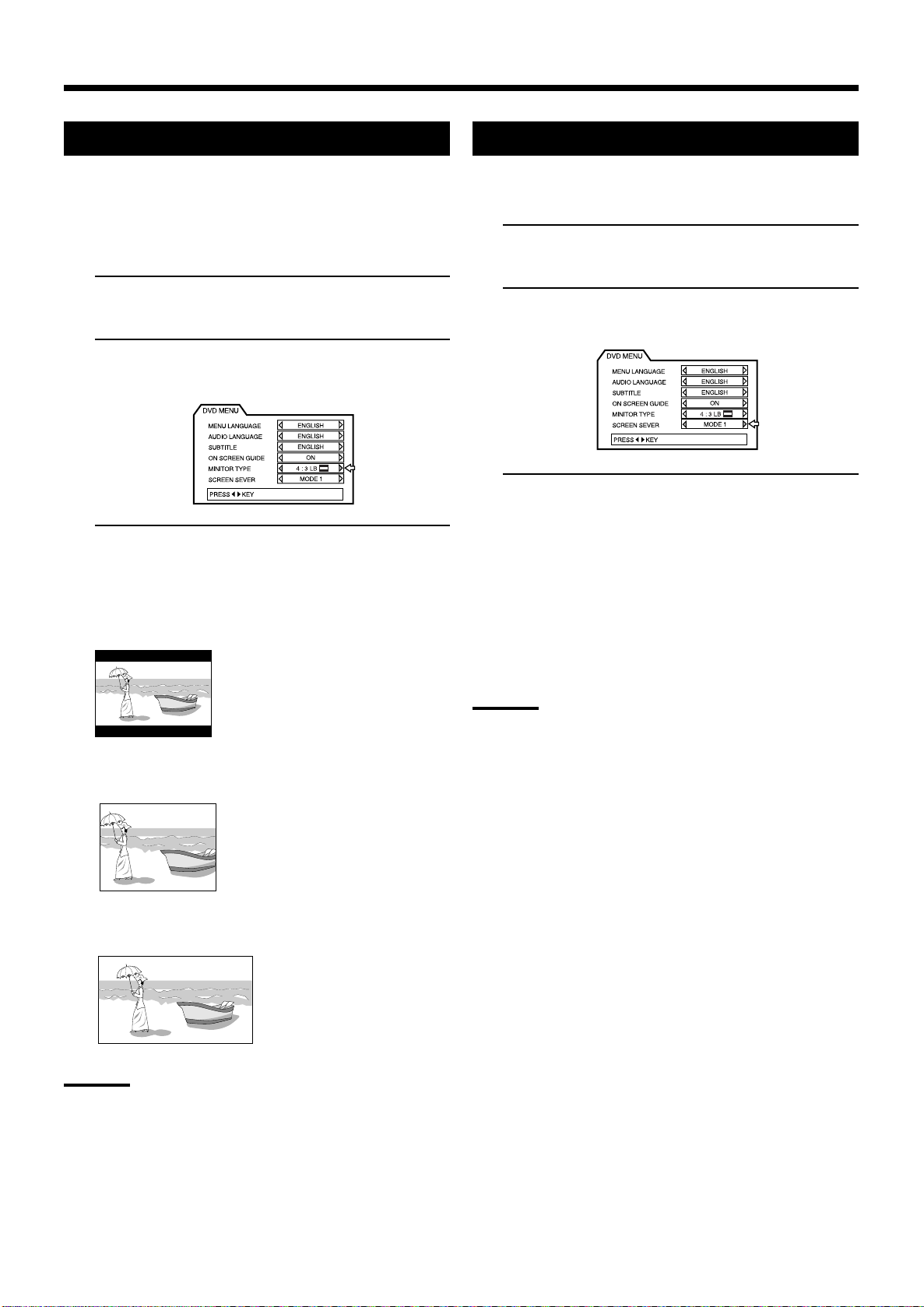
Einstellungen im DVD MENU
Auswählen des Monitortyps
Die meisten Film-DVDs sind für Breitbild-Fernsehgeräte mit einem
Höhen-zu-Breitenverhältnis von 16:9 aufgenommen. Die
Wiedergabe dieser Breitbild-Fernsehbilder kann für die Anzeige auf
einem normalen Fernsehgerät mit einem Höhen-zuBreitenverhältnis von 4:3 optimiert werden.
1. Öffnen Sie das DVD MENU
Siehe Seite 48, “Öffnen des DVD MENU”.
2. Verschieben Sie den Zeiger mit den Cursortasten
5/∞ zu MONITOR TYPE.
3. Wählen Sie mit den Cursortasten 2/3 den
Monitortyp.
Durch Drücken der Cursortasten wird zwischen den folgenden
Monitorkonfigurationen umgeschaltet:
4:3 LB (Briefkastenumwandlung):
Seleccione esta opción para la
reproducción con un aparato de TV
con formato de 4:3.
La imagen se visualizará con una
barra negra en la parte superior e
inferior de la pantalla. Los bordes
izquierdo y derecho se mantendrán.
4:3 PS (Pan-scan Conversion):
Wählen Sie diese Option für die
Wiedergabe auf einem Fernsehgerät
mit einem Höhen-zu-Breitenverhältnis
von 4:3. das Bild wird mit einem
schwarzen Rand oben und unten
dargestellt. Der linke und rechte Rand
des Bilds bleiben erhalten.
Einstellen des Bildschirmschoners
Mit dem Setzen des Bildschirmschoners verhindern Sie das
Durchbrennen des Bildschirms.
1. Öffnen Sie das DVD MENU
Siehe Seite 48, “Öffnen des DVD MENU”.
2. Verschieben Sie den Zeiger mit den Cursortasten
5/∞ zu SCREEN SAVER.
3. Wählen Sie mit den Cursortasten 2/3 einen
Bildschirmschonermodus.
Durch Drücken der Cursortasten wird zwischen den folgenden
Bildschirmschonermodi umgeschaltet: MODE 1, MODE 2,
DIMMER und OFF (Aus).
MODE 1 : Das Bildschirmschonerbild erscheint und läuft.
MODE 2 : Das Bildschirmschonerbild erscheint und läuft
nicht.
DIMMER : Das aktuelle Bild wird dunkel.
OFF : Die Bildschirmschonerfunktion ist aus.
Hinweise:
• Wählen Sie einen anderen Modus, wenn der Bildschirm in MODE
1 des Bildschirmschoners flimmert.
• Wenn zusätzlich zur Bildschirmschonerfunktion DIMMER
ausgewählt ist, wird das Anzeigefenster außerdem gedimmt.
Wählen Sie einen anderen Modus, um dies zu verhindern.
• Denken Sie bitte daran, dass der Bildschirm durchbrennen kann,
wenn der Bildschirmschoner ausgeschaltet ist.
WIDE (16:9) (Breitbild-Fernsehbildschirm 16:9):
Wählen Sie diese Option für die
Wiedergabe auf einem BreitbildFernsehgerät.
Hinweis:
• Wenn die DVD nicht für Pan-Scan optimiert wurde, wird das Bild
in 4:3 LB (Briefkastenumwandlung) dargestellt, selbst wenn 4:3
PS (Pan-Scan-Umwandlung) ausgewählt wurde.
50

Beschränkung des Abspielens durch Kinder
DE
DE
Diese Funktion verhindert, entsprechend einer vom Benutzer
eingestellten Stufe, das Abspielen von DVDs, die gewaltsame (und
andere) Szenen enthalten.
Wenn z.B. ein Film, der gewaltsame Szenen enthält, die
Kindersicherungsfunktion unterstützt, können Szenen, von denen
Sie nicht möchten, dass Kinder sie sehen, ausgeschnitten oder durch
andere Szenen ersetzt werden.
Kindersicherung zum ersten Mal einstellen
[PARENTAL LOCK]
7 Während eine DVD still steht oder keine Disc eingelegt ist
Mit der Primärfernbedienung:
5
ON SCREEN/MENU
ausgewählt
1 • 2 • 3 • 4 • 6
3. Verschieben Sie den Zeiger mit den Cursortasten
5/∞ zu “Set Level”, und wählen Sie dann mit den
Cursortasten 2/3 die Stufe der Kindersicherung.
Jedesmal, wenn die Cursortaste 3, gedrückt wird, wechselt die
Kindersicherungsstufe wie folgt:
= “LEVEL 1” ~ “LEVEL 8” = “– –” (Keine Beschränkung) =
(zurück zum Anfang)
Ausgewählte Stufe
• “ LEVEL 1” ist die strengste Stufe.
Das Abspielen von Discs mit einer Bewertung über der
ausgewählten Stufe wird beschränkt.
4. Drücken Sie die Taste ENTER.
5. Geben Sie mit den Nummerntasten (0 ~ 9) Ihre
vierstellige Kennzahl ein.
Deutsch
1
1. Drücken Sie bei gedrückt gehaltener Taste STOP
die Taste ENTER.
Das Bildschirmmenü PARENTAL LOCK erscheint auf dem
Fernsehbildschirm.
2. Verschieben sie den Zeiger mit den Cursortasten
5/∞ zu “Country Code”, wählen Sie dann mit den
Cursortasten 2/3 “DE” als Ländercode, und
drücken Sie die Taste ENTER.
DE
Ländercode
6 Drücken Sie die Taste ENTER.
Die Kindersicherungsstufe und die Kennzahl sind eingestellt.
Der Zeiger geht zu “ EXIT”.
Zum Ausblenden des Bildschirmmenüs PARENTAL LOCK
Drücken Sie nochmals die Taste ENTER.
51

Beschränkung des Abspielens durch Kinder
Zum Ändern der Einstellungen —————————
7 Während eine DVD still steht oder keine Disc eingelegt ist
1. Drücken Sie bei gedrückt gehaltener Taste STOP
die Taste ENTER.
Das Bildschirmmenü PARENTAL LOCK erschient auf dem
Fernsehbildschirm.
2. Geben Sie Ihre aktuelle vierstellige Kennzahl
mit den Nummerntasten (0 ~ 9) ein, und drücken
Sie die Taste ENTER.
Wenn Sie die falsche Kennzahl eingeben, erscheint auf dem
Fernsehbildschirm die Meldung “ WRONG! RETRY....“
(Falsch! Nochmals versuchen....), und Sie können nicht mit
dem nächsten Schritt fortfahren.
3. Verschieben Sie den Zeiger mit den
Cursortasten 5/∞ zu “ Set Level“, und wählen
Sie dann mit den Cursortasten 2/3 die Stufe
der Kindersicherung.
4. Drücken Sie die Taste ENTER.
5. Geben Sie Ihre neue vierstellige Kennzahl mit
den Nummerntasten (0 ~ 9) ein, und drücken Sie
die Taste ENTER.
Die neue Einstellung gilt.
Hinweise:
• Wenn Sie in Schritt 2 mehr als dreimal die falsche Kennzahl
eingeben, geht der Zeiger automatisch zu “EXIT”, und die
Cursortasten 5/∞ funktionieren nicht.
• Wenn Sie in Schritt 2 Ihre Kennzahl vergessen, können Sie
“8888” eingeben.
Kindersicherung vorübergehend aufheben
Wenn Sie eine strenge Kindersicherungsstufe einstellen, werden
manche Discs überhaupt nicht abgespielt. Wenn Sie solch eine Disc
einlegen und versuchen, sie abzuspielen, erscheint das
Kindersicherungsmenü auf dem Fernsehbildschirm, und Sie werden
gefragt, ob Sie die Kindersicherung vorübergehend aufheben
möchten.
1. Verschieben Sie den Zeiger mit den Cursortasten
5/∞ zu “Temporary“ (vorübergehend), wählen
Sie dann mit den Cursortasten 2/3 YES (Ja) bzw.
NO (Nein), und drücken Sie die Taste ENTER.
Wenn Sie YES auswählen, geht der Zeiger zum Feld
PASSWORD (Kennzahl). Wenn Sie NO auswählen, können
Sie 0 drücken, um die Disc zu entnehmen.
2. Geben sie mit den Nummerntasten (0 ~ 9) Ihre
vierstellige Kennzahl ein.
Wenn Sie die falsche Kennzahl eingeben, erscheint auf dem
Fernsehbildschirm die Meldung “WRONG! RETRY....”
(Falsch! Nochmals versuchen....), und Sie können nicht mit
dem nächsten Schritt fortfahren.
• Die Kindersicherung wird aufgehoben, und das Gerät
beginnt mit der Wiedergabe.
Hinweis:
• Wenn Sie in Schritt 2 mehr als dreimal die falsche Kennzahl
eingeben, geht der Zeiger automatisch zu “NO”, und die
Cursortasten 5/∞ funktionieren nicht.
52

Pflege und Handhabung der Discs
Handhabung von Discs
Berühren Sie bei deren Handhabung die Oberfläche der Discs nicht.
Da die Discs aus Kunststoff sind, können sie leicht beschädigt werden.
Wenn eine Disc schmutzig, staubig, verkratzt oder verbogen ist, können
Bild und Ton nicht richtig abgelesen werden, und es kann zu einer
Störung des Abspielgeräts kommen.
Etikettenseite ———————————————————————————————————————
Beschädigen Sie die Etikettenseite nicht, kleben Sie kein Papier darauf, und tragen Sie keinen Klebstoff auf die Oberfläche auf.
Aufbewahrung ——————————————————————————————————————
Achten sie darauf, dass die Discs in ihren Hüllen aufbewahrt werden. Wenn Discs ohne Schutzhüllen aufeinander gestapelt werden,
können Sie beschädigt werden.
Bewahren Sie die Discs nicht an einem Ort auf, an dem sie direkter Sonneneinstrahlung ausgesetzt sind oder an dem Feuchtigkeit oder
Temperatur hoch sind.
Lassen Sie Ihre Discs nicht im Auto liegen!
Pflege der Discs —————————————————————————————————————
Wischen Sie Fingerabdrücke und anderen Schmutz mit einem weichen trockenen
Tuch von der Mitte her nach außen ab.
Wenn eine Disc schwer zu reinigen ist, können Sie sie mit einem mit Wasser
befeuchteten Tuch abwischen.
Benutzen Sie niemals Schallplattenreiniger, Benzin, Alkohol oder Anti-Statikmittel.
Deutsch
WARNUNG:
Manchmal kann der Ton während des Abspielens gestört oder verzerrt sein. Dies liegt in der Regel an der Disc. (Sie entspricht
möglicherweise nicht den Industriestandards.)
Diese Symptome werden von der Disc verursacht und sind durch eine Störung der Zentraleinheit.
53

COMPU LINK-Fernbedienungssystem
Mit dem COMPU LINK-Fernbedienungssystem können Sie
Audiokomponenten von JVC über den Fernbedienungssensor an der
Zentraleinheit bedienen.
Um dieses Fernbedienungssystem benutzen zu können, müssen Sie
die JVC-Audiokomponenten neben den Anschlüssen mit den
Kabeln mit RCA-Pin-Steckern (siehe Seiten 8 und 9) auch noch
über die COMPU LINK-3 (SYNCHRO)-Buchsen (siehe unten)
anschließen.
• Achten Sie darauf, dass die Netzkabel dieser Komponenten
ausgesteckt sind, bevor Sie die Anschlüsse herstellen. Stecken
Sie die Netzkabel erst ein, wenn alle Anschlüsse hergestellt
sind.
Kassettendeck
oder
MD-Recorder
Hinweise:
• Wenn Ihre Audiokomponente zwei COMPU LINK-3
(SYNCHRO)-Buchsen hat, ist es egal, welche Sie benutzen.
• Zum Bedienen des Kassettendecks bzw. MD-Recorders mit dem
COMPU LINK-Fernbedienungssystem müssen Sie die
Quellenbezeichnung richtig einstellen (siehe Seite 17).
• Lesen Sie auch die Bedienungsanleitungen Ihrer
Audiokomponenten. Mit diesem Fernbedienungssystem können
Sie die drei rechts aufgeführten Funktionen nutzen.
• Die Synchro-Aufnahme für das Kassettendeck bzw. den MDRecorder mit dem COMPU LINK-Fernbedienungssystem ist
nicht mit der Zentraleinheit kompatibel.
AV COMPULINK-Buchsen.
Diese Buchsen sind für den zukünftigen Gebrauch vorgesehen.
Zur Zeit können Sie nicht benutzt werden.
Fernbedienung über den Fernbedienungssensor an der
Zentraleinheit ————————————————
Sie können die angeschlossenen Audiokomponenten mit dieser
Fernbedienung über den Fernbedienungssensor an der
Zentraleinheit bedienen. Zielen Sie mit der Fernbedienung direkt
auf den Fernbedienungssensor an der Zentraleinheit. Sie finden
Einzelheiten dazu auf Seite 10.
Automatische Quellenauswahl —————————
Wenn Sie an einer angeschlossenen Komponente oder auf deren
Fernbedienung die Taste play (3) drücken, schaltet sich die
Zentraleinheit automatisch ein, und wechselt die Quelle zu dieser
Komponente. Wenn Sie andererseits über die Zentraleinheit oder die
Fernbedienung eine andere Quelle wählen, beginnt die ausgewählte
Quelle sofort mit der Wiedergabe.
In beiden Fällen läuft die zuvor ausgewählte Komponente noch
einige Sekunden ohne Ton.
Automatisches Ein- und Ausschalten (Standby): Nur
mit dem COMPU LINK-3-Anschluss möglich. ———
Das Kassettendeck (bzw. der MD-Recorder) wird mit der
Zentraleinheit ein- und ausgeschaltet (Standby).
Wenn sie die Zentraleinheit einschalten, wird das Kassettendeck
(bzw. der MD-Recorder) automatisch auch eingeschaltet, je
nachdem, welche Komponente zuvor ausgewählt war.
Wenn Sie die Zentraleinheit ausschalten, wird das Kassettendeck
(bzw. der MD-Recorder) auch ausgeschaltet (Standby).
54

Bedienung von JVC-Audio-/Videokomponenten
Sie können Audio- und Videokomponenten von JVC mit der Fernbedienung dieser Anlage bedienen, da die Steuersignale für JVCKomponenten in der Fernbedienung programmiert sind.
WICHTIG:
Zum Bedienen von JVC-Audiokomponenten mit dieser Fernbedienung:
• Sie müssen die JVC-Audiokomponenten neben den Anschlüssen mit den Kabeln mit RCA-Pin-Steckern (siehe Seiten 8 und 9) auch noch
über die COMPU LINK-3 (SYNCHRO)-Buchsen (siehe Seite 54) anschließen.
• Zielen Sie mit der Fernbedienung direkt auf den Fernbedienungssensor an der Zentraleinheit.
• Wenn Sie die Tasten auf der Fronttafel oder die Menüfunktion zum Auswählen einer Quelle benutzen, kann diese Quelle nicht mit der
Fernbedienung bedient werden. Damit eine Quelle mit der Fernbedienung bedient werden kann, muss diese Quelle über die
Quellenauswahltasten auf der Fernbedienung ausgewählt werden.
• Zum Bedienen des Kassettendecks bzw. MD-Recorders mit dem COMPU LINK-Fernbedienungssystem müssen Sie die
Quellenbezeichnung richtig einstellen (siehe Seite 17).
• Lesen Sie auch die Bedienungsanleitungen Ihrer Komponenten.
Zum Bedienen von JVC-Videokomponenten mit dieser Fernbedienung:
• Manche JVC-Videorecorder akzeptieren zwei Arten von Steuersignalen – Fernbedienungscode “A” und “B”. Achten Sie darauf, dass der
Fernbedienungscode des Videorecorders auf “A” gestellt ist, bevor Sie diese Fernbedienung benutzen.
• Beim Benutzen der Fernbedienung:
– Zielen Sie mit der Fernbedienung direkt auf den Fernbedienungssensor der jeweiligen Einheit, nicht auf den der Zentraleinheit.
Primärfernbedienung Sekundärfernbedienung
Deutsch
55

Bedienung von JVC-Audio-/Videokomponenten
Kassettendeck————————————————
Wenn Sie TAPE/MD oder TAPE/MD CONTROL gedrückt haben,
können Sie für ein Kassettendeck die folgenden Funktionen
ausführen:
PLAY : Beginnt mit dem Abspielen.
1 : Spult das Band von rechts nach links.
¡ : Spult das Band von links nach rechts.
STOP : Stoppt den aktuellen Vorgang.
PAUSE : Pausiert die Wiedergabe. Drücken Sie zum Fortfahren
die T aste PLAY.
¶ REC : Drücken Sie diese Taste zusammen mit der Taste PLAY,
um die Aufnahme zu starten.
Drücken Sie diese Taste zusammen mit der Taste
PAUSE, um eine Aufnahmepause einzugeben.
MD-Recorder ————————————————
Wenn Sie die Taste TAPE/MD oder TAPE/MD CONTROL gedrückt
haben, können Sie für einen MD-Recorder die folgenden
Funktionen ausführen:
PLAY : Beginnt mit dem Abspielen.
4 : Kehrt zum Anfang des aktuellen (bzw. letzten) Stücks
zurück.
¢ : Springt zum Anfang des nächsten Stücks.
STOP : Stoppt die Wiedergabe.
PAUSE : Pausiert die Wiedergabe. Drücken Sie zum Fortfahren
die T aste PLAY.
¶ REC : Drücken Sie diese Taste zusammen mit der Taste
PAUSE, um eine Aufnahmepause einzugeben. Drücken
Sie dann die Taste PLAY, um die Aufnahme zu starten.
Nachdem Sie die Taste TAPE/MD gedrückt haben:
1 ~ 9, 0: Wählt ein Stück aus:
Fernsehgerät ————————————————
Sie können immer die folgenden Funktionen ausführen:
TV : Schaltet das Fernsehgerät ein bzw. aus
TV VOL +/– : Verstellt die Lautstärke.
TV/VIDEO : Stellt den Eingangsmodus ein (entweder TV oder
VIDEO).
Nachdem Sie die Taste TV/DBS gedrückt haben
(wobei die Fernbedienungsmodusauswahl auf
“AUDIO/TV/VCR” stehen muss), können Sie für
ein Fernsehgerät die folgenden Funktionen
ausführen:
CHANNEL +/– : Ändert den Kanal.
1 ~ 9, 0, 100+: Wählt einen Kanal.
TV RETURN : Wechselt zwischen dem zuvor gewählten Kanal
und dem aktuellen Kanal.
Hinweis:
• Sie können zum Aktivieren der oben aufgeführten Tasten entweder
die Taste TAPE/MD oder TAPE/MD CONTROL drücken. Wenn
Sie die Taste TAPE/MD drücken, ändert sich auch die
Wiedergabequelle. Wenn Sie jedoch T APE/MD CONTROL drücken,
ändert sie sich nicht.
Videorecorder ————————————————
Die folgenden Vorgänge können Sie immer ausführen; VCR:
Schaltet den Videorecorder ein bzw. aus.
Wenn Sie die Taste VCR oder VCR CONTROL gedrückt haben
können Sie für einen Videorecorder die folgenden Funktionen
ausführen:
PLAY : Beginnt mit dem Abspielen
1 : Spult das Band zurück
¡ : Spult das Band vor
STOP : Stoppt den aktuellen Vorgang
PAUSE : Pausiert die Wiedergabe. Drücken Sie zum Fortfahren
¶ REC : Drücken Sie diese Taste zusammen mit der Taste PLAY,
Nachdem Sie die Taste VCR gedrückt haben:
1 ~ 9, 0: Wählt am Videorecorder einen Fernsehkanal aus
CHANNEL +/– : Ändert den Fernsehkanal am Videorecorder
Hinweis:
• Sie können zum Aktivieren der oben aufgeführten Tasten
entweder die Taste VCR oder VCR CONTROL drücken. Wenn
Sie die Taste VCR drücken, ändert sich auch die
Wiedergabequelle. Wenn Sie jedoch VCR CONTROL drücken,
ändert sie sich nicht.
die T aste PLAY.
um die Aufnahme zu starten.
Drücken Sie diese Taste zusammen mit der Taste
PAUSE, um eine Aufnahmepause einzugeben.
56

Bedienen der Videogräte anderer Hersteller
Diese Primärfernbedienung kann Steuersignale für die
Videorecorder und Fernsehgeräte anderer Hersteller übertragen. Sie
können mit dieser Fernbedienung die Komponenten anderer
Hersteller bedienen, wenn Sie die übertragbaren Signale von den
voreingestellten zu denen der anderen Hersteller ändern.
Lesen Sie auch die Bedienungsanleitungen der Komponenten
anderer Hersteller. Damit Sie diese Komponenten mit der
Fernbedienung bedienen können, müssen Sie zuerst für den
Videorecorder und das Fernsehgerät den Herstellercode einstellen.
Primärfernbedienung
Ändern der übertragbaren Signale für die Bedienung
des Fernsehgeräts eines anderen Herstellers ———
1. Halten Sie die Taste TV gedrückt.
2. Drücken Sie die Taste TV/DBS.
3. Geben Sie den Herstellercode (zweistellig) mit
den Nummerntasten 0 ~ 9 ein.
Die Codes sind auf Seite 58 aufgelistet.
Beispiele: Für ein JVC-Produkt drücken Sie 0, dann 1.
Für ein Magnavox-Produkt drücken Sie 1, dann 0.
4. Lassen Sie die Taste TV los.
Die folgenden Tasten können für die Bedienung des
Fernsehgeräts benutzt werden:
TV : Schaltet das Fernsehgerät ein und aus.
TV VOL +/– : Verstellt die Lautstärke.
TV/VIDEO : Stellt den Eingangsmodus ein (entweder TV
oder VIDEO).
Nachdem Sie die Taste TV/DBS gedrückt haben, können Sie
folgende Vorgänge für ein Fernsehgerät ausführen:
Deutsch
CHANNEL +/– : Wechselt die Kanäle.
1 ~ 10, 0, 100+ (+10)
Hinweis:
• Lesen Sie die Bedienungsanleitung für Ihr Fernsehgerät.
: Wählt die Kanäle.
Die Taste 100+ (+10) wirkt wie die Taste
ENTER, wenn Sie bei Ihrem
Fernsehgerät die Taste ENTER nach dem
Auswählen einer Kanalnummer drücken
müssen.
5. Versuchen Sie, Ihr Fernsehgerät zu bedienen,
indem Sie die Taste
Wenn Ihr Fernsehgerät ein- bzw. ausgeschaltet wird, haben Sie
den richtigen Code eingegeben.
Wenn für die Marke Ihres Fernsehgeräts mehrere Codes
angegeben sind, müssen Sie einen nach dem anderen
ausprobieren, bis Sie den richtigen eingegeben haben.
TV drücken.
57
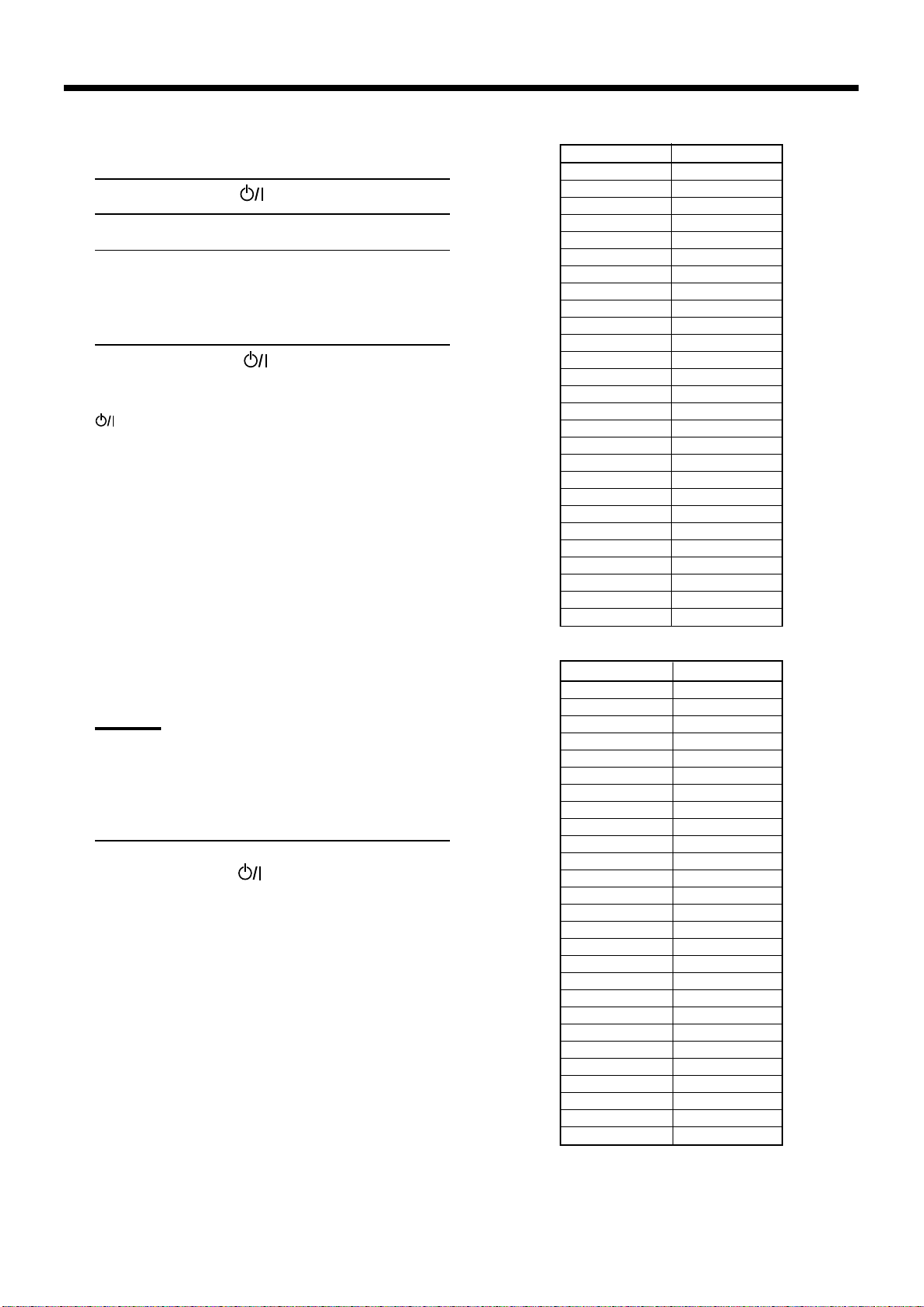
Bedienen der Videorecorder anderer Hersteller
Ändern der übertragbaren Signale für die Bedienung
des Videorecorders eines anderen Herstellers ———
1. Halten Sie die Taste VCR gedrückt.
2. Drücken Sie die Taste VCR.
3. Geben Sie den Herstellercode (zweistellig) mit
den Nummerntasten 0 ~ 9 ein.
Die Codes sind auf Seite 58 aufgelistet.
Beispiele: Für ein JVC-Produkt drücken Sie 0, dann 1.
Für ein Loewe-Produkt drücken Sie 1, dann 0.
4. Lassen Sie die Taste VCR los.
Die folgende Taste kann für die Bedienung des Videorecorders
benutzt werden:
VCR :Schaltet den Videorecorder ein und aus.
Nachdem Sie die Taste VCR oder VCR/CONTROL gedrückt
haben, können Sie folgende Vorgänge für einen Videorecorder
ausführen:
PLAY : Beginnt mit dem Abspielen.
1 : Spult das Videoband zurück.
¡ : Spult das Videoband vor.
STOP : Stoppt den aktuellen Vorgang.
PAUSE : Pausiert.
¶ REC :
Nachdem Sie die Taste VCR gedrückt haben:
CHANNEL +/– : Ändert den Fernsehkanal am Videorecorder
1 ~ 10, 0, 100+ (+10): Wählt die Fernsehkanäle aus.
Hinweis:
• Lesen Sie die Bedienungsanleitung für Ihren Videorecorder.
• Sie können zum Aktivieren der oben aufgeführten Tasten
Startet die Aufnahme bzw. gibt eine Aufnahmepause ein.
Die Taste 100+ (+10) wirkt wie die
Taste ENTER, wenn Sie bei Ihrem
Videorecorder die Taste ENTER nach
dem Auswählen einer Kanalnummer
drücken müssen.
entweder die Taste VCR oder VCR CONTROL drücken.
Wenn Sie die Taste VCR drücken, ändert sich auch die
Wiedergabequelle. Wenn Sie jedoch VCR CONTROL
drücken, ändert sie sich nicht.
5. Versuchen Sie, Ihren Videorecorder zu bedienen,
indem Sie die Taste
Wenn Ihr Videorecorder ein- bzw. ausgeschaltet wird, haben
Sie den richtigen Code eingegeben.
Wenn für die Marke Ihres Videorecorders mehrere Codes
angegeben sind, müssen Sie einen nach dem anderen
ausprobieren, bis Sie den richtigen eingegeben haben.
VCR drücken.
TV
Hersteller Code
JVC 01
AKAI 02
BLAUPANKT 03
FENNER 04
FISHER 05
GRUNDIG 06
HITACHI 07, 08
INNO-HIT 09
IRRADIO 02
MAGNAVOX 10
MITSUBISHI 11
MIVER 03
NOKIA 12
NORDMENDE 13, 14
OKANO 09
ORION 15
PANASONIC 16, 17
PHILIPS 10
SABA 13, 18
SAMSUNG 19
SANYO 05
SCHNEIDER 02
SHARP 20
SONY 21, 22, 23, 24, 25
TELEFUNKEN 18, 26, 27
THOMSON 28
TOSHIBA 29
VCR
Hersteller Code
JVC 01
AKAI 02
BELL+HOWELL 03
BLAUPANKT 04
CGM 03, 05
DIGITAL 05
FISHER 03
G.E. 06
GRUNDIG 07
HITACHI 08, 09
LOEWE 10, 11
MAGNAVOX 04, 05
MITSUBISHI 12, 13, 14, 15
NOKIA 16
NORDMENDE 17, 18, 19
ORION 20
PANASONIC 21
PHILIPS 22
PHONOLA 05
SABA 23
SAMSUNG 24, 25
SANYO 03
SHARP 26, 27
SIEMENS 07
SONY 28, 29, 30
TELEFUNKEN 31, 32
TOSHIBA 33
58
Die Herstellercodes können ohne Vorankündigung geändert
werden. Wenn Sie sich ändern, können Sie das entsprechende
Gerät nicht mit dieser Fernbedienung bedienen.

Fehlersuche
Diese Tabelle hilft Ihnen bei der Behebung kleinerer Probleme. Falls Sie ein Problem nicht beheben können, wenden Sie sich bitte an Ihr
JVC-Service Center.
PROBLEM
Die Anlage kann nicht eingeschaltet werden
Der Aktiv-Sub-Woofer wird nicht mit
Strom versorgt.
Die Fernbedienung funktioniert nicht.
Kein Ton.
Nur aus einem Lautsprecher kommt Ton.
Kein Video.
Es kann keine Disc abgespielt werden.
Bild und Ton sind verzerrt.
Am Videobild fehlt der Rand.
Ständiges Rauschen bei UKWSendungen.
Das Gerät funktioniert nicht richtig.
.
MÖGLICHE URSACHE
Das Netzkabel.
Das Netzkabel wurde aus der Steckdose
gezogen.
Das Anlagenkabel ist nicht angeschlossen.
Der Abstand von der Zentraleinheit ist zu groß,
oder sie ist nicht auf die Zentraleinheit gerichtet.
Vor dem Fernbedienungssensor befindet sich
ein Hindernis.
Die Batterie ist leer.
Die Batterie wurde falsch herum eingelegt
(+/–).
Die Sonne scheint direkt auf den Detektor.
Der eingegebene Herstellercode ist falsch.
Das Anlagenkabel ist nicht angeschlossen.
Das Lautsprecherkabel ist nicht angeschlossen.
Im Lautsprecherkabel ist ein Kurzschluss.
Die Stromversorgung des Aktiv-SubWoofers ist ausgeschaltet.
Das Tonkabel ist nicht richtig angeschlossen.
Es wurde die falsche Quelle ausgewählt.
Die Stummschaltung ist aktiv.
Das Lautsprecherkabel ist nicht richtig angeschlossen.
Die Balance links-rechts ist nicht richtig eingestellt.
Das Videokabel ist nicht richtig angeschlossen.
Es wurde der falsche TV-Eingangsmodus gewählt.
Es wurde keine PAL-Disc eingelegt.
Das Gerät und die Discregionsnummern
(örtliche Nummern) sind inkompatibel.
Die Disc ist schmutzig.
Zwischen der Zentraleinheit und dem
Fernsehgerät wurde ein Videorecorder angeschlossen.
Die Ersteinrichtung (Monitortyp) war falsch.
Das Fernsehgerät wurde nicht richtig eingerichtet.
Das empfangene Signal ist zu schwach.
Der Sender ist zu weit entfernt.
Die Antenne ist nicht richtig angeschlossen.
Blitzschlag und elektronische Störungen
beeinträchtigen den Betrieb des Mikrocomputers.
Das Gerät wurde direkt, nachdem es anfing,
Wärme abzugeben, an einen kalten Standort
gebracht, wodurch sich im Gerät
Kondenswasser gebildet hat.
Der Fernbedienungs-Moduswahlschalter
steht in der falschen Stellung.
Stecken Sie den Stecker in die Steckdose.
Drücken Sie die Taste an der Zentraleinheit,
um die Anlage OFF, und drücken Sie sie dann
nochmals, um die Anlage wieder ON.
Vermeiden Sie Hindernisse innerhalb von ca. 5
m vom Detektor an der Fernbedienung.
Ersetzen Sie die Batterien.
Legen Sie die Batterien richtig ein.
Schützen Sie die Fernbedienung vor direkter
Sonneneinstrahlung
Geben Sie die richtige Codenummer ein.
Kontrollieren Sie den Anschluss.
Kontrollieren Sie den Anschluss.
Schließen Sie das Lautsprecherkabel nochmals
an, und drücken Sie die Taste an der
Zentraleinheit, um die Anlage neu zu starten.
Stecken Sie den Stecker fest in die Steckdose,
drücken Sie die Taste
um die Anlage auszuschalten, und drücken Sie
dann die Taste nochmals, um die Anlage
wieder einzuschalten.
Schließen Sie das Kabel richtig an.
Wählen Sie die richtige Quelle.
Drücken Sie die Taste MUTING, um die
Stummschaltung auszuschalten.
Schließen Sie das Kabel richtig an.
Stellen Sie die Balance ein.
Schließen Sie das Kabel richtig an.
Wählen Sie den richtigen Eingang.
Legen Sie eine andere Disc ein.
Reinigen Sie die Disc.
Verbinden Sie die Zentraleinheit und das
Fernsehgerät direkt miteinander.
Führen Sie die Ersteinrichtung nochmals richtig aus.
Richten Sie das Fernsehgerät richtig ein.
Schließen Sie eine Außenantenne an, oder
wenden Sie sich an Ihren Händler.
Wählen Sie einen anderen Sender.
Kontrollieren Sei den Anschluss.
Schalten Sie die Anlage aus, ziehen Sie den Stecker
aus der Steckdose, und stecken Sie ihn wieder ein.
Schalten Sie die Anlage aus, und lassen Sie sie
einige Stunden stehen, bevor Sie sie wieder
einschalten.
Stellen Sie den Wahlschalter in die richtige
Stellung (“ON SCREEN/MENU” bzw.
“RDS”).
LÖSUNG
.
an der Zentraleinheit,
Deutsch
59

Technische Daten
Zentraleinheit (XV-THA10R)
Dynamikbereich 97 dB
Oberschwingungsanteil 0,007%
Ausgangspegel 2,0 V Effektivspannung
Horizontale Auflösung 500 Zeilen
Rauschabstand 60 dB
Ausgangspegel S-video-Y: 1,0 V(p-p)/75 Ω
Abstimmbereich UKW: 87,5 MHz bis 108,0 MHz
Nutzbare Empfindlichkeit UKW: 12,8 dbf (1,2 µV/75 Ω)
Abmessungen (B x H x T) 403 mm x 85 mm x 273,5 mm
Leistungsaufnahme 27 W (Betrieb)
Audioteil
Videoteil
S-video-C: 0,286 V(p-p)/75 Ω
Komposit: 1,0 V(p-p)/75 Ω
Tunerteil
UKW MW: 522 kHz bis 1 629 kHz
UKW-Rahmenantenne: 400 µV/m
Masse 5,0 kg
Strombedarf AC 230 V
3 W (Standby)
, 50 Hz
Aktiv-Sub-Woofer (SP-PWA10)
Verstärkerteil
Ausgangspegel Vorne/Surround/Mitte: 20 W x 5; 4 Ω, 1 kHz, 0,7% THD
Lautsprecherteil
Lautsprecherr 25 cm Bass-Reflex
Frequenzbereich 25 Hz to 200 Hz
Abmessungen (B x H x T) 280 mm x 475 mm x 506 mm
Masse 18,8 kg
Strombedarf AC 230 V , 50 Hz
Leistungsaufnahme 120 W
Satellitenlautsprecher (SP-XSA10)
Lautsprecher 7 cm x 4 cm, Bass-Reflex, magnetisch abgeschirmt
Belastbarkeit 30 W
Frequenzbereich 110 Hz bis 20 Hz
Abmessungen (B x H x T) 62 mm x 102 mm x 109 mm
Masse 440 g
Zentrallautsprecher (SP-XCA10)
Lautsprecher 7 cm x 4 cm Bass-Reflex, magnetisch abgeschirmt
Belastbarkeit 30 W
Frequenzbereich 100 Hz bis 20 kHz
Abmessungen (B x H x T) 152 mm x 62 mm x 109 mm
Masse 475 g
30 W x 5; 4 Ω, 1 kHz, 10% THD
W oofer: 100 W, 4 Ω, 100 Hz, 0,7 % THD
140 W, 4 Ω, 100 Hz, 10 % THD
60
Design und technische Daten können ohne Vorankündigung geändert werden.

Anhang
Wenn Sie die Sprache für Untertitel oder Ton wählen, werden die unten aufgeführten Sprachen als Abkürzungen
angezeigt. Wählen Sie die der gewünschten Sprache entsprechende Abkürzung.
A:
Tabelle der Sprachen und ihrer Abkürzungen
Deutsch
AA Afar
AB Abkhazian
AF Afrikaans
AM Ameharic
AR Arabic
AS Assamese
AY Aymara
AZ Azerbaijani
BA Bashkir
BE Byelorussian
BG Bulgarian
BH Bihari
BI Bislama
BN Bengali, Bangla
BO Tibetan
BR Breton
CA Catalan
CO Corsican
CS Czech
CY Welsh
DA Danish
DZ Bhutani
EL Greek
EO Esperanto
ET Estonian
EU Basque
FA Persian
FI Finnish
FJ Fiji
FO Faroese
FY Frisian
GA Irish
GD Scots Gaelic
GL Galician
GN Guarani
GU Gujarati
HA Hausa
HI Hindi
HR Croatian
HU Hungarian
HY Armenian
IA Interlingua
IE Interlingue
IK Inupiak
IN Indonesian
IS Icelandic
IW Hebrew
JI Yiddish
JW Javanese
KA Georgian
KK Kazakh
KL Greenlandic
KM Cambodian
KN Kannada
KO Korean (KOR)
KS Kashmiri
KU Kurdish
KY Kirghiz
LA Latin
LN Lingala
LO Laothian
LT Lithuanian
LV Latvian, Lettish
MG Malagasy
MI Maori
MK Macedonian
ML Malayalam
MN Mongolian
MO Moldavian
MR Marathi
MS Malay (MAY)
MT Maltese
MY Burmese
NA Nauru
NE Nepali
NL Dutch
NO Norwegian
OC Occitan
OM (Afan) Oromo
OR Oriya
PA Panjabi
PL Polish
PS Pashto, Pushto
PT Portuguese
QU Quechua
RM Rhaeto-Romance
RN Kirundi
RO Rumanian
RU Russian
RW Kinyarwanda
SA Sanskrit
SD Sindhi
SG Sangho
SH Serbo-Croatian
SI Singhalese
SK Slovak
SL Slovenian
SM Samoan
SN Shona
SO Somali
SQ Albanian
SR Serbian
SS Siswati
ST Sesotho
SU Sundanese
SV Swedish
SW Swahili
TA Tamil
TE Telugu
TG Tajik
TH Thai
TI Tigrinya
TK Turkmen
TL Tagalog
TN Setswana
TO Tonga
TR Turkish
TS Tsonga
TT Tatar
TW Twi
UK Ukrainian
UR Urdu
UZ Uzbek
VI Vietnamese
VO Volapuk
WO Wolof
XH Xhosa
YO Yoruba
ZU Zulu
61
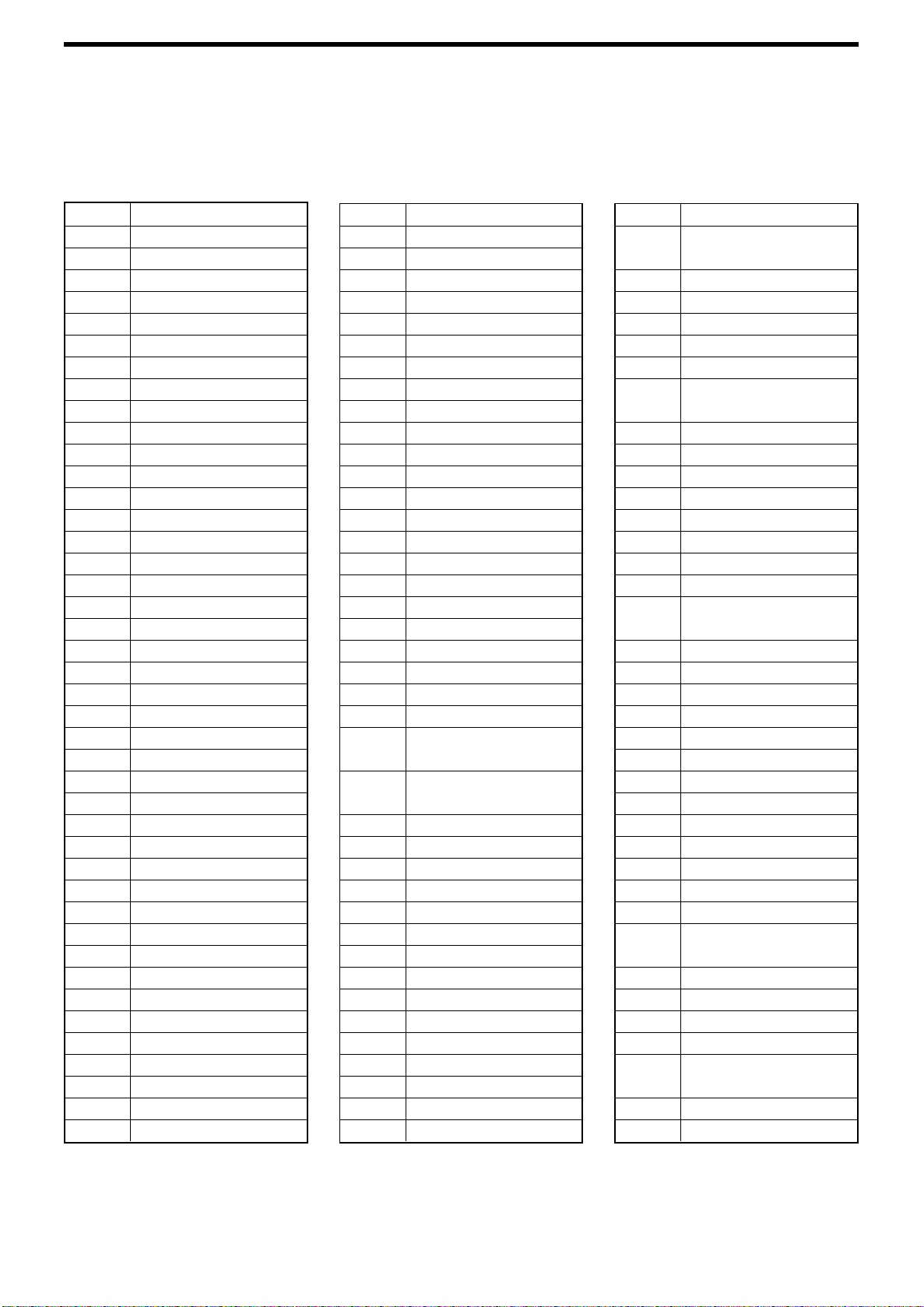
Anhang
Diese Liste wird für die Bedienung der Kindersicherung benutzt. Sie finden weitere Angaben auf Seite 51
B:
Liste der Landescodes für die Kindersicherung
AD Andorra
AE United Arab Emirates
AF Afghanistan
AG Antigua and Barbuda
AI Anguilla
AL Albania
AM Armenia
AN Netherlands Antilles
AO Angola
AQ Antarctica
AR Argentina
AS American Samoa
AT Austria
AU Australia
AW Aruba
AZ Azerbaijan
BA Bosnia and Herzegovina
BB Barbados
BD Bangladesh
BE Belgium
BF Burkina Faso
BG Bulgaria
BH Bahrain
BI Burundi
BJ Benin
BM Bermuda
BN Brunei Darussalam
BO Bolivia
BR Brazil
BS Bahamas
BT Bhutan
BV Bouvet Island
BW Botswana
BY Belarus
BZ Belize
CA Canada
CC Cocos (Keeling) Islands
CF Central African Republic
CG Congo
CH Switzerland
CI Côte d’Ivoire
CK Cook Islands
CL Chile
CM Cameroon
CN China
CO Colombia
CR Costa Rica
CU Cuba
CV Cape Verde
CX Christmas Island
CY Cyprus
CZ Czech Republic
DE Germany
DJ Djibouti
DK Denmark
DM Dominica
DO Dominican Republic
DZ Algeria
EC Ecuador
EE Estonia
EG Egypt
EH Western Sahara
ER Eritrea
ES Spain
ET Ethiopia
FI Finland
FJ Fiji
FK Falkland Islands
(Malvinas)
FM Micronesia
(Fedelated States of)
FO Faroe Islands
FR France
FX France, Metropolitan
GA Gabon
GB United Kingdom
GD Grenada
GE Georgia
GF French Guiana
GH Ghana
GI Gibraltar
GL Greenland
GM Gambia
GN Guinea
GP Guadeloupe
GQ Equatorial Guinea
GR Greece
GS South Georgia and the
South Sandwich Islands
GT Guatemala
GU Guam
GW Guinea-Bissau
GY Guyana
HK Hong Kong
HM Heard Island and
McDonald Islands
HN Honduras
HR Croatia
HT Haiti
HU Hungary
ID Indonesia
IE Ireland
IL Israel
IN India
IO British Indian Ocean
Territory
IQ Iraq
IR Iran (Islamic Republic of)
IS Iceland
IT Italy
JM Jamaica
JO Jordan
JP Japan
KE Kenya
KG Kyrgyzstan
KH Cambodia
KI Kiribati
KM Comoros
KN Saint Kitts and Nevis
KP Korea, Democratic
People’s Republic of
KR Korea, Republic of
KW Kuwait
KY Cayman Islands
KZ Kazakhstan
LA Lao People’s Democratic
Republic
LB Lebanon
LC Saint Lucia
62

Deutsch
LI Liechtenstein
LK Sri Lanka
LR Liberia
LS Lesotho
LT Lithuania
LU Luxembourg
LV Latvia
LY Libyan Arab Jamahiriya
MA Morocco
MC Monaco
MD Moldova, Republic of
MG Madagascar
MH Marshall Islands
ML Mali
MM Myanmar
MN Mongolia
MO Macau
MP Northern Mariana
Islands
MQ Martinique
MR Mauritania
MS Montserrat
MT Malta
MU Mauritius
MV Maldives
MW Malawi
MX Mexico
MY Malaysia
MZ Mozambique
NA Namibia
NC New Caledonia
NE Niger
NF Norfolk Island
NG Nigeria
NI Nicaragua
NL Netherlands
NO Norway
NP Nepal
NR Nauru
NU Niue
NZ New Zealand
OM Oman
PA Panama
PE Peru
PF French Polynesia
PG Papua New Guinea
PH Philippines
PK Pakistan
PL Poland
PM Saint Pierre and
Miquelon
PN Pitcairn
PR Puerto Rico
PT Portugal
PW Palau
PY Paraguay
QA Qatar
RE Réunion
RO Romania
RU Russian Federation
RW Rwanda
SA Saudi Arabia
SB Solomon Islands
SC Seychelles
SD Sudan
SE Sweden
SG Singapore
SH Saint Helena
SI Slovenia
SJ Svalbard and Jan Mayen
SK Slovakia
SL Sierra Leone
SM San Marino
SN Senegal
SO Somalia
SR Suriname
ST Sao Tome and Principe
SV El Salvador
SY Syrian Arab Republic
SZ Swaziland
TC Turks and Caicos Islands
TD Chad
TF French Southern
Territories
TG Togo
TH Thailand
TJ Tajikistan
TK Tokelau
TM Turkmenistan
TN Tunisia
TO Tonga
TP East Timor
TR Turkey
TT Trinidad and Tobago
TV Tuvalu
TW Taiwan, Province of
China
TZ Tanzania, United
Republic of
UA Ukraine
UG Uganda
UM United States Minor
Outlying Islands
US United States
UY Uruguay
UZ Uzbekistan
VA Vatican City State
(Holy See)
VC Saint Vincent and the
Grenadines
VE Venezuela
VG Virgin Islands (British)
VI Virgin Islands (U.S.)
VN Viet Nam
VU Vanuatu
WF Wallis and Futuna
Islands
WS Samoa
YE Yemen
YT Mayotte
YU Yugoslavia
ZA South Africa
ZM Zambia
ZR Zaire
ZW Zimbabwe
63
